VIDEÓ KAMERA Részletes felhasználói kézikönyv GZ-HD520
|
|
|
- Éva Szekeres
- 8 évvel ezelőtt
- Látták:
Átírás
1 VIDEÓ KAMERA Részletes felhasználói kézikönyv GZ-HD520 LYT A
2 Tartalomjegyzék Kezdők útmutatója 4 Töltés 4 Rögzítés 4 Lejátszás 4 Ötletek, tippek a felvételhez 4 Ünnepek/Karácsony 5 Esküvő 6 Utazás 7 Vidámpark 9 Kezdő lépések A tartozékok ellenőrzése 11 Az akkumulátor töltése 11 Fogás állítása 13 A kézpánt használata 13 A microsd kártya behelyezése 13 A használható microsd kártyatípusok 14 Óra beállítása 14 Az óra resetelése 15 A műveleti gombok használata 15 A csúszka használata 15 A készülék tartása 16 Rögzítés háromlábú állványon 16 A készülék használata külföldön 16 Az akkumulátor töltése külföldön 16 Az óra és a helyi idő beállítása utazás közben 17 Nyári időszámítás beállítása 17 Opcionális tartozékok 18 Rögzítés Videók rögzítése automatikus módban 18 Nagyítás 20 Állóképek felvétele videorögzítés közben 20 A kamera rázkódásának, remegésének csökkentése 21 A rögzített kép azonnali ellenőrzése 21 Állóképek felvétele az automatikus módban 21 Nagyítás 23 A rögzített kép azonnali ellenőrzése 23 Manuális rögzítés 24 Jelenetválasztás 25 A fókusz manuális állítása 26 A fókusz-segéd használata 26 Fényerő módosítása 27 Fehéregyensúly beállítás 27 Háttérvilágítás kompenzáció beállítás 28 Mért terület beállítás 29 Rögzítés effektusokkal 29 Közeli felvételek készítése 30 Fájlok regisztrálása eseményekhez a rögzítés előtt 31 Videók rögzítése YouTube formátumban 32 Rögzítési gyakoriság (KÉSLELTETETT RÖGZ) 33 Automatikus rögzítés mozgásérzékelésre (AUTO RÖGZÍTÉS) 35 Fennmaradó rögzítési idő/akkumulátor töltöttség 36 Lejátszás 2 Videók visszajátszása 38 A videók tartalmának gyors ellenőrzése 39 Hibás kezelési információkat tartalmazó videó lejátszása 39 Lejátszás speciális effektusokkal 40 Pillanatfelvételek lejátszása 41 Diavetítés lejátszás 41 Egy adott videó vagy pillanatfelvétel keresése 42 Csoportkeresés 42 Dátumkeresés 42 Esemény keresése 43 Csatlakoztatás TV-hez, megtekintés TV-n 43 Csatlakoztatás a HDMI mini csatlakozón keresztül 44 Csatlakoztatás a komponens csatlakozón keresztül 45 Csatlakoztatás az AV csatlakozón keresztül 45 Lejátszási lista lejátszása 46 Szerkesztés Felesleges fájlok törlése 46 Az éppen megjelenített fájl törlése 46 Kiválasztott fájlok törlése 47 Összes fájl törlése 48 Fájlok védelme 49 Az éppen megjelenített fájl védetté tétele 49 Kiválasztott fájlok védetté tétele 50 Összes fájl védelme 51 Összes fájl védettségének törlése 52 A videók esemény-regisztrációjának módosítása 53 Az éppen megjelenített fájlhoz tartozó esemény módosítása 53 A kiválasztott fájlokhoz tartozó esemény módosítása 54 Fájlok kettévágása 55 Arcdetektálás nagyítás 56 Állóképek rögzítése a videóból a lejátszás során 57 A videó keresett részének rögzítése 57 Videók rögzítése a YouTube weboldalra való feltöltéshez 58 Címmel rendelkező lejátszási lista összeállítása 59 Lejátszási lista létrehozása a rögzített videókból 60 Lejátszási lista készítése a kiválasztott fájlokból 60 Lejátszási lista készítése csoport alapján 62 Lejátszási lista készítése dátum alapján 63 Lejátszási lista készítése esemény alapján 64 Lejátszási listák szerkesztése 65 Lejátszási listák törlése 66 Kezdőképernyő hozzáadása a lejátszási listákhoz 67 Másolás Fájlok másolása a kártyára 68 Összes fájl másolása 68 Kiválasztott fájlok másolása 69 Fájlok áthelyezése 70 Összes fájl áthelyezése 70 Kiválasztott fájlok áthelyezése 71 Fájlok másolása DVD íróra vagy videomagnóra 72 Másolás Windows számítógépre 73 A rendszerkövetelmények ellenőrzése (útmutató) 73 A mellékelt szoftver telepítése 73 Az összes fájl biztonsági mentése 74 Fájlok rendezése 75 Videók rögzítése lemezre 76 JVC Szoftver licenc megállapodás 77 Biztonsági mentés készítése fájlokról a mellékelt program használata nélkül 78 Fájlok és könyvtárak listája 78 Macintosh számítógép használata 79 Menü beállítások A menü használata 81 Rögzítés menü (videó) 82 ARC-PRIORITÁS AE/AF 83 ESEMÉNY FELVÉTELE 83 VIDEÓ FELV MIN 83 ZOOM 84 ERŐSÍTÉS NÖVELÉSE 84 KÉSLELTETETT RÖGZ 85 AUTO RÖGZÍTÉS 85 xvcolor 85 SZÉLZAJ CSÖKKENTÉS 85 Rögzítés menü (pillanatfelvétel) 86 ARC-PRIORITÁS AE/AF 86
3 AUTOMATIKUS IDŐZÍTŐ 87 ZÁR ÜZEMMÓD 88 KÉPMÉRET 88 KÉPMINŐSÉG 89 ERŐSÍTÉS NÖVELÉSE 89 AUTO RÖGZÍTÉS 89 Manuális beállítás menü 90 JELENET KIV 90 FÓKUSZ 90 FÓKUSZSEGÉD 90 FÉNYESSÉG BEÁLLÍTÁSA 90 FEHÉREGYENSÚLY 90 HÁTTÉRFÉNY KOMP 90 FOTÓMETRIA TERÜLET 90 EFFEKTUS 90 TELE MAKRÓ 90 Visszajátszás menü (videó) 91 TÖRLÉS 92 KÉPCÍM BEILLESZTÉSE 92 KERESÉS 92 LEJÁTSZ LISTA 92 LEJÁTSZ LISTA SZERK 92 MÁS FÁJL LEJÁTSZÁSA 92 SZERKESZTÉS 93 ÁTMENET/HALVÁNYÍT 93 KÉPERNYŐMENÜ 93 Lejátszás menü (pillanatfelvétel) 95 TÖRLÉS 95 DÁTUM KERESÉSE 95 SZERKESZTÉS 95 DIA EFFEKTUSOK 96 KÉPERNYŐMENÜ 96 Kijelzőbeállítás menü 97 LANGUAGE 97 DÁTUMKIJELZÉS STÍLUS 97 MONITOR FÉNYESSÉG 99 MONITOR HÁTTÉRVILÁG 99 FÓKUSZSEGÉD SZÍN 100 ÓRA BEÁLLÍTÁSA 100 Alap beállítás menü 101 DEMÓ ÜZEMMÓD 102 AUTOMATIKUS KIKAPCS 102 MŰVELETI HANG 103 FELVÉTEL GOMB 103 GYORS ÚJRAINDÍTÁS 104 KÉPKOCKA-EJTÉS ÉRZ 104 FRISSÍTÉSE 105 GYÁRI ALAPBEÁLLÍTÁS 105 Csatlakozásbeállítás menü 106 KIJELZÉS TÉVÉN 106 VIDEOKIMENET 106 KOMPONENS KIMENET 107 HDMI-KIMENET 107 HDMI-VEZÉRLÉS 108 Médiabeállítás menü 109 FELVÉTEL VIDEÓHOZ 109 FELVÉTEL KÉPHEZ 109 HDD FORMÁZÁSA 110 SD KÁRTYA FORMÁZÁSA 111 HDD TÖRLÉSE 112 Pillanatfelvétel rögzítés 117 Videolejátszás 117 Pillanatfelvétel lejátszás 118 Hibaelhárítás Akkumulátor 119 Rögzítés 119 Kártya 120 Lejátszás 120 Számítógép 121 Képernyő/kép 121 Egyéb problémák 122 Hibaüzenet? 122 Karbantartás 124 Specifikációk 125 Alkatrészek megnevezései Elöl 113 Hátul 113 Alul 114 Belső 114 LCD monitor 115 LCD monitor kijelzései Rögzítés közös kijelzései 116 Videó rögzítése 116 3
4 Kezdők útmutatója Töltés 0 Lásd referenciaként a Részletes felhasználói kézikönyv található animációnál megadott használati utasításokat Rögzítés 0 Lásd referenciaként a Részletes felhasználói kézikönyv található animációnál megadott használati utasításokat Lejátszás 0 Lásd referenciaként a Részletes felhasználói kézikönyv található animációnál megadott használati utasításokat o [Felkészülés] A Álljon terpeszbe (a lábai essenek a vállai vonalába) B Emelje fel a jobb kezét és tartsa a videokamerát a feje felett C Tartsa az LCD monitort a bal kezével és állítsa be annak szögét FIGYELEM : 0 Ezt a felvételi módszer csak végső esetben használja, mert azzal nehéz elmozdulás nélküli képeket készíteni 0 Állítsa a látószöget olyan szélesre amennyire lehetséges, hogy a kép kevésbé legyen kitéve a kamera rázkódásának 0 Legyen tapintatos Ne zavarja az Ön körül álló embereket Felvételkészítés leguggolva, szemmagasságból Ötletek, tippek a felvételhez A videokamera egyszerű tartása ~ Pillanatfelvételek rögzítése ~ Az alacsony pozíciót gyakran használjuk, ha kisgyermekekről készítünk felvételt Ha a gyermeket a szemmagasságából rögzíti, akkor sokkal tisztábban rögzítheti bájos arckifejezéseit Állás közben ez a legalapvetőbb felvételi technika Gyakorolja ezt az egyszerű technikát, hogy elmozdulás nélküli képeket készíthessen o [Felkészülés] A Álljon terpeszbe (a lábai essenek a vállai vonalába) B Tartsa a jobb kezében a videokamerát, jobb kezének könyöke legyen közel a testéhez C Tartsa az LCD monitort a bal kezével és állítsa be annak szögét Karok kinyújtása a felvétel közben ~ Felvétel magasból ~ o [Felkészülés] A Térdeljen le a bal térdére és tartsa a jobb lábát a talajon B Tartsa a jobb kezében a videokamerát, jobb kezének könyökét támassza meg a jobb térdén C Tartsa az LCD monitort a bal kezével és állítsa be annak szögét Úsztatás 0 Lásd referenciaként a Részletes felhasználói kézikönyv található animációnál megadott használati utasításokat A módszert használja széles látószögű felvételekhez o [Felkészülés] A A felvétel közben forgassa a testét a karjai helyett, miközben tartsa a videokamerát a feljebb ismertettet egyszerű módon B Forduljon szembe azzal a ponttal, ahol a forgás be fog fejeződni C Fordítsa el a felsőtestét a kezdőpont irányába D Nyomja meg a start gombot, rögzítésen két másodpercig, majd lassan fordítsa vissza (előre) a felsőtestét Rögzítsen további két másodpercig, miközben a törzse előre néz, majd nyomja meg a stop gombot (A 90 fokos elfordulásnak kb 5 másodpercig kell tartania, azaz lassú mozgással forduljon) Emelje fel a kezét, ha a motívumot a tömeg elrejti 4
5 Hasznos felvételi technikák Ünnepek/Karácsony A karácsonyi parti rögzítése Rögzítse a meghitt családi karácsonyt! Photo by 101st CAB, Wings of Destiny Creative Commons Attribution-No Derivative Works 30 A fa díszítése és a vacsora előkészítése A fa díszítése és a vacsora előkészítése a karácsonyi ünnepi hangulat szerves része Ne feledje ezeket a felejthetetlen családi pillanatokat rögzíteni! o A fa feldíszítése Photo by InnerSpirit Creative Commons Attribution-No Derivative Works 30 Az előkészületek után elérkezik a karácsonyi parti ideje Ne csak a gyertya elfújását rögzítse, de a mosolygó családot is a finom falatokkal körbevéve vagy az édesapát is, akinek a pezsgőtől csillognak a szemei Az ajándékok megkeresése A karácsonyi hangulat megteremtésének legfontosabb eleme a karácsonyfa Rögzítse azt, ahogy a családtagok boldogan díszítik a színes díszekkel a karácsonyfát o A vacsora előkészítése A gyermekeknek a karácsony legszebb pillanata a másnak reggel, a karácsonyi ajándékok átvétele A boldog ébredés pillanatát mindenképpen meg kell örökíteni, amikor megtalálják a párnájuk mellett az ajándékokat Készüljön fel a felvételre, mielőtt a gyermeke felébred! Photo by Manicosity Creative Commons Attribution-No Derivative Works 30 Rögzítse azt, ahogy a családtagok mindegyike segít készülődni az ünnepi estére Készítsen filmet arról, ahogy a gyerekek segítenek édesanyjuknak főzni vagy a sütemények készítésében! 5
6 Hasznos felvételi technikák Esküvő Készítsen szuper esküvői felvételeket a menyasszonyról és a vőlegényről! Az esemény előtti tervező megbeszélés Fontos, hogy a nagy nap előtt megbeszélje a menyasszonnyal és a vőlegénnyel a különböző részleteket, pl az ünnepség sorrendjét, ill hogy lesznek-e szórakoztató programok vagy ruhaváltás Ha ismeri a menyasszony és a vőlegény véleményét, akkor az alkalomhoz illőbb felvételeket készíthet Ráközelítés a menyasszony arcára a köszönő beszéd során Az esemény csúcspontja a menyasszony és a vőlegény köszönő beszédje, ill a virágok átadása A menyasszony elérzékenyülő szavai, az örömszülők örömkönnyei azok a jelenetek, amelyeket nem szabad elmulasztani Kezdje a menyasszony arcára közelítéssel, ehhez használja a nagyítás funkciót Ha a menyasszony könnyei kicsordulnak, akkor folytassa a felvételt még egy rövid ideig Majd lassan kicsinyítsen, váltson át a széles látószögre, hogy megmutassa a beszédtől elérzékenyült, meghatott szülőket is Két videokamera használata haladóknak o <Videokamera 1> A menyasszonyról és a vőlegényről készít folyamatosan közeli felvételeket o <Videokamera 2> Rögzíti a barátok gratuláló üzeneteit ezzel egyidőben A megfelelő szög kiválasztása, hogy a felvételen a menyasszony és a vőlegény is jól látható legyen o Komponáljon egy olyan képet, ahol a vendégek vannak az előtérben és a menyasszony és a vőlegény a háttérben Az esküvő két legfontosabb szereplője természetesen a menyasszony és a vőlegény Rögzítse arckifejezéseiket miközben pohárköszöntőt, beszédet mondanak, részt vesznek a különböző szórakoztató programokon vagy más eseményeken Másik javaslatunk, hogy készítsen egy közeli (arc) felvételt a vendégekről, majd csökkentse a nagyítást a vőlegény irányába A vendégek csoportosulásáról készített felvételek, ahol mindenki egyformán kicsi, nem tűnnek elég vidámnak, így figyeljen a megfelelő felvételi szög és méret kiválasztására Ha lehetőség van a felvett videók vágására, akkor a két videokamerával úgy rögzítsen, hogy változatos jeleneteket használjon Megkérheti egy közeli barátját, akinek van videokamerája Állítsa a kölcsönkért videokamerát egy háromlábú állványra és készítsen vele közeli felvételeket a menyasszonyról és a vőlegényről Így a másik videokamerát hordozhatja a többi jelenet rögzítéséhez, hogy a két kamera felvételeit később a rögzített érdekes jelenetekből összevágja Napjainkban szinte mindenkinek van legalább egy digitális kamerája, így ha nem is kap kölcsön egy másik videokamerát akkor is feldobhatja, változatosabbá teheti a videót a pillanatfelvételek beillesztésével Próbálja meg! A vendégek jókívánságainak és arcainak rögzítése o A felvétel beállítása szemmagasságból mellmagasságba Rögzítheti a vendégek arcát, ha megkéri őket, hogy "Kérem, üzenjen pár szót a menyasszonynak és a vőlegénynek" Ez történhet a vendégek várokozó helyiségében, miközben a menyasszony és a vőlegény éppen ruhát cserél, de történhet a különböző szórakoztató programok során is 6
7 Hasznos felvételi technikák Utazás o Akkumulátortöltő Rögzítse hazai és külföldi utazásait, utazási élményeit! A szükséges eszközök Az adott utazáshoz szükséges eszközök az utazás céljának és helyszínének a függvénye A külföldi utaknál meg kell fontolni, hogy mit vigyünk magunkkal a helyi körülményekhez illeszkedően A következőkben pár javaslatot adunk o Videokamera Gondolja végig, hogy egy nap kb hány óra felvételt szeretne rögzíteni Győződjön meg arról, hogy elégséges tárhely áll a rendelkezésére a rögzítéshez - különösképpen a hosszú külföldi utak esetén Ha SD kártyákra rögzít, akkor csomagoljon megfelelő számú kártyát, ideértve a tartalékokat is o Akkumulátor Annyi akkumulátort készítsen elő, ami a tervezett napi rögzítési idő kétszeresére elegendő Példa: ha naponta két órát szeretne rögzíteni, akkor készítsen elő 4 órára (aktuális rögzítési időre) elégendő akkumulátort Egy napos túrákon használhat kisebb teljesítményű akkumulátorokat, de hosszabb utakra vigyen több nagyobb teljesítményű akkumulátort magával o Váltakozó áramú adapter A JVC váltakozó áramú adaptere a V feszültségtartományt támogatja, így a világon mindenhol használható Vigye magával az adaptert is, ha hosszú útra megy Töltse az adaptert éjszaka miközben alszik, hogy másnap megint teli akkumulátorral rögzíthessen o Csatlakozódugó adapter (A16 old) A videokamerával nem lehet rögzíteni akkor, ha a váltakozó áramú adapter éppen tölti a videokamera akkumulátorát Vigyen magával egy extra akkumulátortöltőt az akkumulátorokhoz, ha a videokamerát az éjszaka is szeretné használni Egyszerre több akkumulátort is tölthet, ha a videokamera mellett az akkumulátortöltőt is használja o Háromlábú állvány A háromlábú állvány a stabil képrögzítés elengedhetetlen eleme Válasszon a célnak és az utazás jellegének megfelelő háromlábú állványt, pl egy kompakt állványt, amit asztalról használhat és egy legalább 1 méter magas állványt Az elindulás előtti izgatott pillanatok rögzítése Meglepő lehet, ha az utazásról készült felvételt rögtön az utazás célpontjánál kezdi Rögzítse az utazás előtti előkészületeket, ha ez egy családi utazás vagy kezdje a felvételt a gyülekezési helyen, ha a barátaival együtt utazik A külföldi utazásoknál készítsen felvételeket az indulási hely repülőterének feliratairól, tábláiról; ezek segíthetnek abban, hogy a helyszínekre könnyebben hivatkozhasson A csatlakozódugók alakja az egyes országokban eltérő Ne feledje megtudni, hogy az adott helyen milyen csatlakozódugót használnak, és vigyen magával megfelelő csatlakozódugó adaptert 7
8 Hasznos felvételi technikák Az úsztatás technika használata a látványosságokhoz A turista látványosságokat és a történelmi helyszíneket biztosan rögzíteni szeretné Ha a jelenet a mérete miatt nem fér el egy képkockába, akkor használja az úsztatás technikát Lásd a weblap "Ötletek, tippek a felvételhez" c részét az úsztatástechnika hatékony használatával kapcsolatban Ez mellett lehet, hogy a turista látványosságok helyszínének tábláiról és emléktábláiról is szeretne felvételt készíteni A szórakozó emberek rögzítése A videorögzítés unalmassá válhat, ha csak jeleneteket és történelmi helyszíneket rögzítünk Beszéljen az érzéseiről, miközben a szemgyönyörködtető látványosságot rögzíti, hogy azt később is érdekesebb legyen visszanézni 8
9 Hasznos felvételi technikák Vidámpark Válaszok kiváltása - kiáltással Rögzítse a család nevető, mosolygó arcait! Videofelvételek, képek készítése az adott attrakciónak megfelelően A videó bármikor rendelkezésre áll Ennek ellenére, néha pillanatfelvételeket szeretnénk rögzíteni A következő fejezet ismerteti, hogy mely jelenetek alkalmasabban inkább a videóhoz és melyek inkább a pillanatfelvételhez o Videorögzítésre alkalmas jelenetek Az integető kezek, a nevetés nélküli arcok nem csak unalmasak lehetnek a későbbi megtekintéskor, de a videokamera audiorögzítési képességeit sem használják ki A rögzítés közben figyeljen arra, hogy reakciót váltson ki, pl, integessen a kezeivel lelkesen vagy kiáltson oda "Ugye jó?", stb A videó legjobb pillanatának rögzítése pillanatfelvételként Gyakran készítünk olyan felvételeket, amikor éppen pislognak a képen A hibák csökkentése érdekében használja a funkciót, hogy a videókból rögzítse az állóképeket A videók valójában 60 pillanatfelvétel/perc sebességgel készített pillanatfelvételek, így a funkció használatával kiválaszthatja a legjobb pillanatot és elmentheti azt pillanatfelvételként Állóképek rögzítése a videóból a lejátszás során (A57 old) Videofelvételre alkalmasak azok a jeleneket, ahol a test mozog Ide értjük többek között az arckifejezések, a meglepetés és az öröm hangjainak gyors változását is * Egyes vidámparkok nem engedélyezik a felvételek készítését Győződjön meg előre erről [Példák] 0 Körhinta, gokart, kávésbögre, stb o Állóképek (fényképek) rögzítésére alkalmas jelenetek Photo by justthatgoodguyjim Creative Commons Attribution-No Derivative Works 30 Videolejátszás folyamatban Photo by talkrhubarb Creative Commons Attribution-No Derivative Works 30 Pillanatfelvétel-rögzítés Állóképek rögzítésére azok a jeleneket alkalmasak, ahol az objektum nem vagy csak kicsit mozog Próbáljon olyan szögből állóképeket készíteni, ahonnan a környezet is jól, tisztán látszik [Példák] 0 Ringlispiel, óriáskerék, gyermek körhinta, stb Photo by justthatgoodguyjim Creative Commons Attribution-No Derivative Works 30 Videolejátszás folyamatban 9
10 Hasznos felvételi technikák Háttérvilágítás kompenzáció használata haladóknak A háttérvilágítás kompenzáció használata akkor jön jól, ha a célszemély arca hátulról kap fényt, ill ha az arckifejezés nem látható elég jól Növelje a kép egészének fényerejét a(z) HÁTTÉRFÉNY KOMP beállítással, ha az arc túl sötét lett A funkcióval az árnyékban lévő arcok arckifejezése is tisztán és élesen rögzíthető Háttérvilágítás kompenzáció beállítás (A28 old) o <Háttérvilágítás kompenzáció nélkül> o <Háttérvilágítás kompenzációval> 10
11 Kezdő lépések A tartozékok ellenőrzése Ha a következő tételek közül valamelyik hiányzik vagy hibás, akkor forduljon a JVC forgalmazóhoz vagy a legközelebbi JVC szervizközponthoz Illusztráció Leírás Váltakozó áramú adapter AP-V30E 0 A készüléket csatlakoztatja az akkumulátor töltéséhez Használható a beltéri videorögzítéshez és lejátszás során is Akkumulátor BN-VG114E 0 A készüléket csatlakoztatja az elektromos táphoz Audiovideo kábel 0 A készüléket csatlakoztatja a TV-hez a rögzített felvételek TV-n való lejátszásához USB kábel (A-típus - mini B típus) 0 A készüléket csatlakoztatja egy számítógéphez CD-ROM 0 A mellékelt "Everio MediaBrowser" szoftver számítógépes telepítéséhez Alapszintű felhasználói kézikönyv 0 Olvassa el alaposan és tartsa biztonságos helyen, hogy azt könnyen elérhesse, ha szükség lenne rá 0 Az microsd kártyákat külön kell megvásárolni A használható microsd kártyatípusok (A14 old) 0 Ha a váltakozó áramú adaptert külföldön használja, akkor szerezzen be a meglátogatott országnak/régiónak megfelelő átalakítót Az akkumulátor töltése külföldön (A16 old) Az akkumulátor töltése Töltse fel az akkumulátort rögtön a vásárlás után, ill ha az lemerült Az akkumulátort nem töltött állapotban szállítjuk 1 Csatlakoztassa az akkumulátort 0 Igazítsa az akkumulátor tetejét a készülékhez, és csúsztassa azt be, amíg az akkumulátor a helyére nem kattan 2 Csatlakoztassa a váltakozó áramú adaptert az egyenáramú csatlakozóhoz 3 Csatlakoztassa az áramforrást 11
12 Kezdő lépések *A fenti értékek a(z) MONITOR HÁTTÉRVILÁG opció SZABVÁNYOS beállítása mellett érvényesek 0 Az akkumulátor hasznos élettartamának vége felé a rögzítési idő az akkumulátor teljes töltöttsége mellett is a megadottaknál rövidebb lesz (Ilyen esetben cserélje le az akkumulátor egy újra) 0 A töltés közben a töltésjelző lámpa világítani fog Az a töltés befejezése után kialszik FIGYELEM : 0 Ha nem JVC akkumulátort használ, akkor a biztonságot és a teljesítményt nem garantálhatjuk 0 Töltési idő: kb 2 óra 30 perc (a mellékelt akkumulátornál) A töltési idő, ha a készüléket 25 C-os hőmérsékleten használják Ha az akkumulátort nem szobahőmérsékleten töltik, azaz nem a 10 C 35 C tartományban, akkor a töltés tovább tarthat vagy adott esetben el sem kezdődik A rögzítési és a lejátszási idő is rövidebb lehet bizonyos körülmények esetén, pl hidegben Újratölthető akkumulátorok: 0 Ha az akkumulátort alacsony hőmérsékleten (10 C vagy ez alatt) használja, akkor annak üzemideje jelentősen csökkenhet, ill lehet, hogy az akkumulátor nem megfelelően fog működni Ha a készüléket télen a szabadban használja, akkor melegítse fel az akkumulátort, pl helyezze azt a zsebébe, mielőtt használná (Kerülje, hogy a meleg (forró) akkumulátort közvetlenül megérintse) 0 Ne engedje, hogy az akkumulátort extrém hő érje, pl a direkt napfénytől vagy tűztől 0 Ha az akkumulátort huzamosabb ideig nem használja, akkor előtte töltse fel teljesen és vegye ki azt a készülékhez, hogy megakadályozza a teljesítményének csökkenését 0 Az akkumulátort tárolja száraz helyen 15 C 25 C között, annak kivétele után 0 Az akkumulátor az ismételt töltések hatására veszít a teljesítményéből Ilyen esetben cserélje le az akkumulátort egy újra 0 Csatlakoztathatja a készüléket a váltakozó áramú adapterhez is, ha sok órányi felvételt szeretne épületen belül készíteni (Az akkumulátor töltése az LCD monitor becsukására kezdődik el) 0 Kérjük, ne húzza vagy hajlítsa meg a váltakozó áramú adapter csatlakozódugóját vagy kábelét Ez tönkre teheti a váltakozó áramú adaptert Az akkumulátor leválasztása Csúsztassa el az akkumulátor kioldókart, hogy kivehesse az akkumulátort a készülékhez Az akkumulátor becsült töltési ideje Akkumulátor Töltési idő Aktuális rögzítési idő* Folyamatos rögzítési idő* BN-VG114E (Mellékelve) 2 ó 30 p 50 p 1 ó 30 p BN-VG121E 3 ó 30 p 1 ó 15 p 2 ó 15 p BN-VG138E 6 ó 10 p 2 ó 15 p 4 ó 5 p 12
13 Kezdő lépések Fogás állítása A microsd kártya behelyezése Ha a kereskedelmi forgalomban kapható microsd kártyával bővíti a memóriát, akkor a kamerával folytathatja a rögzítést akkor is a felvétel megszakítása nélkül, ha annak merevlemeze (HDD) már megtelt A használható microsd kártyatípusok (A14 old) A Hajtsa vissza a szíjat B Állítsa be a szíj hosszát C Rögzítse a fogást segítő szíjat FIGYELEM : 0 Győződjön meg a fogást segítő szíj megfelelő rögzítéséről Ha a szíj túl laza, akkor a készülék leeshet, ami balesetet vagy sérülést okozhat 1 Nyomja meg a főkapcsoló gombot legalább 2 másodpercig, hogy kikapcsolja a készüléket A kézpánt használata Ha kézpántot használ, akkor azt hurkolja a csuklója köré 2 Nyissa ki a kártya bővítőhely fedelét 3 Helyezze be a microsd kártyát A pánt eltávolítása 0 Az A-es nyomása és a B-es húzása közben távolítsa el a pántot A pánt rögzítése 0 A fém érintkező felülettel kifele nézve helyezze be FIGYELEM : 0 Győződjön meg arról, hogy a kártyát a helyes irányba helyezze be Különben megsértheti a készüléket és a kártyát is 0 Kapcsolja ki a készüléket a kártya behelyezése vagy eltávolítása előtt 0 A kártyára való rögzítéshez módosítani kell a média-beállításokat Ha nincs behelyezett kártya, akkor állítsa be a HDD média-beállítás opciót a rögzítéshez FELVÉTEL VIDEÓHOZ (A109 old) FELVÉTEL KÉPHEZ (A109 old) 0 Ha olyan kártyát szeretne használni, amit korábban más eszközben használt, akkor azt először formatálni (inicializálni kell) a média-beállítás SD KÁRTYA FORMÁZÁSA opciójával SD KÁRTYA FORMÁZÁSA (A111 old) Kártya kivétele Nyomja meg a kártyát egyszer befele, majd húzza azt ki egyenesen 0 Nyomja gyengén, míg a helyére nem kattan 13
14 Kezdő lépések Óra beállítása A készülék-vásárlás utáni első bekapcsolásakor az ÁLLÍTSA BE A DÁTUMOT/IDŐT! képernyő jelenik meg, ill akkor, ha azt sokáig nem használták vagy az óra még lett beállítva Állítsa be az órát a rögzítés előtt 1 Nyissa ki az LCD monitort A használható microsd kártyatípusok A készüléken a következő microsd kártyákat használhatja microsdhc kártya 0 A készülék erre bekapcsol 0 Az LCD monitor becsukására a készülék kikapcsol 2 Válassza ki a(z) IGEN elemet és érintse meg az C gombot 0 Használjon Class 4 vagy magasabb besorolással és kompatibilitással rendelkező microsdhc kártyát (4 GB 8 GB) a videók rögzítéséhez microsd kártya 3 Állítsa be a dátumot és a pontos időt 0 Ez a készülék a 256 MB 2 GB microsd kártyákat támogatja A műveleteket a következő gyártók microsd kártyáival teszteltük 0 Panasonic 0 TOSHIBA 0 SanDisk 0 ATP 0 Ha a fentieken kívül más microsd kártyát használ (ideértve az microsdhc kártyákat is), akkor az adatvesztéshez vagy a felvétel meghiúsulásához vezethet 0 A Class 4 és Class 6 besorolás minimálisan 4 MB/s-os, ill 6 MB/s-os adattovábbítást biztosít az adatok írása és olvasása során 0 Használja a csúszkát az év, a hónap, a nap, az óra és a perc állításához ebben a sorrendben 0 Érintse meg a művelet gombokat "E"/"F" a kurzor mozgatásához 0 A dátum és a pontos idő beállítása után érintse meg az C gombot 4 Válassza ki azt a régiót ahol él, majd érintse meg az C gombot 0 A kijelző erre megjeleníti a város nevét és az időeltolódást 0 Érints meg az C gombot, ha a kiválasztott régió színe megváltozott 0 Az órát később is állíthatja Az óra resetelése (A15 old) 0 Ha a készüléket külföldön használja, akkor beállíthatja a helyi időt is a rögzítéshez Az óra és a helyi idő beállítása utazás közben (A17 old) 0 Az óra megjelenítését ki- és bekapcsolhatja a lejátszás módban KÉPERNYŐMENÜ (A93 old) 0 A készüléken az óraállítás megjelenített stílusa modellenként eltérhet Óraállítás (stílusok) (A98 old) 0 A csúszkát és a kijelzőn megjelenő gombokat az ujjaival érintse meg 14
15 Kezdő lépések 0 Ha a csúszkát és a gombokat a körmeivel érinti meg vagy kesztyűs kézzel, akkor azok nem reagálnak az érintésre 0 A képernyő kijelzései nem reagálnak az érintésre A műveleti gombok használata A kijelzőn az adott módnak megfelelő műveleti gombot/funkciók jelenhetnek meg Az óra resetelése Állítsa be az órát a menü ÓRA BEÁLLÍTÁSA elemével 1 Érintse meg a(z) D gombot a menü megjelenítéséhez 2 Válassza ki a(z) ÓRA BEÁLLÍTÁSA elemet és érintse meg az C gombot 0 A funkció használatához érintse meg óvatosan a kijelző szélén megjelenő csúszkát és gombokat az ujjaival 0 "Érintés" alatt a műveleti gombok könnyed megérintését értjük 0 Ha a csúszkát és a gombokat a körmeivel érinti meg vagy kesztyűs kézzel, akkor azok nem reagálnak az érintésre 0 A képernyő kijelzései nem reagálnak az érintésre A csúszka használata 3 Válassza ki a(z) ÓRABEÁLLÍTÁS elemet és érintse meg az C gombot Húzza az ujjbegyét a csúszkán az egyenletes művelet-végrehajtáshoz A csúszka nyomva tartása alatt a kurzor automatikusan mozog A finommozgások, pl a kurzor mozgatása egyesével, a csúszka megérintésével történik 0 Lásd referenciaként a Részletes felhasználói kézikönyv található animációnál megadott használati utasításokat 0 Ha a csúszkát és a gombokat a körmeivel érinti meg vagy kesztyűs kézzel, akkor azok nem reagálnak az érintésre 0 A képernyő kijelzései nem reagálnak az érintésre 4 Állítsa be a dátumot és a pontos időt 0 Használja a csúszkát az év, a hónap, a nap, az óra és a perc állításához ebben a sorrendben 0 Érintse meg a művelet gombokat "E"/"F" a kurzor mozgatásához 0 A dátum és a pontos idő beállítása után érintse meg az C gombot 5 Válassza ki azt a régiót ahol él, majd érintse meg az C gombot 0 A kijelző erre megjeleníti a város nevét és az időeltolódást 0 Érints meg az C gombot, ha a kiválasztott régió színe megváltozott 15
16 Kezdő lépések A készülék tartása A készülék tartása közben figyeljen arra, hogy a könyökei a testéhez közel legyenek, hogy megelőzze a kamera rázkódását A készülék használata külföldön A csatlakozóalzatok alakja az egyes országokban és régiókban eltérő Az akkumulátor töltéséhez olyan csatlakozódugó konverterre van szüksége, amelynek alakja illeszkedik a csatlakozóaljzathoz Az akkumulátor töltése külföldön (A16 old) Állítsa be a dátumot és a pontos időt, hogy az az utazás helyszínének helyi idejét mutassa, ehhez használja a(z) ÓRA BEÁLLÍTÁSA elem TER BEÁLL opcióját Az óra és a helyi idő beállítása utazás közben (A17 old) Ha a(z) ÓRA BEÁLLÍTÁSA elem NYÁRI IDŐSZÁMÍTÁSHOZ opciójánál a(z) BE beállítást alkalmazza, akkor azzal az időt egy órával előbbre állítja Nyári időszámítás beállítása (A17 old) Az akkumulátor töltése külföldön A csatlakozóalzatok alakja az egyes országokban és régiókban eltérő Az akkumulátor töltéséhez olyan csatlakozódugó konverterre van szüksége, amelynek alakja illeszkedik a csatlakozóaljzathoz FIGYELEM : 0 Legyen óvatos, nehogy a készüléket leejtse a szállítás közben 0 Ha a készüléket gyermekek használják, akkor azt folyamatosan felügyelnie kell egy értük felelős felnőttnek 0 Ha a kamera túl erősen rázkódik, akkor használja a digitális képstabilizátor funkciót A kamera rázkódásának, remegésének csökkentése (A21 old) Rögzítés háromlábú állványon A készülék rögzíthető háromlábú állványra is Ez a kamera remegésének megelőzéséhez hasznos, ha a rögzítés egyazon helyről történik 0 A készülék leesésének megelőzése érdekében ellenőrizze a háromlábú állvány rögzítő csavarjait és a készülék pozícionáló furatait a rögzítés előtt, majd forgassa addig a csavarokat, míg azok stabilan nem rögzítenek FIGYELEM : 0 Hogy megelőzze a készülék leesése miatti baleseteket és sérüléseket kérjük, olvassa el a háromlábú állvány használati útmutatóját is, és bizonyosodjon meg arról, hogy azt biztonságosan állította fel és rögzítette 0 A háromlábú állvány használata akkor javasolt, amikor a körülmények kamerarázkódást okozhatnak (pl a sötét helyeken, ill amikor a maximális nagyítást használja) 0 Állítsa a digitális képstabilizátort a(z) Z (KI) opcióra, ha háromlábú állványt használ a rögzítéshez A kamera rázkódásának, remegésének csökkentése (A21 old) 16
17 Kezdő lépések Az óra és a helyi idő beállítása utazás közben Állítsa be a dátumot és a pontos időt, hogy az az utazás helyszínének helyi idejét mutassa, ehhez használja a(z) ÓRA BEÁLLÍTÁSA elem TER BEÁLL opcióját Ha hazaérkezett az utazásáról, akkor állítsa vissza a régió-beállításokat Nyári időszámítás beállítása Ha a(z) ÓRA BEÁLLÍTÁSA elem NYÁRI IDŐSZÁMÍTÁSHOZ opciójánál a(z) BE beállítást alkalmazza, akkor azzal az időt egy órával előbbre állítja 1 Érintse meg a(z) D gombot a menü megjelenítéséhez 1 Érintse meg a(z) D gombot a menü megjelenítéséhez 2 Válassza ki a(z) ÓRA BEÁLLÍTÁSA elemet és érintse meg az C gombot 2 Válassza ki a(z) ÓRA BEÁLLÍTÁSA elemet és érintse meg az C gombot 3 Válassza ki a(z) TER BEÁLL elemet és érintse meg az C gombot 3 Válassza ki a(z) NYÁRI IDŐSZÁMÍTÁSHOZ elemet és érintse meg az C gombot 4 Válassza ki azt a régiót ahol éppen tart az utazás során, majd érintse meg az C gombot 4 Állítsa be a nyári időszámítást, majd érintse meg az C gombot 0 A kijelző erre megjeleníti a város nevét és az időeltolódást 0 A(z) TER BEÁLL beállítása az időkülönbség alapján módosítja az óra idejét Ha visszatér a saját országába és újra az eredeti régiót állítja be, akkor azzal visszaállítja az óra eredeti beállításait 0 Mit jelent a nyári időszámítás? A nyári időszámítás rendszer az órát a nyár meghatározott ideje alatt egy órával későbbre állítja Elsősorban a nyugati országokban használják 0 Ha hazaérkezett az utazásáról, akkor állítsa vissza a nyári időszámítás beállítását 17
18 Kezdő lépések Opcionális tartozékok Termék neve Akkumulátor 0 BN-VG114E 0 BN-VG121E 0 BN-VG138E Leírás 0 A készülékhez mellékelt akkumulátornál hosszabb rögzítési időt biztosít Használható tartalék (csere) akkumulátorként is Videók rögzítése automatikus módban Az automatikus módban egyszerűen rögzíthet anélkül, hogy foglalkoznia kellene a beállításokkal 1 Nyissa ki az LCD monitort és válassza ki a videó módot Akkumulátortöltő 0 AA-VG1 Komponens kábel 0 QAM Segítségével az akkumulátor a készülék nélkül is tölthető 0 A jobb képminőségű megtekintéshez 0 Erre a videó mód ikon jelenik meg 2 Ellenőrizze, hogy a kiválasztott felvételi mód az Auto 0 A részletekkel kapcsolatban lásd a katalógust 0 A BN-VG114E akkumulátor azonos a készülékhez mellékelt akkumulátorral Becsült rögzítési idő (akkumulátor használatakor) Akkumulátor Aktuális rögzítési idő Folyamatos rögzítési idő 0 Ha a Manuális mód van kiválasztva, akkor érintse meg a(z) G/H gombot A mód a gomb minden egyes érintésére vált az auto és a manuális módok között 3 Kezdje el a rögzítést BN-VG114E (Mellékelve) 50 p 1 ó 30 p BN-VG121E 1 ó 15 p 2 ó 15 p BN-VG138E 2 ó 15 p 4 ó 5 p 0 A fenti értékek a(z) [ MONITOR HÁTTÉRVILÁG opció SZABVÁNYOS beállítása mellett érvényesek 0 Az aktuális rögzítési idő ennél rövidebb is lehet a nagyítás használatakor, és a rögzítés ismételt megszakításakor (Javasolt a várható rögzítési idő háromszorosához elegendő akkumulátort előkészíteni) 0 Az akkumulátor hasznos élettartamának vége felé a rögzítési idő az akkumulátor teljes töltöttsége mellett is a megadottaknál rövidebb lesz (Ilyen esetben cserélje le az akkumulátor egy újra) 0 Nyomja le újra a megállításhoz 18
19 Rögzítés Kijelzések, visszajelzések a videorögzítés közben Videorögzítés műveleti gombjai Kijelzőikon Rögzítési mód Leírás Nyomja meg a(z) G/H gombot, hogy váltson a(z) G (Auto) és a H (Manuális) módok között Videó minősége Fennmaradó idő (rögzítési idő) b Rögzítés folyamatban a Rögzítés-készenlét Megjeleníti a(z) VIDEÓ FELV MIN ikont a rögzítés menü beállítása alapján VIDEÓ FELV MIN (A83 old) Megjeleníti videorögzítéshez fennmaradó (elérhető) időt A rögzítés közben jelenik meg A rögzítés szüneteltetése közben jelenik meg Művelet gomb T/W (tele/széles) nagyítás Képstabilizátor Leírás A nagyítás karral azonos funkciók végrehajtását teszi lehetővé A kamera rázkódása csökkenthető, ha a minimális nagyítást választja a karral Nagyítás (A20 old) Beállítja, hogy a kamera alkalmazza-e vagy sem a kamerarázkódás csökkentő funkciót A kamera rázkódásának, remegésének csökkentése (A21 old) Jelenet számláló (rögzített idő) Rögzítéshez használt média Akkumulátor kijelző Megjeleníti a már rögzített videorész hosszát Megjeleníti annak a médiának az ikonját, ahová a rendszer a videót rögzíti A rögzítéshez használt média változtatható FELVÉTEL VIDEÓHOZ (A109 old) Megjeleníti az akkumulátor becsült, fennmaradó töltöttségét Az akkumulátor töltöttség részleteit az INFO gomb M megnyomásával lehet megjeleníteni Fennmaradó rögzítési idő/akkumulátor töltöttség (A36 old) Rögzítés Start/Stop Gyors megtekintés Automata/Manuális START/STOP gombként működik Segítségével a legutoljára rögzített videót lehet megtekinteni A rögzített kép azonnali ellenőrzése (gyors megtekintés) (A21 old) Vált az Automata és a Manuális módok között 0 Az LCD monitor kifordításakor a csúszka műveleti gomb nem használható 0 A nagyítás a csúszka megérintésére jelenik meg 19
20 Rögzítés Hasznos beállítások a rögzítéshez 0 A videókat könnyebben lehet megtalálni a visszajátszás során, ha azokat a rögzítésnél kategorizáljuk Fájlok regisztrálása eseményekhez (A83 old) 0 Ha a(z) GYORS ÚJRAINDÍTÁS a(z) BE opcióra van állítva, akkor a készülék azonnal bekapcsol, ha a videokamerát 5 percen belül kapcsolta le a monitor becsukásával GYORS ÚJRAINDÍTÁS (A104 old) 0 Ha a(z) AUTOMATIKUS KIKAPCS a(z) BE opcióra van állítva, akkor a készülék automatikusan kikapcsolja magát, hogy takarékoskodjon az árammal, ha azt 5 percig nem használja (csak akkumulátor használatakor) AUTOMATIKUS KIKAPCS (A102 old) 0 A(z) ARC-PRIORITÁS AE/AF opció a(z) BE beállításakor (alapértelmezett beállítás) a készülék detektálja az arcokat és automatikusan állítja a fényerőt és fókuszál az arcok éles rögzítéséhez ARC-PRIORITÁS AE/AF (A83 old) FIGYELEM : 0 Ne tegye ki a lencséket a közvetlen napsugárzás hatásainak 0 Ne használja a készüléket esőben, hóban és magas páratartalmú helyeken, pl a fürdőszobában 0 Ne használja a készüléket erősen párás vagy poros környezetben és ott ahol azt közvetlen gőz vagy füst érheti 0 A hozzáférés lámpa a videorögzítés közben világít Ne vegye ki az akkumulátort, a microsd kártyát a kamerából és ne válassza le a váltakozó áramú adaptert, ha a lámpa világít 0 Készítsen biztonsági másolatot a fontos rögzített adatokról Javasoljuk, hogy másolja a fontos rögzített adatokat egy DVD-re vagy más rögzíthető médiára A JVC nem vállal felelősséget semmilyen adatvesztésért 0 Javasoljuk, hogy a fontos jelenetek felvétele előtt végezzen teszt-felvételt 0 Ellenőrizze a médián az elérhető szabad rögzítési időt a felvétel elkezdése előtt Ha nincs elégséges hely, akkor helyezze át (másolja) az adatokat egy számítógépre vagy lemezre 0 Ne felejtsen másolatokat készíteni a rögzítés után! 0 A rögzítés automatikusan leáll, mert nem lehet 12 órás vagy hosszabb felvételt készíteni a specifikációk alapján (A rögzítés leállításához bizonyos időre van szükség) 0 A hosszabb rögzítéseknél a rendszer a fájlt két vagy több darabra vágja, ha annak mérete meghaladja a 4 GB-ot 0 Csatlakoztathatja a készüléket a váltakozó áramú adapterhez is, ha sok órányi felvételt szeretne épületen belül készíteni Nagyítás A látószöget a nagyítás segítségével lehet beállítani 0 Használja a W (széles látószög) végső állást a szélesebb látószögű felvételkészítéshez 0 Használja a T (teleobjektív) végső állást a céltárgy felvételhez való kinagyításához 0 A digitális nagyítás használatakor a kép szemcséssé válik a digitális nagyítás következtében 0 A nagyítás tartománya változtatható A nagyítás tartományának változtatása (A84 old) Állóképek felvétele videorögzítés közben A video módban (készenlét, rögzítés) pillanatfelvételeket a(z) SNAPSHOT gomb megnyomásával készíthet 0 A(z) "PHOTO" felirat a kijelzőn a pillanatfelvétel rögzítése közben jelenik meg 0 A videorögzítés közben készített pillanatfelvételeket a kamera a médiabeállításoknál meghatározott helyre menti el FELVÉTEL KÉPHEZ (A109 old) 0 A képminőség a(z) KÉPMINŐSÉG beállítás függvénye A pillanatfelvétel képminőségének módosítása (A89 old) 20
21 Rögzítés A kamera rázkódásának, remegésének csökkentése A digitális képstabilizátor bekapcsolásával a kamera remegése jelentősen csökkenthető a rögzítés során Állóképek felvétele az automatikus módban Az automatikus módban egyszerűen rögzíthet anélkül, hogy foglalkoznia kellene a beállításokkal 1 Nyissa ki az LCD monitort és válassza ki a pillanatfelvétel módot 0 A beállítás a képstabilizátor kapcsolók minden egyes érintésére megváltozik 0 Erre a pillanatfelvétel mód ikonja jelenik meg 2 Ellenőrizze, hogy a kiválasztott felvételi mód az Auto Kijelzés X (Képstabilizátor 1) Beállítás Csökkenti a kamera remegését szokásos felvételi körülmények mellett Y (Képstabilizátor 2) Z (KI) Jobban csökkenti a kamera remegését, ha a fényes jeleneteket széles látószöggel készíti * Csak a széles látószögű állásban (kb 5x) Kikapcsolja a képstabilizátort 0 Javasoljuk, hogy kapcsolja ki a módot, ha állványt használ, ill a szinte alig mozgó motívumoknál 0 Ha a kamera túl erősen mozog, akkor a képet nem lehet teljesen stabilizálni 0 A beállítás csak a videorögzítésnél hatásos 0 Ha a Manuális mód van kiválasztva, akkor érintse meg a(z) G/H gombot A mód a gomb minden egyes érintésére vált az auto és a manuális módok között 3 Fókuszálja a kamerát a motívumra A rögzített kép azonnali ellenőrzése A rögzítés módban ellenőrizheti a legutoljára elkészített felvételt (Gyors megtekintés) 0 Ha az a fókuszba kerül, akkor a fókusz ikon zöld fénnyel kezd el világítani 4 Készítsen egy pillanatfelvételt 0 A képet az ellenőrzés után rögtön törölheti A is 0 A gyors megtekintés funkció a legutoljára készített képet az eszköz kikapcsolása után nem tudja megjeleníteni Ilyen esetben használja a lejátszás módot a kép ellenőrzéséhez 0 A(z) PHOTO felirat a pillanatfelvétel rögzítése közben jelenik meg 21
22 Rögzítés Kijelzések, visszajelzések a pillanatfelvétel-rögzítés közben Kijelzőikon Rögzítési mód Kép mérete Kép minősége Felvételek száma (Rögzíthető felvételek száma) Fókusz Rögzítés folyamatban Rögzítéshez használt média Akkumulátor kijelző Leírás Nyomja meg a(z) G/H gombot, hogy váltson a(z) G (Auto) és a H (Manuális) módok között Megjeleníti a képméret ikont KÉPMÉRET (A88 old) Megjeleníti a(z) KÉPMINŐSÉG ikont a rögzítés menü beállítása alapján KÉPMINŐSÉG (A89 old) Megjeleníti a pillanatfelvétel rögzítéséhez még rendelkezésre álló felvételek számát Fókuszált állapotban zölden világít A pillanatfelvétel rögzítése közben jelenik meg Megjeleníti annak a médiának az ikonját, ahová a rendszer a pillanatfelvételt rögzíti A rögzítéshez használt média változtatható FELVÉTEL KÉPHEZ (A109 old) Megjeleníti az akkumulátor becsült, fennmaradó töltöttségét Az akkumulátor töltöttség részleteit az INFO gomb M megnyomásával lehet megjeleníteni Fennmaradó rögzítési idő/akkumulátor töltöttség (A36 old) 22
23 Rögzítés Pillanatfelvétel-rögzítés műveleti gombjai Nagyítás A látószöget a nagyítás segítségével lehet beállítani Művelet gomb T/W (tele/széles) nagyítás Gyors megtekintés Automata/Manuális Leírás Nagyítás vezérlőkarként működik Nagyítás (A23 old) Segítségével a legutoljára rögzített pillanatfelvételt lehet megtekinteni A rögzített kép azonnali ellenőrzése (A23 old) Vált az Automata és a Manuális módok között 0 Használja a W (széles látószög) végső állást a szélesebb látószögű felvételkészítéshez 0 Használja a T (teleobjektív) végső állást a céltárgy felvételhez való kinagyításához 0 A digitális nagyítás a pillanatfelvételek rögzítési módjában nem elérhető A rögzített kép azonnali ellenőrzése A rögzítés módban ellenőrizheti a legutoljára elkészített felvételt (Gyors megtekintés) 0 Az LCD monitor kifordításakor a csúszka műveleti gomb nem használható 0 A nagyítás a csúszka megérintésére jelenik meg Hasznos beállítások a rögzítéshez 0 Ha a(z) GYORS ÚJRAINDÍTÁS a(z) BE opcióra van állítva, akkor a készülék azonnal bekapcsol, ha a videokamerát 5 percen belül kapcsolta le a monitor becsukásával GYORS ÚJRAINDÍTÁS (A104 old) 0 Ha a(z) AUTOMATIKUS KIKAPCS a(z) BE opcióra van állítva, akkor a készülék automatikusan kikapcsolja magát, hogy takarékoskodjon az árammal, ha azt 5 percig nem használja (csak akkumulátor használatakor) AUTOMATIKUS KIKAPCS (A102 old) 0 A(z) ARC-PRIORITÁS AE/AF opció a(z) BE beállításakor (alapértelmezett beállítás) a készülék detektálja az arcokat és automatikusan állítja a fényerőt és fókuszál az arcok éles rögzítéséhez ARC-PRIORITÁS AE/AF (A86 old) 0 A képfelbontás változtatható KÉPMÉRET (A88 old) FIGYELEM : 0 Ne tegye ki a lencséket a közvetlen napsugárzás hatásainak 0 Ne használja a készüléket esőben, hóban és magas páratartalmú helyeken, pl a fürdőszobában 0 Ne használja a készüléket erősen párás vagy poros környezetben és ott ahol azt közvetlen gőz vagy füst érheti 0 A hozzáférés lámpa a videorögzítés közben világít Ne vegye ki az akkumulátort, a microsd kártyát a kamerából és ne válassza le a váltakozó áramú adaptert, ha a lámpa világít 0 Javasoljuk, hogy a fontos jelenetek felvétele előtt végezzen teszt-felvételt 0 A digitális képstabilizátor funkció a pillanatfelvételek rögzítése közben nem működik 0 A képet az ellenőrzés után rögtön törölheti A is 0 A gyors megtekintés funkció a legutoljára készített képet az eszköz kikapcsolása után nem tudja megjeleníteni Ilyen esetben használja a lejátszás módot a kép ellenőrzéséhez 23
24 Rögzítés Manuális rögzítés Ha a manuális módot használja, akkor módosíthatja a beállításokat, pl a fényerőt, a zársebességet A manuális rögzítés beállítható a videó és a pillanatfelvétel módhoz is 1 Válassza ki a videó vagy a pillanatfelvétel módot Manuális rögzítés menü A következő elemeket lehet állítani Név a JELENET KIV Leírás 0 Segítségével könnyen kiválaszthatja a felvétel körülményeinek megfelelő rögzítési beállításokat Jelenetválasztás (A25 old) 0 Erre a videó vagy a pillanatfelvétel mód ikonja jelenik meg 2 Válassza ki a manuális rögzítés módot 0 A mód a gomb minden egyes érintésére vált az auto és a manuális módok között 3 Kezdje el a rögzítést 0 Nyomja le újra a megállításhoz 0 A manuális beállítások csak a manuális módban láthatók h FÓKUSZ o FÓKUSZSEGÉD i FÉNYESSÉG BEÁLLÍTÁSA k FEHÉREGYENSÚLY l HÁTTÉRFÉNY KOMP m FOTÓMETRIA TERÜLET n EFFEKTUS o TELE MAKRÓ 0 Használja a manuális fókuszt, ha a kamera nem tud automatikusan a motívumra fókuszálni A fókusz manuális állítása (A26 old) 0 Használja a fókusz pontosabb állításához A fókusz-segéd használata (A26 old) 0 A kijelző általános fényerejét módosítja 0 A sötét vagy világos helyeken való rögzítésnél használja Fényerő módosítása (A27 old) 0 A kijelző általános színeit módosítja 0 Akkor használja, ha a kijelző színei a természetes színektől eltérnek Fehéregyensúly beállítás (A27 old) 0 Kijavítja a képet, ha a motívum túl sötét lesz a háttérvilágítás miatt 0 Akkor használja, ha fényforrással szembe készít felvételt Háttérvilágítás kompenzáció beállítás (A28 old) 0 Egy adott terület fényerejét állítja be alapértéknek Mért terület beállítás (A29 old) 0 Régi fényképekre emlékeztető képeket vagy fekete-fehér videókat lehet vele készíteni Rögzítés effektusokkal (A29 old) 0 Akkor használja, ha közeli (makró) felvételeket szeretne készíteni a motívumról Közeli felvételek készítése (A30 old) 24
25 Rögzítés Jelenetválasztás A gyakori/tipikus jeleneteket az arra leginkább alkalmas beállításokkal lehet rögzíteni 1 Érintse meg a(z) D gombot a menü megjelenítéséhez Beállítás b ÉJJELI Effektus Automatikusan növeli a jelenetnél az erősítést és a fényerőt, ha a környezet sötét A kamera rázkódásának megelőzéséhez használjon állványt 2 Válassza ki a(z) KÉZI BEÁLLÍTÁS elemet és érintse meg az C gombot g SPOT FÉNY Megelőzi, hogy a célszemély túl világos legyen a fényforrás alatt 3 Válassza ki a(z) JELENET KIV elemet és érintse meg az C gombot * A kép lenyomatszerűen jelenik meg 4 Válasszon jelenetet, majd érintse meg az C gombot 25
26 Rögzítés A fókusz manuális állítása Állítsa be a fókuszt manuálisan, ha a kép nem elég éles a(z) AUTOMATIKUS módban vagy manuális fókuszt szeretne használni 1 Érintse meg a(z) D gombot a menü megjelenítéséhez A fókusz-segéd használata A fókuszált motívum körül egy színes keret jelenik meg a pontosabb fókuszáláshoz 1 Érintse meg a(z) D gombot a menü megjelenítéséhez 2 Válassza ki a(z) KÉZI BEÁLLÍTÁS elemet és érintse meg az C gombot 2 Válassza ki a(z) KÉZI BEÁLLÍTÁS elemet és érintse meg az C gombot 3 Válassza ki a(z) FÓKUSZ elemet és érintse meg az C gombot 3 Válassza ki a(z) FÓKUSZSEGÉD elemet és érintse meg az C gombot 4 Válassza ki a(z) KÉZI elemet és érintse meg az C gombot 4 Állítsa be a fókuszt a csúszkával 5 Állítsa be a fókuszt a csúszkával 5 Érintse meg a(z) C gombot a megerősítéshez 0 Csúsztassa felfele a fókuszt egy távoli motívumnál 0 Csúsztassa lefele a fókuszt egy közeli motívumnál 6 Érintse meg a(z) C gombot a megerősítéshez 0 A kép kép fekete-fehérré válik, míg a fókuszált objektum a kiválasztott színnel jelenik meg Módosítsa a jelölőszínt, ha azt nem látja jól FÓKUSZSEGÉD SZÍN (A100 old) 0 A motívum, amit a tele (T) végső állásban a fókuszba helyezett a fókuszban marad, ha arra ránagyít a széles látószög (W) végső állásával 26
27 Rögzítés Fényerő módosítása A fényerőt tetszőlegesen módosíthatja 1 Érintse meg a(z) D gombot a menü megjelenítéséhez Fehéregyensúly beállítás Beállíthatja a fehéregyensúlyt, hogy az a lehető leginkább illeszkedjen a fényforráshoz 1 Érintse meg a(z) D gombot a menü megjelenítéséhez 2 Válassza ki a(z) KÉZI BEÁLLÍTÁS elemet és érintse meg az C gombot 2 Válassza ki a(z) KÉZI BEÁLLÍTÁS elemet és érintse meg az C gombot 3 Válassza ki a(z) FÉNYESSÉG BEÁLLÍTÁSA elemet és érintse meg az C gombot 3 Válassza ki a(z) FEHÉREGYENSÚLY elemet és érintse meg az C gombot 4 Válassza ki a(z) KÉZI elemet és érintse meg az C gombot 4 Válassza ki a keresett beállítást, majd érintse meg az C gombot 5 Válassza ki a fényerő értékét a csúszkával 0 Kompenzációs tartomány a videorögzítés közben: Kompenzációs tartomány a pillanatfelvétel rögzítése közben: -2,0 +2,0 0 Csúsztassa a csúszkát felfele a fényerő növeléséhez 0 Csúsztassa a csúszkát lefele a fényerő csökkentéséhez 6 Érintse meg a(z) C gombot a megerősítéshez Beállítás AUTOMATIKUS MWB FINOM FELHŐ HALOGÉN Részletek Automatikusan igazodik a természetes színekhez Használja az opciót, ha a természetellenes színek problémáját nem tudja elhárítani Állítsa ezt be, ha a felvétel a szabadban egy napos napos történik Állítsa ezt be, ha a felvétel felhős napon vagy árnyékban történik Állítsa ezt be, ha a felvétel természetes megvilágítással, pl a videó lámpája segítségével történik MWB használata 1 Tartson egy tiszta fehér lapot a lencsék elé, hogy a fehér papír kitöltse a képernyőt 2 Válassza ki a(z) MWB elemet és érintse folyamatosan az C gombot 0 A kurzor elkezd villogni 27
28 Rögzítés 3 Engedje el az C gombot a menü eltűnése után Háttérvilágítás kompenzáció beállítás Kijavítja a képet, ha a motívum túl sötét lesz a háttérvilágítás miatt 1 Érintse meg a(z) D gombot a menü megjelenítéséhez 2 Válassza ki a(z) KÉZI BEÁLLÍTÁS elemet és érintse meg az C gombot 3 Válassza ki a(z) HÁTTÉRFÉNY KOMP elemet és érintse meg az C gombot 4 Válassza ki a(z) BE elemet és érintse meg az C gombot 28
29 Rögzítés Mért terület beállítás Egy adott terület fényerejét beállíthatja alapértéknek 1 Érintse meg a(z) D gombot a menü megjelenítéséhez Rögzítés effektusokkal A videókhoz és a pillanatfelvételekhez számos effektust használhat, hogy a szokásostól eltérő atmoszférát teremtsen * A kép lenyomatszerűen jelenik meg 1 Érintse meg a(z) D gombot a menü megjelenítéséhez 2 Válassza ki a(z) KÉZI BEÁLLÍTÁS elemet és érintse meg az C gombot 2 Válassza ki a(z) KÉZI BEÁLLÍTÁS elemet és érintse meg az C gombot 3 Válassza ki a(z) FOTÓMETRIA TERÜLET elemet és érintse meg az C gombot 3 Válassza ki a(z) EFFEKTUS elemet és érintse meg az C gombot 4 Válassza ki a(z) SPOT elemet és érintse meg az C gombot 4 Válasszon effektust, majd érintse meg az C gombot Beállítás Részletek 0 A(z) SPOT választásakor válassza ki a pont-keret egy adott pontját, ehhez érintse meg a(z) "E"/"F" műveleti gombokat A kiválasztás után érintse meg az C gombot a megerősítéshez KI SZÉPIA FEKETE/FEHÉR KLASSZIKUS FILM STROBOSZKÓP Nincs effektus A képek barna árnyalatúak lesznek, mint a régi fényképek Fekete-fehérben rögzít a régi TV-k képéhez hasonlóan Egyes képkockákat átugrik, hogy a képek egy régi mozifelvételre hasonlítsanak 0 Az opciót csak a videó módban lehet beállítani Engedélyezi, hogy a képek egymást követő pillanatfelvételekhez hasonlítsanak az egyes képkockák kihagyásával 0 Az opciót csak a videó módban lehet beállítani 29
30 Rögzítés 0 A beállításokat külön lehet állítani a videókhoz és a pillanatfelvételekhez Videó SZÉPIA / FEKETE/FEHÉR / KLASSZIKUS FILM / STROBOSZKÓP Közeli felvételek készítése A tele makró funkció segítségével közeli felvételeket készíthet a motívumokról Állókép SZÉPIA / FEKETE/FEHÉR * A kép lenyomatszerűen jelenik meg 1 Érintse meg a(z) D gombot a menü megjelenítéséhez 2 Válassza ki a(z) KÉZI BEÁLLÍTÁS elemet és érintse meg az C gombot 3 Válassza ki a(z) TELE MAKRÓ elemet és érintse meg az C gombot 4 Válassza ki a(z) BE elemet és érintse meg az C gombot Beállítás KI BE Részletek Engedélyezi a közeli felvételeket 1 méterig a teleobjektív (T) állásában Engedélyezi a közeli felvételeket 5 centiméterig a széles látószögű (W) állásában Engedélyezi a közeli felvételeket 50 centiméterig a teleobjektív (T) állásában Engedélyezi a közeli felvételeket 5 centiméterig a széles látószögű (W) állásában Figyelmeztetés 30
31 Rögzítés 0 Ha nem közeli felvételeket készít, akkor kapcsolja KI a TELE MAKRÓ -t Különben a kép homályos lesz Fájlok regisztrálása eseményekhez a rögzítés előtt A videókat könnyebben lehet megtalálni a visszajátszás során, ha azokat a rögzítésnél kategorizáljuk 1 Válassza ki a videó módot 2 Érintse meg a(z) D gombot a menü megjelenítéséhez 3 Válassza ki a(z) ESEMÉNY FELVÉTELE elemet és érintse meg az C gombot 4 Válasszon eseménytípust, majd érintse meg az C gombot VAKÁCIÓ ÜNNEP SPORT ÉVFORDULÓ GRATULÁCIÓ BÉBI FIÚ LÁNY SZÜLETÉSNAP DIPLOMAOSZTÓ Eseménytípus 0 A kijelzőn egy ikon jelenik meg és a videó a kiválasztott eseményként lesz rögzítve (A kamera a következő videókat is az adott eseményként rögzíti, amíg nem változtat a beállításon) 0 Az esemény-regisztráció megszakításához érintse meg a(z) MÉGSE gombot a 4 lépésben 0 A regisztrált eseményt később módosíthatja 31
32 Rögzítés Az éppen megjelenített fájlhoz tartozó esemény módosítása (A53 old) A kiválasztott fájlokhoz tartozó esemény módosítása (A54 old) Videók rögzítése YouTube formátumban Megoszthatja a családdal és a barátokkal a rögzített emlékeit, ha az elkészült videókat megosztja a YouTube videomegosztó webhelyen Közvetlenül feltöltheti azokat a felvételeket és videókat a YouTube webhelyre (ha azok nem hosszabbak, mint 10 perc), ha azok a megfelelő formátumban készültek A YouTube webhellyel kapcsolatos részletekhez kérjük, látogassa meg a következő weboldalt: 1 Válassza ki a videó módot 0 Erre a videó mód ikon jelenik meg 2 Nyomja meg a(z) UPLOAD gombot és kapcsolja be a funkciót Folytassa az 3 lépéssel 0 A mód a gomb minden egyes érintésére vált a(z) ON és a(z) OFF opciók között 0 A mód a gomb minden egyes megnyomására vált a(z) ON és a(z) OFF opciók között 0 A(z) ON opciónál egy "p" jel jelenik meg a kijelzőn 0 A beállítás törléséhez válassza a(z) "OFF" opciót 3 Kezdje el a rögzítést 0 Nyomja le újra a megállításhoz 0 A feltöltés módban a rögzíthető videó maximális hossza 10 perc A rögzítés automatikusan leáll 10 perc után 0 Feltölteni csak max 10 perces videókat lehet, a határértéket a YouTube határozta meg 0 A készüléket nem alkalmas más fájlformátumok feltölthető formátumra való átalakítására A videofájlok feltöltésével kapcsolatban lásd a lenti "Videók feltöltése" c részt 0 A rögzítés befejeztekor a rögzítés feltöltéshez ikon eltűnik Ha még egy videót szeretne rögzíteni a feltöltés módban, akkor állítsa azt be újra 32
33 Rögzítés Videók feltöltése A videókat a YouTube webhelyre a mellékelt "Everio MediaBrowser" szoftver segítségével töltheti fel Telepítse a szoftvert a számítógépére és csatlakoztassa a készüléket a számítógéphez 0 A szoftver használatának részleteit lásd a súgó fájlban A mellékelt szoftver telepítése (A73 old) Készülék csatlakoztatása számítógéphez (A73 old) Problémák a videó feltöltéssel 0 Ellenőrizze, hogy rendelkezik-e felhasználófiókkal a YouTube webhelyhez (Ahhoz, hogy fájlokat tölthessen fel a YouTube webhelyre egy YouTube felhasználófiókkal kell rendelkeznie) 0 Lásd "GYIK", "Legfrissebb információk", "Letöltés információk", stb részeket a mellékelt "Everio MediaBrowser" alkalmazás súgófájljában található "Kattintson ide a legfrissebb termékinformációkhoz" hivatkozás alatt Rögzítési gyakoriság (KÉSLELTETETT RÖGZ) A funkció azt teszi lehetővé, hogy egy lassan, sokára változó jelenet változásait egy rövid képsorozaton jelenítsük meg, amely kockák rögzítése között bizonyos idő telik el A beállítás a megfigyeléseknél lehet hasznos, például egy virág bimbójának kinyílásakor 1 Válassza ki a videó módot 2 Érintse meg a(z) D gombot a menü megjelenítéséhez 3 Válassza ki a(z) KÉSLELTETETT RÖGZ elemet és érintse meg az C gombot 4 Válasszon ki egy rögzítési gyakoriságot (1 és 80 másodperc között) és érintse meg az C gombot 0 Minél nagyobb a másodperc értéke, annál ritkábban készül képkocka 5 Kezdje el a rögzítést 0 A kamera ekkor a képkockákat a beállított gyakorisággal rögzíti 0 Ha a rögzítés gyakoriságát 20 MP-ES IDŐKÖZ vagy ennél nagyobb értékre állította, akkor a készülék az egyes képkocka rögzítések között energiatakarékos módra vált A következő rögzítési pontnál az energiatakarékos mód kikapcsol és a rögzítés automatikusan elindul 0 Nyomja le újra a(z) START/STOP gombot a rögzítés megállításához Visszajelzések a késleltetett rögzítés közben 33
34 Rögzítés Késleltetett felvétel beállítás Minél nagyobb a másodperc értéke, annál ritkábban készül képkocka Beállítás Részletek KI Kikapcsolja a funkciót Kijelzés Sebesség indikátor Videó minősége Fennmaradó rögzítési idő Rögzítés folyamatban Rögzítés-készenlét Aktuális eltelt idő Rögzített idő Leírás Megjeleníti a beállított rögzítési gyakoriságot Megjeleníti a beállított képminőség ikonját A rögzítéshez rendelkezésre álló (fennmaradó) idő a kiválasztott videominőség mellett A rögzítés közben jelenik meg Az energiatakarékos módban villog A rögzítés szüneteltetése közben jelenik meg Megjeleníti az aktuális eltelt időt a rögzítés kezdetétől Megjeleníti a videó aktuális rögzítési idejét A rögzítési idő a képkockák mennyiségével növekszik 1 MP-ES IDŐKÖZ A képkockákat 1 másodperces gyakorisággal készíti A rögzített videók 30x sebességgel lesznek visszajátszva 2 MP-ES IDŐKÖZ A képkockákat 2 másodperces gyakorisággal készíti A rögzített videók 60x sebességgel lesznek visszajátszva 5 MP-ES IDŐKÖZ A képkockákat 5 másodperces gyakorisággal készíti A rögzített videók 150x sebességgel lesznek visszajátszva 10 MP-ES IDŐKÖZ A képkockákat 10 másodperces gyakorisággal készíti A rögzített videók 300x sebességgel lesznek visszajátszva 20 MP-ES IDŐKÖZ A képkockákat 20 másodperces gyakorisággal készíti A rögzített videók 600x sebességgel lesznek visszajátszva 40 MP-ES IDŐKÖZ A képkockákat 40 másodperces gyakorisággal készíti A rögzített videók 1 200x sebességgel lesznek visszajátszva 80 MP-ES IDŐKÖZ A képkockákat 80 másodperces gyakorisággal készíti A rögzített videók 2 400x sebességgel lesznek visszajátszva FIGYELEM : 0 A késleltetett rögzítésnél nem lehet hangot rögzíteni 0 A nagyítás, az egyidejű pillanatfelvétel-rögzítés és a képstabilizátor funkció nem elérhető a késleltetett rögzítésnél 0 Ha a rögzítés úgy áll meg, hogy a felvétel ideje rövidebb "0:00:00:14"-nél, akkor a rendszer nem menti el a videót 0 A késleltetett rögzítésnél a rögzítéshez használt média váltása le van tiltva 0 A képminőséget a késleltetett rögzítésnél nem lehet módosítani Állítsa azt be a a késleltetett rögzítés kiválasztása előtt 0 A késleltetett rögzítésnél használt beállítások akkor is mentésre kerülnek, ha kikapcsolja a készüléket A bekapcsoláskor a "KÉSLELTETÉS" szöveg jelenik meg a kijelzőn 0 A rögzítés automatikusan leáll 99 órával a kezdés után 0 A hosszú késleltetett rögzítéshez használjon állványt és váltakozó áramú adaptert Javasoljuk, hogy manuálisan állítsa be a fókuszt és a fehéregyensúlyt Rögzítés háromlábú állványon (A16 old) A fókusz manuális állítása (A26 old) Fehéregyensúly beállítás (A27 old) 34
35 Rögzítés Automatikus rögzítés mozgásérzékelésre (AUTO RÖGZÍTÉS) A funkció azt teszi lehetővé, hogy a készülék automatikusan érzékelhesse az LCD monitor piros keretében található motívum mozgásának (fényerejének) változásait (AUTOMATIKUS RÖGZÍTÉS) A funkció beállítható a videó és a pillanatfelvétel módhoz is 1 Válassza ki a videó vagy a pillanatfelvétel módot a piros keretben található motívum megmozdul (változtatja fényerejét) A megszakításhoz kapcsolja KI az AUTOMATIKUS RÖGZÍTÉS-t 2 Tervezze meg a képet a motívumnak megfelelően 0 Állítsa a látószöget a nagyítással, stb A nagyítás művelet az AUTOMATIKUS RÖGZÍTÉS elindítása után nem elérhető 3 Érintse meg a(z) D gombot a menü megjelenítéséhez 4 Válassza ki a(z) AUTO RÖGZÍTÉS elemet és érintse meg az C gombot 5 Válassza ki a(z) BE elemet és érintse meg az C gombot 6 A rögzítés automatikusan elkezdődik, ha a piros keretben található motívum elmozdul 0 A piros keret a menü képernyő elrejtése után 2 másodperccel jelenik meg 0 A videorögzítésnél a rögzítés addig folytatódik, amíg a piros keretben található motívum mozog (változtatja fényerejét) Ha a piros keretben található motívum már nem mozog (nem változtatja fényerejét), akkor a rögzítés 5 másodpercen belül leáll 0 A videorögzítés manuális leállításához nyomja meg a(z) START/ STOP gombot Ha az AUTOMATIKUS RÖGZÍTÉS BE van kapcsolva a videorögzítés leállítása után, akkor a rögzítés újra elkezdődik, amint 35
36 Rögzítés FIGYELEM : 0 Csak a(z) TELE MAKRÓ manuális rögzítési beállítás használható A többi mind AUTOMATIKUS -ra van beállítva 0 A digitális nagyítás, a képstabilizátor, az időzítő és a folyamatos felvétel nem elérhető az AUTOMATIKUS RÖGZÍTÉS beállításakor 0 Az AUTO RÖGZÍTÉS nem használható a KÉSLELTETETT RÖGZ funkcióval együtt Ha mindkét funkció be van állítva, akkor a KÉSLELTETETT RÖGZ rendelkezik magasabb prioritással 0 Az AUTOMATIKUS RÖGZÍTÉS beállításakor az automatikus kikapcsolás és az energiatakarékos módok nem elérhetők 0 A rögzítés leáll, ha 5 másodpercnyi videorögzítés során nincs változás 0 A rögzítés nem indul el akkor, ha a piros keretben található motívum mozgása túl gyors vagy a fényerősség-változása túl kicsi 0 A rögzítés nem indul el, ha a fényerősség változása túl kicsi 0 A rögzítés akkor is elindulhat, ha a fényerő változik, függetlenül attól, hogy a piros keretben a motívum nem mozdult el 0 Az AUTOMATIKUS RÖGZÍTÉS viselkedését a környezet fényerejéhez képesti érzékenység befolyásolja A funkció bizonyos körülmények között nem működik 0 A nagyítás közben a rögzítés nem tud elindulni Fennmaradó rögzítési idő/akkumulátor töltöttség Ellenőrizheti a merevlemezen és a microsd kártyán a videorögzítéshez fennmaradó időt, ill az akkumulátor rendelkezésre állási idejét 1 Válassza ki a videó vagy a pillanatfelvétel módot 0 Erre a videó vagy a pillanatfelvétel mód ikonja jelenik meg 2 Nyomja meg a(z) M gombot 0 Nyomja meg egyszer, hogy megjelenítse a videorögzítéshez fennmaradó (elérhető) időt Folytassa az 3 lépéssel 0 Nyomja meg kétszer, hogy megjelenítse az akkumulátorral elérhető időt Folytassa az 4 lépéssel 3 Jelenítse meg a videorögzítéshez fennmaradó (elérhető) időt 0 A videorögzítéshez fennmaradó (elérhető) idő csak a videorögzítés módban jeleníthető meg Ha a pillanatfelvétel módot választotta, akkor folytassa a 4 lépéssel 0 A videominőség módosításához válassza ki a videominőséget a csúszkával, majd érintse meg a(z) C gombot 0 Az akkumulátor elérhető idejének megjelenítéséhez érintse meg a(z) ";" gombot 0 A megjelenítésből való kilépéshez érintse meg a(z) D gombot 4 Jelenítse meg az akkumulátor töltöttségét 0 A megjelenítésből való kilépéshez nyomja meg az INFO M gombot vagy érintse meg a(z) D gombot 0 Az akkumulátor töltöttsége nem jelenik meg, ha a váltakozó áramú adaptert is csatlakoztatja 36
37 Rögzítés Becsült videorögzítési idő Minőség HDD 120 GB microsdhc kártya 4 GB microsdhc kártya 8 GB UXP 11 ó 22 p 44 p XP 15 ó 31 p 1 ó 3 p SP 21 ó 44 p 1 ó 29 p EP 50 ó 1 ó 51 p 3 ó 43 p 0 A valós rögzítési idő ennél rövidebb is lehet a felvétel körülményeitől függően A pillanatfelvételek becsült száma (mértékegység: felvételek száma) Kép mérete Minőség microsd kártya 256 MB microsd kártya 512 MB microsd kártya 1 GB microsd kártya 2 GB microsdhc kártya 4 GB microsdhc kártya 8 GB 1920x1080 (16:9) JÓ x1080 (16:9) SZABVÁNYOS x1080 (4:3) JÓ x1080 (4:3) SZABVÁNYOS x480 (4:3) JÓ x480 (4:3) SZABVÁNYOS A merevlemez mindegyik módban max pillanatfelvételt tud rögzíteni Becsült rögzítési idő (akkumulátor használatakor) Akkumulátor Töltési idő Aktuális rögzítési idő Folyamatos rögzítési idő BN-VG114E 2 ó 30 p 50 p 1 ó 30 p BN-VG121E 3 ó 30 p 1 ó 15 p 2 ó 15 p BN-VG138E 6 ó 10 p 2 ó 15 p 4 ó 5 p 0 A fenti értékek a(z) MONITOR HÁTTÉRVILÁG opció SZABVÁNYOS beállítása mellett érvényesek 0 Az aktuális rögzítési idő ennél rövidebb is lehet a nagyítás használatakor, és a rögzítés ismételt megszakításakor (Javasolt a várható rögzítési idő háromszorosához elegendő akkumulátort előkészíteni) 0 Az akkumulátor hasznos élettartamának vége felé a rögzítési idő az akkumulátor teljes töltöttsége mellett is a megadottaknál rövidebb lesz (Ilyen esetben cserélje le az akkumulátor egy újra) 37
38 Lejátszás Videók visszajátszása Videolejátszás során A rögzített videókat az index képernyőn (mozaik nézet) választhatja ki és innen indíthatja el lejátszásukat Az index képernyőn a(z) FELVÉTEL VIDEÓHOZ opcióban, a mentéshez kiválasztott hely tartalma jelenik meg FELVÉTEL VIDEÓHOZ (A109 old) 1 Válassza ki a lejátszás módot 2 Válassza ki a videó módot Kijelzés d / e f g h i j k l Leírás Lejátszás/szünet Stop (visszatérés a mozaik nézetes képernyőhöz) Ugrás a következő videóra Visszatérés az előző jelenetre Keresés előre Keresés hátra Előre lassan Hátra lassan 3 Válassza ki a keresett videót, majd érintse meg az C gombot 0 Ha a kurzor megáll egy olyan videó mozaik nézetnél, ahol arcokat észlel, akkor az arcokat kinagyítja és azokat egy rövid ideig mutatja 0 Érintse meg a(z) f gombot a lejátszás megállításához Videolejátszás műveleti gombjai 0 A csúszkát és a kijelzőn megjelenő gombokat az ujjaival érintse meg 0 Ha a csúszkát és a gombokat a körmeivel érinti meg vagy kesztyűs kézzel, akkor azok nem reagálnak az érintésre 0 A képernyő kijelzései nem reagálnak az érintésre 0 Segítségével megkereshet egy adott fájlt a rögzítési dátum vagy a regisztrált kategória (esemény) megadásával A funkciót akkor használjuk, ha jelentős számú fájl között keresünk Csoportkeresés (A42 old) Dátumkeresés (A42 old) Esemény keresése (A43 old) FIGYELEM : 0 Készítsen biztonsági másolatot a fontos rögzített adatokról Javasoljuk, hogy másolja a fontos rögzített adatokat egy DVD-re vagy más rögzíthető médiára A JVC nem vállal felelősséget semmilyen adatvesztésért Videó-hangerő állítása A rögzítés dátumának és más információk ellenőrzése Megjelenítheti a kiválasztott fájl rögzítésének dátumát és annak hosszát Az index képernyő megjelenítése közben Kijelzés d DIGEST B A J / K Leírás Elindítja a kiválasztott fájl lejátszását Lejátssza a rögzített videó tömörített változatát Segítségével megkereshet egy adott fájlt a rögzítési dátum vagy a regisztrált kategória (esemény) megadásával Törli a kiválasztott fájlt Nyomja le és tartsa lenyomva, az index képernyő oldalainak mozgatásához Az index képernyőn megjelenő fájlok számának növelése/ csökkentése Használja a nagyítás kart, hogy módosítsa az index (mozaik) képernyőn megjelenő fájlok számát; a változtatás a következő sorrendben történik: 6 fájl 12 fájl 3 fájl 0 A 3 fájlos megjelenítésnél a fájlokhoz tartozó információk is megjelennek 38
39 Lejátszás A videók tartalmának gyors ellenőrzése Lejátszhatja a rögzített videók tömörített változatát is (tömörített lejátszás) A funkciót a videotartalom gyors megtekintéséhez használjuk Hibás kezelési információkat tartalmazó videó lejátszása Lejátssza a hibás kezelési információkat tartalmazó videókat 1 Válassza ki a lejátszás módot 2 Válassza ki a videó módot Tömörített lejátszás műveleti gombjai 3 Érintse meg a(z) D gombot a menü megjelenítéséhez Kijelzés Leírás 4 Válassza ki a(z) MÁS FÁJL LEJÁTSZÁSA elemet és érintse meg az C gombot d / e f d NORM g h i j k l Lejátszás/szünet Stop (visszatérés a mozaik nézetes képernyőhöz) Visszavált a rendes (normál) lejátszásra Ugrás a következő videóra Visszatérés az előző jelenetre Keresés előre Keresés hátra Előre lassan Hátra lassan 5 Válassza ki a keresett videót, majd érintse meg az C gombot Videolejátszás műveleti gombjai (A38 old) 0 Egy MTS fájlt hoz létre az EXTMOV könyvtárban, ha a kezelési információk megsérülnek 0 A sérült fájl állapotától függően a lejátszás meghiúsulhat vagy az akár zökkenőmentes is lehet 39
40 Lejátszás Lejátszás speciális effektusokkal A rögzített videók elejéhez és végéhez effektusokat adhat hozzá 1 Válassza ki a lejátszás módot 2 Válassza ki a videó módot 3 Érintse meg a(z) D gombot a menü megjelenítéséhez KI Beállítás KIFEHÉRITÉS SÖTÉTÍTÉS DIA JELLEGŰ ÁTMENET AJTÓ JELLEGŰ ÁTMENET GÖRD JELLEGŰ ÁTME REDŐNY JELLEGŰ ÁTME Kikapcsolja az effektust Részletek Fokozatosan fehér képernyőre vált/vagy onnan vissza Fokozatosan fekete képernyőre vált/vagy onnan vissza Jobbról balra kitölti vagy az ellentétes oldalról kitörli a képet Kitölti a képet a két fekete képernyő-féllel, amelyek balra és jobbra kinyílva felfedik a jelenetet - vagy kitörli azt az ellentétes irányból Alulról felfele kitölti vagy az ellentétes irányból törli a képet Középről lefele és felfele kitölti a fekete képernyőt vagy az ellentétes irányból törli a képet 0 Az effektust a rendszer nem alkalmazza, ha a rögzített videó 7 másodpercnél rövidebb 4 Válassza ki a(z) ÁTMENET/HALVÁNYÍT elemet és érintse meg az C gombot 5 Válasszon tetszőleges effektust, majd érintse meg az C gombot 6 Válassza ki a keresett videót, majd érintse meg az C gombot 40
41 Lejátszás Pillanatfelvételek lejátszása Pillanatfelvétel lejátszás során A rögzített pillanatképeket az index képernyőn (mozaik nézet) választhatja ki és innen indíthatja el lejátszásukat Az index képernyőn a(z) FELVÉTEL KÉPHEZ opcióban, a mentéshez kiválasztott hely tartalma jelenik meg FELVÉTEL KÉPHEZ (A109 old) 1 Válassza ki a lejátszás módot Kijelzés d / e f g h H I Leírás Diavetítés elindítása/szüneteltetése Stop (visszatérés a mozaik nézetes képernyőhöz) Ugrás a következő állóképre Visszatérés az előző állóképhez A diavetítést fordított sorrendben játssza le A diavetítést rendes sorrendben játssza le 2 Válassza ki a pillanatfelvétel módot 3 Válasszon ki egy pillanatfelvételt és érintse meg az C gombot a lejátszás elindításához 0 A csúszkát és a kijelzőn megjelenő gombokat az ujjaival érintse meg 0 Ha a csúszkát és a gombokat a körmeivel érinti meg vagy kesztyűs kézzel, akkor azok nem reagálnak az érintésre 0 A képernyő kijelzései nem reagálnak az érintésre 0 Segítségével megkereshet egy adott fájlt a rögzítése dátumának megadásával A funkciót akkor használjuk, ha jelentős számú fájl között keresünk Dátumkeresés (A42 old) A rögzítés dátumának és más információk ellenőrzése Megjelenítheti a kiválasztott fájl rögzítésének dátumát és annak hosszát 0 Érintse meg a(z) f gombot a lejátszás megállításához Pillanatfelvétel-lejátszás műveleti gombjai Az index képernyőn megjelenő fájlok számának növelése/ csökkentése Használja a nagyítás kart, hogy módosítsa az index (mozaik) képernyőn megjelenő fájlok számát; a változtatás a következő sorrendben történik: 6 fájl 12 fájl 3 fájl 0 A 3 fájlos megjelenítésnél a fájlokhoz tartozó információk is megjelennek Diavetítés lejátszás A pillanatfelvételeket a diavetítéssel lehet lejátszani Indítsa el a diavetítést, ehhez nyomja le a lejátszás gombot a pillanatfelvétel módban Az index képernyő megjelenítése közben Kijelzés d B A J / K Leírás Elindítja a kiválasztott fájl lejátszását Segítségével megkereshet egy adott fájlt a rögzítése dátumának megadásával Törli a kiválasztott fájlt Nyomja le és tartsa lenyomva, az index képernyő oldalainak mozgatásához Pillanatfelvétel-lejátszás műveleti gombjai (A41 old) 0 A diavetítés során az egyes képek közötti átmeneti effektusokat lehet használni DIA EFFEKTUSOK (A96 old) 41
42 Lejátszás Egy adott videó vagy pillanatfelvétel keresése Ha jelentős számú videót és pillanatfelvételt rögzítettünk, akkor a keresett felvételt nehéz lehet az index képernyőn megtalálni Használja ilyenkor a keresés funkciót a fájl megkereséséhez 0 A videókra kereshet CSOPORT, DÁTUM KERES és ESEM KERES alapján 0 A pillanatfelvételekre a(z) DÁTUM KERES alapján kereshet Keresés csoportok alapján, közel azonos dátumokkal (A42 old) Keresés rögzítési dátumok alapján (A42 old) Keresés események és rögzítési dátumok alapján (A43 old) Dátumkeresés Megkeresheti és lejátszhatja a videókat és pillanatfelvételeket a rögzítési dátumuk alapján 0 A keresés a(z) FELVÉTEL VIDEÓHOZ vagy a(z) FELVÉTEL KÉPHEZ opcióban, a mentéshez kiválasztott helyen történik 0 A pillanatfelvételekre csak a(z) DÁTUM KERESÉSE alapján kereshet 1 Jelenítse meg a keresés funkciót Csoportkeresés Megkeresheti és lejátszhatja a videókat, amelyek automatikusan egy csoportba kerültek a közel azonos rögzítési dátumuk alapján 0 A keresés a(z) FELVÉTEL VIDEÓHOZ opcióban, a mentéshez kiválasztott helyen történik 1 Jelenítse meg a keresés funkciót 0 A keresés menüt a lejátszás menü a(z) KERESÉS elemének kiválasztásával is megjelenítheti A pillanatfelvételekhez válassza ki a DÁTUM KERES a menüben 0 A keresés történhet videó és pillanatfelvétel módban is * A képen a videó mód látható 2 Válassza ki a(z) DÁTUM KERESÉSE elemet és érintse meg az C gombot 0 A keresés menüt a lejátszás menü a(z) KERESÉS elemének kiválasztásával is megjelenítheti 2 Válassza ki a(z) CSOPORT elemet és érintse meg az C gombot 3 Válassza ki a rögzítés dátumát, majd érintse meg az C gombot 3 Válasszon az index képernyőről (mozaikok) és érintse meg az C gombot a lejátszás elindításához 0 A(z) p gomb minden egyes érintésére a hét első napja vált a Vasárnap és a Hétfő között 4 Válassza ki a keresett videót vagy pillanatfelvételt és érintse meg az C gombot a lejátszás elindításához 0 Erre a videók lejátszása elkezdődik 0 Érintse meg a(z) f gombot a lejátszás megállításához 0 Érintse meg a DIGEST gombot, hogy minden egyes videóból pár másodpercet lejátsszon; hogy gyorsan tekinthessen bele számos videóba 0 A készülék a csoportokat automatikusan, a rögzítési dátumok alapján képezi 0 A csoport a lejátszás folytatásakor megváltozhat, ill akkor 0 Válassza ki a(z) TÖRLÉS -t a lejátszás menüben, hogy törölje a felesleges fájlokat Felesleges fájlok törlése (A46 old) 0 A videókat a videó módban, a pillanatfelvételeket az pillanatfelvétel módban választhatja ki 0 Csak a kiválasztott napon rögzített videók jelennek meg Kiválasztott dátumhoz tartozó fájlok törlése: Válassza ki a(z) TÖRLÉS -t a lejátszás menüben, hogy törölje a felesleges fájlokat Felesleges fájlok törlése (A46 old) 42
43 Lejátszás Esemény keresése Megkeresheti és lejátszhatja a videókat az esemény és a rögzítési dátuma alapján 0 A keresés a(z) FELVÉTEL VIDEÓHOZ opcióban, a mentéshez kiválasztott helyen történik 0 Azok az események, amelyekhez nem történt regisztráció, nem jelennek meg Fájlok regisztrálása eseményekhez (A83 old) 1 Jelenítse meg a keresés funkciót Csatlakoztatás TV-hez, megtekintés TV-n A képeket a HDMI, a KOMPONENS és az AV csatlakozón érheti el kimenetként Válassza ki a TV készülékének leginkább megfelelő csatlakozót 0 Lásd az adott TV készülék felhasználói útmutatóját is referenciaként Csatlakoztatás a HDMI mini csatlakozón keresztül (A44 old) Csatlakoztatás a komponens csatlakozón keresztül (A45 old) Csatlakoztatás az AV csatlakozón keresztül (A45 old) 0 Ha a lejátszás közben látni szeretné a dátumot/időt, akkor a csatlakozás beállítás menü KIJELZÉS TÉVÉN eleménél válassza a(z) BE opciót Állítsa be a(z) ÖSSZES MEGJELENÍTÉSE vagy CSAK DÁTUM MEGJ opciót a(z) KÉPERNYŐMENÜ lejátszás menüben KIJELZÉS TÉVÉN (A106 old) KÉPERNYŐMENÜ (A93 old) 0 A TV-vel vagy a csatlakoztatás módjával kapcsolatos kérdések esetén kérjen segítséget a TV gyártójától 0 A keresés menüt a lejátszás menü a(z) KERESÉS elemének kiválasztásával is megjelenítheti A kép nem megfelelően jelenik meg a TV-n 2 Válassza ki a(z) ESEM KERES elemet és érintse meg az C gombot Probléma A képek a TV-n nem megfelelően jelennek meg Teendő 0 Húzza ki a kábelt, majd csatlakoztassa azt újra 0 Kapcsolja ki, majd be a készüléket 0 A komponens csatlakozón keresztüli csatlakozáskor ellenőrizze, hogy a kapcsolat menü KOMPONENS KIMENET beállítása megfelel-e a csatlakoztatott TV-nek (Alapértelmezett beállítás 1080i ) 3 Válasszon eseménytípust, majd érintse meg az C gombot 4 Válassza ki a rögzítés dátumát, majd érintse meg az C gombot 0 A(z) p gomb minden egyes érintésére a hét első napja vált a Vasárnap és a Hétfő között 0 Csak a kiválasztott napon rögzített videók jelennek meg 5 Válassza ki a keresett fájlt és érintse meg az C gombot a lejátszás elindításához A képek a TV-n függőleges nyújtással jelennek meg A képek a TV-n vízszintes nyújtással jelennek meg A kép színei furcsák A HDMI-CEC funkciók nem megfelelően működnek és a TV nem működik együtt a készülékkel A kijelző nyelve megváltozott 0 Állítsa a csatlakozás menüben 4:3 -ra a(z) VIDEOKIMENET opciót VIDEOKIMENET (A106 old) 0 Módosítsa a TV kijelzőjét a szükséges módon 0 Ha a videót a(z) xvcolor opció BE beállításával rögzítette, akkor kapcsolja be a TV készülék xvcolor beállítását 0 Módosítsa a TV kijelzőjét a szükséges módon 0 A TV készülékek a műszaki jellemzőiknek megfelelően másképp működhetnek, még akkor is, ha azok HDMI-CEC kompatibilisek Így nem garantálhatjuk, hogy a készülék HDMI-CEC funkciói minden egyes TV készüléknél működnek Ilyen esetben állítsa a(z) HDMI-VEZÉRLÉS opciót a(z) KI beállításra HDMI-VEZÉRLÉS (A108 old) 0 Ez akkor történhet, ha a készüléket egy olyan TV készülékhez csatlakoztathatja a HDMI mini kábellel, amely eltérő nyelvi beállítást használ Kiválasztott dátumhoz tartozó fájlok törlése: Válassza ki a(z) TÖRLÉS -t a lejátszás menüben, hogy törölje a felesleges fájlokat Felesleges fájlok törlése (A46 old) 43
44 Lejátszás Csatlakoztatás a HDMI mini csatlakozón keresztül Javasoljuk a 2-es kategóriájú (nagy sebességű) HDMI kábel használatát 1 Csatlakoztassa a TV készülékhez 0 Nyomja meg a főkapcsoló gombot M legalább 2 másodpercig, hogy kikapcsolja a készüléket 2 Csatlakoztassa az egyenáramú adaptert a készülékhez 0 Állítsa be a(z) ÖSSZES MEGJELENÍTÉSE vagy CSAK DÁTUM MEGJ opciót a(z) KÉPERNYŐMENÜ menüben KÉPERNYŐMENÜ (A93 old) 3 Nyomja meg a külső bemenet gombját a TV-n, hogy a bemenet a csatlakoztatott készüléken váltson Használat TV-vel HDMI-n keresztül Ha a készüléket egy HDMI-CEC engedélyezett TV-hez csatlakozatja a HDMI kábel segítségével, akkor a következő kényelmi funkciókat is használhatja 0 A HDMI-CEC (Fogyasztó elektronikai vezérlés - Consumer Electronics Control) egy olyan ipari szabvány, amellyel a HDMI-CEC kompatibilis eszközök csatlakozhatnak egymáshoz HDMI kábelek segítségével 0 A HDMI-CEC szabvánnyal nem minden HDMI vezérlésű eszköz kompatibilis A készülék HDMI vezérlése az ilyen eszközökkel való csatlakoztatás során nem működik 0 Nem garantáljuk, hogy a készülék minden HDMI-CEC engedélyezett eszközzel együtt tud működni 0 Az egyes HDMI-CEC engedélyezett eszközök műszaki adatainak megfelelően a készülék egyes funkció lehet, hogy nem fognak működni (A részletekkel kapcsolatban lásd a TV készülék felhasználói útmutatóját is) 0 Egyes csatlakoztatott készülékeknél bizonyos műveletek akaratlanul is elindulhatnak Ilyen esetekben állítsa a(z) HDMI-VEZÉRLÉS opciót a(z) KI beállításra HDMI-VEZÉRLÉS (A108 old) Előkészületek 0 Csatlakoztassa a készüléket a TV-hez a HDMI kábellel 0 Kapcsolja be a TV készüléket és állítsa a HDMI-CEC opciót a(z) BE beállításra (A részletekkel kapcsolatban lásd a TV készülék felhasználói útmutatóját is) 0 Kapcsolja be a készüléket és állítsa a(z) HDMI-VEZÉRLÉS opciót a(z) BE beállításra HDMI-VEZÉRLÉS (A108 old) 1-es használati mód 1 Kapcsolja be a készüléket 2 Válassza ki a lejátszás módot 4 Játsszon le egy fájlt 3 Csatlakoztassa a HDMI kábelt 0 A készülék bekapcsolásakor a TV is automatikusan bekapcsol és a HDMI bemenet módra vált 2-es használati mód Videók visszajátszása (A38 old) Pillanatfelvételek lejátszása (A41 old) 0 Változtassa meg a beállításokat a(z) HDMI-KIMENET opciónál a csatlakozásnak megfelelően HDMI-KIMENET (A107 old) 0 A HDMI mini kábellel történő csatlakozáskor a TV a képet vagy a hangot nem megfelelően adja vissza - a csatlakoztatott TV készülék függvényében Ilyen esetekben tegye a következőket 1) Válassza le a HDMI mini kábelt, majd csatlakoztassa azt újra 2) Kapcsolja ki, majd be a készüléket 0 Ha a készüléket egy HDMI-CEC engedélyezett TV-hez csatlakozatja a HDMI kábel segítségével, akkor a következő kényelmi funkciókat is használhatja Használat TV-vel HDMI-n keresztül (A44 old) 1 Kapcsolja ki a TV-t 0 A készülék erre automatikusan kikapcsol 0 A csatlakoztatott TV készüléktől függően a készülék nyelve a TV készüléken kiválasztott nyelvre vált át a készülék bekapcsolásakor (Ez csak akkor érvényes, ha a készülék támogatja a TV-n kiválasztott nyelvet) Ha a készüléket a TV készüléken beállított nyelvtől eltérő nyelven szeretné használni, akkor állítsa a(z) HDMI-VEZÉRLÉS opciót a(z) KI beállításra HDMI-VEZÉRLÉS (A108 old) 0 Ilyenkor a TV megjelenítés nyelve nem vált automatikusan, akkor se, ha módosítja a készülék kijelzőjének nyelvét 0 Ezek a funkciók nem biztos, hogy megfelelően működnek erősítő vagy keverő eszközök csatlakoztatásakor Állítsa be a(z) HDMI-VEZÉRLÉS opciót a(z) KI beállításra HDMI-VEZÉRLÉS (A108 old) 0 Ha a HDMI-CEC nem működik megfelelően, akkor kapcsolja ki és be a készüléket FIGYELEM : 0 Ne távolítsa el a rögzítéshez használt médiát és ne hajtson végre más műveletet (pl ne kapcsolja ki a készüléket) a fájlokhoz való hozzáférés során Használja a termékhez mellékelt váltakozó áramú adaptert, különben az akkumulátor lemerülésénél a média megsérülhet Ha a rögzítéshez használt médián az adatok megsérültek, akkor formatálja azt az ismételt használat előtt 44
45 Lejátszás Csatlakoztatás a komponens csatlakozón keresztül 1 Csatlakoztassa a TV készülékhez Csatlakoztatás az AV csatlakozón keresztül 1 Csatlakoztassa a TV készülékhez 0 Nyomja meg a főkapcsoló gombot M legalább 2 másodpercig, hogy kikapcsolja a készüléket 0 Nyomja meg a főkapcsoló gombot M legalább 2 másodpercig, hogy kikapcsolja a készüléket 2 Csatlakoztassa az egyenáramú adaptert a készülékhez 2 Csatlakoztassa az egyenáramú adaptert a készülékhez 0 Állítsa be a(z) ÖSSZES MEGJELENÍTÉSE vagy CSAK DÁTUM MEGJ opciót a(z) KÉPERNYŐMENÜ menüben KÉPERNYŐMENÜ (A93 old) 0 Állítsa be a(z) ÖSSZES MEGJELENÍTÉSE vagy CSAK DÁTUM MEGJ opciót a(z) KÉPERNYŐMENÜ menüben KÉPERNYŐMENÜ (A93 old) 3 Nyomja meg a külső bemenet gombját a TV-n, hogy a bemenet a csatlakoztatott készüléken váltson 3 Nyomja meg a külső bemenet gombját a TV-n, hogy a bemenet a csatlakoztatott készüléken váltson 4 Játsszon le egy fájlt 4 Játsszon le egy fájlt Videók visszajátszása (A38 old) Pillanatfelvételek lejátszása (A41 old) 0 Változtassa meg a beállításokat a(z) KOMPONENS KIMENET opciónál a csatlakozásnak megfelelően KOMPONENS KIMENET (A107 old) Videók visszajátszása (A38 old) Pillanatfelvételek lejátszása (A41 old) 0 Módosítsa a beállításokat a(z) VIDEOKIMENET opciónál, hogy azok megfeleljenek a TV képernyőméretének VIDEOKIMENET (A106 old) 45
46 Lejátszás Lejátszási lista lejátszása Az Ön által létrehozott lejátszási lista lejátszása 1 Válassza ki a lejátszás módot 2 Válassza ki a videó módot 3 Érintse meg a(z) D gombot a menü megjelenítéséhez Felesleges fájlok törlése Törölje a felesleges videókat és pillanatfelvételeket, ha a rögzítéshez használt médián kevés a hely A rögzítéshez használt médián a fájlok törlésével helyet szabadíthat fel Az éppen megjelenített fájl törlése (A46 old) Kiválasztott fájlok törlése (A47 old) Összes fájl törlése (A48 old) 0 A törölt fájlokat nem lehet visszaállítani 0 Ha egy lejátszási lista fájljait törli, akkor a lejátszási lista is módosul 0 A védett fájlokat nem lehet törölni A fájl törlése előtt szüntesse meg annak védettségét Fájlok védelme (A49 old) 0 Készítsen az összes fontos fájlról biztonsági mentés a számítógépére Az összes fájl biztonsági mentése (A74 old) FIGYELEM : 0 Ne távolítsa el a rögzítéshez használt médiát és ne kapcsolja ki a készüléket a fájlokhoz való hozzáférés során 0 Használja a váltakozó áramú adaptert 0 Ha a rögzítéshez használt médián az adatok megsérültek, akkor formatálja újra a médiát HDD FORMÁZÁSA (A110 old) SD KÁRTYA FORMÁZÁSA (A111 old) 4 Válassza ki a(z) LEJÁTSZ LISTA elemet és érintse meg az C gombot Az éppen megjelenített fájl törlése Törli az éppen megjelenített fájlt FIGYELEM : 0 A törölt fájlokat nem lehet visszaállítani 1 Válassza ki a lejátszás módot 5 Válassza ki a keresett lejátszási listát és érintse meg az C gombot a lejátszás elindításához 2 Válassza ki a videó vagy a pillanatfelvétel módot 3 Érintse meg a(z) D gombot a menü megjelenítéséhez Lejátszás műveleti gombjai (A38 old) 0 Érintse meg a(z) ELLEN gombot a kiválasztott lejátszási lista tartalmának ellenőrzéséhez 0 A lejátszásból való kilépéshez érintse meg az D gombot Lejátszási lista létrehozása: Lejátszási lista létrehozása a rögzített videókból (A60 old) Kezdőképernyő hozzáadása a lejátszási listákhoz (A67 old) 4 Válassza ki a(z) TÖRLÉS elemet és érintse meg az C gombot 5 Válassza ki a(z) JELENLEGI elemet és érintse meg az C gombot 46
47 Szerkesztés Kiválasztott fájlok törlése Törli a kiválasztott fájlokat FIGYELEM : 0 A törölt fájlokat nem lehet visszaállítani 1 Válassza ki a lejátszás módot 6 Ellenőrizze, hogy tényleg a fájlt szeretné törölni, majd válassza a(z) IGEN opciót és érintse meg az C gombot 2 Válassza ki a videó vagy a pillanatfelvétel módot 0 A törlendő fájl látható a képernyőn 0 Érintse meg a művelet gombokat "E" / "F" az előző vagy a következő fájl kiválasztásához 0 A törlés után érintse meg a(z) D gombot 0 Ha egy lejátszási lista fájljait törli, akkor a lejátszási lista is módosul 0 A védett fájlokat nem lehet törölni A fájl törlése előtt szüntesse meg annak védettségét Fájlok védelme (A49 old) 3 Érintse meg a(z) D gombot a menü megjelenítéséhez 4 Válassza ki a(z) TÖRLÉS elemet és érintse meg az C gombot 5 Válassza ki a(z) FÁJLVÁLASZTÁS elemet és érintse meg az C gombot 6 Válassza ki a keresett fájlt, majd érintse meg az C gombot 7 Az összes törlendő fájl kiválasztása után érintse meg az VÉGR gombot 47
48 Szerkesztés Összes fájl törlése Törli az összes fájlt FIGYELEM : 0 A törölt fájlokat nem lehet visszaállítani 1 Válassza ki a lejátszás módot 0 A kiválasztott fájl mellett a törlés jelölés jelenik meg A törlés jelölés eltávolításához érintse meg az C gombot 0 Érintse meg a(z) ELLEN gombot a kiválasztott fájl ellenőrzéséhez 8 Válassza ki a(z) IGEN elemet és érintse meg az C gombot 2 Válassza ki a videó vagy a pillanatfelvétel módot 3 Érintse meg a(z) D gombot a menü megjelenítéséhez 0 A törlés után érintse meg a(z) C gombot 0 Ha egy lejátszási lista fájljait törli, akkor a lejátszási lista is módosul 0 A védett fájlokat nem lehet törölni A fájl törlése előtt szüntesse meg annak védettségét Fájlok védelme (A49 old) 4 Válassza ki a(z) TÖRLÉS elemet és érintse meg az C gombot 5 Válassza ki a(z) ÖSSZES TÖRLÉSE elemet és érintse meg az C gombot 6 Válassza ki a(z) IGEN elemet és érintse meg az C gombot 0 A törlés után érintse meg a(z) C gombot 0 Ha egy lejátszási lista fájljait törli, akkor a lejátszási lista is módosul 0 A védett fájlokat nem lehet törölni A fájl törlése előtt szüntesse meg annak védettségét Fájlok védelme (A49 old) 48
49 Szerkesztés Fájlok védelme A fontos videók/pillanatfelvételek véletlen törlésének megelőzése érdekében tegye őket védetté Az éppen megjelenített fájl védetté tétele (A49 old) Kiválasztott fájlok védetté tétele (A50 old) Összes fájl védelme (A51 old) Összes fájl védettségének törlése (A52 old) FIGYELEM : 0 A rögzítéshez használt média formatálása során a rendszer még a védett fájlokat is törli 7 Ellenőrizze, hogy tényleg védetté szeretné tenni az adott fájlt vagy törölni szeretné annak védelmét; válassza a(z) IGEN opciót, majd érintse meg az C gombot Az éppen megjelenített fájl védetté tétele Védetté teszi vagy törli az éppen megjelenített fájl védettségét 1 Válassza ki a lejátszás módot 2 Válassza ki a videó vagy a pillanatfelvétel módot 0 A fájlvédelemmel ellátandó vagy a védelmét törlendő fájl megjelenik a képernyőn 0 Érintse meg a művelet gombokat "E" / "F" az előző vagy a következő fájl kiválasztásához 0 A beállítás után érintse meg az C gombot 0 A képernyőből való kilépéshez érintse meg a(z) D gombot 3 Érintse meg a(z) D gombot a menü megjelenítéséhez 4 Válassza ki a(z) SZERKESZTÉS elemet és érintse meg az C gombot 5 Válassza ki a(z) VÉDETT/MÉGSE elemet és érintse meg az C gombot 6 Válassza ki a(z) JELENLEGI elemet és érintse meg az C gombot 49
50 Szerkesztés Kiválasztott fájlok védetté tétele Védetté teszi vagy törli a kiválasztott fájlok védettségét 1 Válassza ki a lejátszás módot 0 A kiválasztott fájl mellett a(z) I jelölés jelenik meg A jelölés eltávolításához érintse meg a(z) C gombot 0 Érintse meg a(z) ELLEN gombot a kiválasztott fájl ellenőrzéséhez 8 A fájlok védelemhez/védelem törléshez való kiválasztása után érintse meg az D gombot 2 Válassza ki a videó vagy a pillanatfelvétel módot 9 Válassza ki a(z) IGEN elemet és érintse meg az C gombot 3 Érintse meg a(z) D gombot a menü megjelenítéséhez 4 Válassza ki a(z) SZERKESZTÉS elemet és érintse meg az C gombot 5 Válassza ki a(z) VÉDETT/MÉGSE elemet és érintse meg az C gombot 6 Válassza ki a(z) FÁJLVÁLASZTÁS elemet és érintse meg az C gombot 7 Válassza ki a keresett fájlt, majd érintse meg az C gombot 50
51 Szerkesztés Összes fájl védelme Védi az összes fájlt 1 Válassza ki a lejátszás módot 0 A beállítás után érintse meg az C gombot 2 Válassza ki a videó vagy a pillanatfelvétel módot 3 Érintse meg a(z) D gombot a menü megjelenítéséhez 4 Válassza ki a(z) SZERKESZTÉS elemet és érintse meg az C gombot 5 Válassza ki a(z) VÉDETT/MÉGSE elemet és érintse meg az C gombot 6 Válassza ki a(z) ÖSSZES VÉDELME elemet és érintse meg az C gombot 7 Válassza ki a(z) IGEN elemet és érintse meg az C gombot 51
52 Szerkesztés Összes fájl védettségének törlése Törli az összes fájl védettségét 1 Válassza ki a lejátszás módot 0 A beállítás után érintse meg az C gombot 2 Válassza ki a videó vagy a pillanatfelvétel módot 3 Érintse meg a(z) D gombot a menü megjelenítéséhez 4 Válassza ki a(z) SZERKESZTÉS elemet és érintse meg az C gombot 5 Válassza ki a(z) VÉDETT/MÉGSE elemet és érintse meg az C gombot 6 Válassza ki a(z) ÖSSZES MEGSZAKÍTÁSA elemet és érintse meg az C gombot 7 Válassza ki a(z) IGEN elemet és érintse meg az C gombot 52
53 Szerkesztés A videók esemény-regisztrációjának módosítása Keresse meg a rögzített videókat gyorsabban a számos elérhető eseménytípushoz való regisztrálással Az éppen megjelenített fájlhoz tartozó esemény módosítása (A53 old) A kiválasztott fájlokhoz tartozó esemény módosítása (A54 old) 0 A fájlokat már a rögzítés megkezdése előtt regisztrálhatja az eseményekhez, ha előre ismeri azok tartalmát Fájlok regisztrálása eseményekhez a rögzítés előtt (A31 old) 7 Válassza ki azt a fájlt, amit regisztrálni szeretne, majd érintse meg a(z) C gombot Az éppen megjelenített fájlhoz tartozó esemény módosítása Ellenőrzi és módosítja az éppen megjelenített fájlhoz tartozó eseményt 1 Válassza ki a lejátszás módot 0 A regisztrálandó fájl megjelenik a képernyőn 0 Érintse meg a művelet gombokat "E" / "F" az előző vagy a következő fájl kiválasztásához 2 Válassza ki a videó módot 8 Válasszon ki egy új eseményt, majd érintse meg az C gombot 3 Érintse meg a(z) D gombot a menü megjelenítéséhez 0 Törölheti a regisztrált eseményt, ehhez érintse meg a(z) MÉGSE gombot 0 A beállítás után érintse meg az C gombot 0 A képernyőből való kilépéshez érintse meg a(z) D gombot 4 Válassza ki a(z) SZERKESZTÉS elemet és érintse meg az C gombot 5 Válassza ki a(z) ESEMÉNYFELV MÓDOSÍT elemet és érintse meg az C gombot 6 Válassza ki a(z) JELENLEGI elemet és érintse meg az C gombot 53
54 Szerkesztés A kiválasztott fájlokhoz tartozó esemény módosítása Több fájlhoz tartozó eseményt módosít a tartomány magadásával 1 Válassza ki a lejátszás módot 0 Érintse meg a(z) ELLEN gombot a kiválasztott fájl ellenőrzéséhez 8 Válassza ki a tartomány utolsó fájlját, majd érintse meg az C gombot 2 Válassza ki a videó módot 0 Érintse meg a(z) ELLEN gombot a kiválasztott fájl ellenőrzéséhez 9 Válasszon ki egy új eseményt, majd érintse meg az C gombot 3 Érintse meg a(z) D gombot a menü megjelenítéséhez 0 Törölheti a regisztrált eseményt, ehhez érintse meg a(z) MÉGSE gombot 0 A beállítás után érintse meg az C gombot 0 A képernyőből való kilépéshez érintse meg a(z) D gombot 4 Válassza ki a(z) SZERKESZTÉS elemet és érintse meg az C gombot 5 Válassza ki a(z) ESEMÉNYFELV MÓDOSÍT elemet és érintse meg az C gombot 6 Válassza ki a(z) TART BEÁLL/ MÓDOSÍT elemet és érintse meg az C gombot 7 Válassza ki a tartomány első fájlját, majd érintse meg az C gombot 54
55 Szerkesztés Fájlok kettévágása A kiválasztott videót két részre oszthatja 1 Válassza ki a lejátszás módot 7 Érintse meg a(z) C gombot a lejátszás szüneteltetéséhez, majd érintse meg a(z) ÁLLÍT gombot annál a pontnál, ahol a fájlt ketté szeretné osztani 2 Válassza ki a videó módot 0 A beállított ponttól a tényleges vágás pontja kissé eltérhet 8 Válassza ki a(z) FELOSZTÁS ITT elemet és érintse meg az C gombot 3 Érintse meg a(z) D gombot a menü megjelenítéséhez 4 Válassza ki a(z) SZERKESZTÉS elemet és érintse meg az C gombot 0 A vágási pont ismételt beállításához válassza a(z) MÉGSE opciót 0 A vágás után érintse meg a(z) C gombot 0 A kettévágott fájl lejátszásakor a vágás dátuma jelenik meg a rögzítés dátumaként 0 A feltöltés és az export beállítások bekapcsolásakor a fájlokat nem lehet kettévágni 5 Válassza ki a(z) OSZTÁS elemet és érintse meg az C gombot 6 Válassza ki a keresett fájlt, majd érintse meg az C gombot 0 Lejátszás a kiválasztott kezdőponttól 55
56 Szerkesztés Arcdetektálás nagyítás Kinagyíthatja a pillanatfelvétel egy részét, ideértve az arcot is és elmentheti azt új fájlként 1 Válassza ki a lejátszás módot 0 A nagyított képek 16:9 képaránnyal lesznek elmentve, függetlenül az eredeti arányuktól 8 Válassza ki a(z) IGEN elemet és érintse meg az C gombot 2 Válassza ki a pillanatfelvétel módot 3 Válassza ki a keresett pillanatfelvételt, majd érintse meg a(z) C gombot 0 A mentés után érintse meg a(z) C gombot 4 Érintse meg a(z) P gombot 0 Arcok detektálása 5 Válassza ki a kinagyítandó arcot, majd érintse meg a(z) C gombot 0 A pirossal kiemelt arc ki van nagyítva 6 Érintse meg a(z) C gombot többször a nagyítási arány módosításához 0 A nagyítandó terület módosításához/változtatásához érintse meg a csúszkát 7 Érintse meg a(z) MENTÉS gombot 56
57 Szerkesztés Állóképek rögzítése a videóból a lejátszás során Készíthet pillanatfelvételeket a rögzített videók kedvelt jeleneiről is 1 Válassza ki a lejátszás módot A videó keresett részének rögzítése Válassza ki a videó keresett részét és mentse azt el új videofájlként 1 Válassza ki a lejátszás módot 2 Válassza ki a videó módot 2 Válassza ki a videó módot 3 Válassza ki a keresett videót, majd érintse meg az C gombot 3 Érintse meg a(z) D gombot a menü megjelenítéséhez 4 Érintse meg a szünet gombot a keresett jelenetnél a lejátszás közben 4 Válassza ki a(z) SZERKESZTÉS elemet és érintse meg az C gombot 0 A videolejátszás szüneteltetése után finomhangolhatja a keresett pontot a lassan előre k és a lassan hátra l műveleti gombokkal 5 Válassza ki a(z) LEVÁGÁS elemet és érintse meg az C gombot 5 Rögzítse a pillanatfelvételt 6 Válassza ki a keresett videót, majd érintse meg az C gombot 0 A képminőség a(z) KÉPMINŐSÉG beállítás függvénye KÉPMINŐSÉG (A89 old) 0 A pillanatfelvételeket az eszköz a(z) FELVÉTEL KÉPHEZ beállításban meghatározott médián tárolja FELVÉTEL KÉPHEZ (A109 old) 0 Lejátszás a kiválasztott kezdőponttól 7 Érintse meg az C gombot a lejátszás szüneteltetéséhez, majd érintse meg a BEÁLL gombot a kezdőpont beállításához 57
58 Szerkesztés Videók rögzítése a YouTube weboldalra való feltöltéshez Rögzítse és mentse el a rögzített videó egy részét (max 10 perc hosszban), hogy azt feltölthesse a YouTube oldalra, és mentse azt el YouTube videóként Amikor a YouTube weboldalhoz készít videót, akkor az nem lehet 10 percnél hosszabb 0 Érintse meg a(z) C gombot a lejátszás folytatásához Videók visszajátszása (A38 old) 1 Válassza ki a lejátszás módot 8 Érintse meg az C gombot a lejátszás szüneteltetéséhez, majd érintse meg a BEÁLL gombot a másolás végpontjának megadásához 2 Válassza ki a videó módot 0 A kezdőpont lenullázásához érintse meg a(z) MÉGSE gombot 9 Válassza ki a(z) KIVÁGOTT FÁJL MÁSOL elemet és érintse meg az C gombot 3 Nyomja le a(z) UPLOAD gombot Folytassa az 4 lépéssel 4 Válassza ki a keresett videót, majd érintse meg az C gombot 0 A kezdő-/végpontpont ismételt beállításához válassza a(z) TERÜLET ÚJRA opciót 10 Válassza ki a(z) IGEN elemet és érintse meg az C gombot 5 Válassza ki a(z) VÁGÁS elemet és érintse meg az C gombot 0 Ha nincs szükség vágásra, akkor válassza ki a(z) NINCS VÁGÁS opciót és érintse meg a(z) C gombot a beállítás befejezéséhez 0 A másolás után érintse meg az C gombot 0 A másolás befejezte után a másolt fájlt az eszköz hozzáadja az index képernyőhöz 0 Az AVCHD szabvány alapján a videók kb 0,5 másodperc hosszú darabokra vannak felosztva Így az elválasztó pontokat nem lehet teljesen tetszőlegesen megválasztani 0 Ha a kiválasztott videó 10 percnél hosszabb, akkor mindenképp szükség van vágásra 6 Érintse meg a(z) C gombot a lejátszás szüneteltetéséhez, majd érintse meg a(z) BEÁLL gombot a kezdőpont beállítás másolásához 0 A kezdőpont beállítása után folytassa a lejátszást Videók visszajátszása (A38 old) 58
59 Szerkesztés 7 Érintse meg az C gombot a lejátszás szüneteltetéséhez, majd érintse meg a BEÁLL gombot a másolás végpontjának megadásához Címmel rendelkező lejátszási lista összeállítása Állítson össze egyszerűen lejátszási listát a rögzítési dátum és a kezdőképernyő listából való kiválasztásával 1 Válassza ki a lejátszás módot 0 A kezdőpont lenullázásához érintse meg a(z) MÉGSE gombot 8 Válassza ki a(z) KIVÁGOTT FÁJL MÁSOL elemet és érintse meg az C gombot 2 Válassza ki a videó módot 3 Érintse meg a(z) D gombot a menü megjelenítéséhez 0 A kezdő-/végpontpont ismételt beállításához válassza a(z) TERÜLET ÚJRA opciót 9 Válassza ki a(z) IGEN elemet és érintse meg az C gombot 4 Válassza ki a(z) KÉPCÍM BEILLESZTÉSE elemet és érintse meg az C gombot 0 A másolás befejezte után a másolt fájlt az eszköz hozzáadja az index képernyőhöz 0 A másolás után érintse meg az C gombot 0 A képernyőből való kilépéshez érintse meg a(z) D gombot, majd válassza a(z) IGEN opciót és érintse meg a(z) C gombot 0 Az AVCHD szabvány alapján a videók kb 0,5 másodperc hosszú darabokra vannak felosztva Így az elválasztó pontokat nem lehet teljesen tetszőlegesen megválasztani 0 Rögzítheti a videókat YouTube formátumban is, ha a rögzítés előtt beállítja a feltöltést Videók rögzítése YouTube formátumban (A32 old) 5 Válasszon ki egy címet, majd érintse meg az C gombot Videók feltöltése a YouTube weboldalra A videókat a YouTube webhelyre a mellékelt "Everio MediaBrowser" szoftver segítségével töltheti fel Telepítse a szoftvert a számítógépére és csatlakoztassa a készüléket a számítógéphez 0 A szoftver használatának részleteit lásd a súgó fájlban A mellékelt szoftver telepítése (A73 old) Másolás Windows számítógépre (A73 old) Problémák a videó feltöltéssel: 0 Ellenőrizze, hogy rendelkezik-e felhasználófiókkal a YouTube webhelyhez (Ahhoz, hogy fájlokat tölthessen fel a YouTube webhelyre egy YouTube felhasználófiókkal kell rendelkeznie) 0 Lásd "GYIK", "Legfrissebb információk", "Letöltés információk", stb részeket a mellékelt "Everio MediaBrowser" alkalmazás súgófájljában található "Kattintson ide a legfrissebb termékinformációkhoz" hivatkozás alatt 0 Érintse meg a(z) ELLEN gombot a cím ellenőrzéséhez 59
60 Szerkesztés 6 Válassza ki a keresett rögzítési dátumot, majd érintse meg az C gombot 0 Érintse meg a(z) ELLEN gombot a kiválasztott videó ellenőrzéséhez 0 A beállítás után érintse meg az C gombot Egy nagyszerű emlék Boldog évfordulót Üzlet Ünnepség Gratuláció Diplomaosztó Boldog születésnapot Boldog Apák napját Képcím Lejátszási lista létrehozása a rögzített videókból A rögzített videókból összeállított kedvenc videók listáját lejátszási listának hívjuk A lejátszási lista a kedvenc videóit az Ön által meghatározott sorrendben játssza le Az eredeti videót nem változtatja az meg, ha azt egy lejátszási listába felveszi 0 Új lejátszási lista létrehozása Lejátszási lista készítése a kiválasztott fájlokból (A60 old) Lejátszási lista készítése csoport alapján (A62 old) Lejátszási lista készítése dátum alapján (A63 old) Lejátszási lista készítése esemény alapján (A64 old) 0 Az elkészült lejátszási lista szerkesztése vagy törlése Lejátszási listák szerkesztése (A65 old) Lejátszási listák törlése (A66 old) Kezdőképernyő hozzáadása a lejátszási listákhoz (A67 old) 0 Ha egy videofájlt töröl vagy áthelyez, akkor azzal eltávolítja azt a lejátszási listából is 0 A lejátszási listát nem érinti az, ha az abban szereplő videofájlt kettévágja Ennek ellenére, ha a kettévágott videofájl egyikét törli vagy áthelyezi, akkor azzal eltávolítja az eredeti fájlt a lejátszási listáról 0 Maximum 99 lejátszási listát lehet létrehozni Lejátszási lista készítése a kiválasztott fájlokból Lejátszási lista létrehozása a fájlok egyesével való rendezésével 1 Válassza ki a lejátszás módot Boldog Anyák napját Ünnep Boldog új évet! Boldog Bálint-napot Gyermekünk 2 Válassza ki a videó módot Családunk Városnézés Vakáció Iskolai emlékek 3 Érintse meg a(z) D gombot a menü megjelenítéséhez Kellemes ünnepeket Sport Esküvő 0 Játssza vissza a készített DVD-t a lejátszási listából a DVD lejátszó kezdőképernyőjéről A cím nem lesz lejátszva, ha a készüléket az (opcionális) DVD íróhoz csatlakoztatja 0 Ha egy címet szeretne adni a már létrehozott lejátszási listához, akkor lásd a következő részt Kezdőképernyő hozzáadása a lejátszási listákhoz (A67 old) 4 Válassza ki a(z) LEJÁTSZ LISTA SZERK elemet és érintse meg az C gombot 5 Válassza ki a(z) ÚJ LISTA elemet és érintse meg az C gombot 60
61 Szerkesztés 6 Válassza ki a(z) LÉTREHOZÁS JELENETBŐL elemet és érintse meg az C gombot 7 Válassza ki azt a fájlt, amit hozzá szeretne adni a lejátszási listához, majd érintse meg az C gombot 0 Érintse meg a(z) ELLEN gombot a kiválasztott videó ellenőrzéséhez 8 Válassza ki a beillesztés helyét, majd érintse meg az C gombot 0 A kiválasztott videókat az eszköz hozzáadja a jobb oldalon látható lejátszási listához 0 Ha egy videót törölni szeretné a lejátszási listából, akkor érintse meg a(z) "F" gombot a videó kiválasztásához, majd érintse meg az C gombot 0 Ismételje meg a 7-es és 8-as lépéseket, a videók lejátszási listában való sorbarendezéséhez 9 A sorbarendezés után érintse meg a(z) D gombot 10 Válassza ki a(z) MENTÉS ÉS KILÉPÉS elemet és érintse meg az C gombot 61
62 Szerkesztés Lejátszási lista készítése csoport alapján Lejátszási lista létrehozása több fájl csoportos rendezésével 1 Válassza ki a lejátszás módot 2 Válassza ki a videó módot 0 Érintse meg a(z) ELLEN gombot a kiválasztott videó ellenőrzéséhez 8 Válassza ki a beillesztés helyét, majd érintse meg az C gombot 3 Érintse meg a(z) D gombot a menü megjelenítéséhez 4 Válassza ki a(z) LEJÁTSZ LISTA SZERK elemet és érintse meg az C gombot 0 A kiválasztott videókat az eszköz hozzáadja a jobb oldalon látható lejátszási listához 0 Ha egy videót törölni szeretné a lejátszási listából, akkor érintse meg a(z) "F" gombot a videó kiválasztásához, majd érintse meg az C gombot 0 Ismételje meg a 7-es és 8-as lépéseket, a videók lejátszási listában való sorbarendezéséhez 9 A sorbarendezés után érintse meg a(z) D gombot 5 Válassza ki a(z) ÚJ LISTA elemet és érintse meg az C gombot 10 Válassza ki a(z) MENTÉS ÉS KILÉPÉS elemet és érintse meg az C gombot 6 Válassza ki a(z) LÉTREHOZ CSOPORT SZERINT elemet és érintse meg az C gombot 7 Válassza ki azt a csoportot, amit hozzá szeretne adni a lejátszási listához, majd érintse meg az C gombot 62
63 Szerkesztés Lejátszási lista készítése dátum alapján Lejátszási lista létrehozása több fájl rögzítési dátum szerinti rendezésével 1 Válassza ki a lejátszás módot 2 Válassza ki a videó módot 0 Érintse meg a(z) ELLEN gombot a kiválasztott videó ellenőrzéséhez 8 Válassza ki a beillesztés helyét, majd érintse meg az C gombot 3 Érintse meg a(z) D gombot a menü megjelenítéséhez 4 Válassza ki a(z) LEJÁTSZ LISTA SZERK elemet és érintse meg az C gombot 0 A kiválasztott videókat az eszköz hozzáadja a jobb oldalon látható lejátszási listához 0 Ha egy videót törölni szeretné a lejátszási listából, akkor érintse meg a(z) "F" gombot a videó kiválasztásához, majd érintse meg az C gombot 0 Ismételje meg a 7-es és 8-as lépéseket, a videók lejátszási listában való sorbarendezéséhez 9 A sorbarendezés után érintse meg a(z) D gombot 5 Válassza ki a(z) ÚJ LISTA elemet és érintse meg az C gombot 10 Válassza ki a(z) MENTÉS ÉS KILÉPÉS elemet és érintse meg az C gombot 6 Válassza ki a(z) LÉTREHOZ DÁTUM SZERINT elemet és érintse meg az C gombot 7 Válassza ki azt a rögzítési dátumot, amit hozzá szeretne adni a lejátszási listához, majd érintse meg a(z) C gombot 63
64 Szerkesztés Lejátszási lista készítése esemény alapján Lejátszási lista létrehozása több fájl esemény és rögzítési dátum szerinti rendezésével 1 Válassza ki a lejátszás módot 8 Válassza ki azt a rögzítési dátumot, amit hozzá szeretne adni a lejátszási listához, majd érintse meg a(z) C gombot 2 Válassza ki a videó módot 3 Érintse meg a(z) D gombot a menü megjelenítéséhez 0 Érintse meg a(z) ELLEN gombot a kiválasztott videó ellenőrzéséhez 9 Válassza ki a beillesztés helyét, majd érintse meg az C gombot 4 Válassza ki a(z) LEJÁTSZ LISTA SZERK elemet és érintse meg az C gombot 5 Válassza ki a(z) ÚJ LISTA elemet és érintse meg az C gombot 0 A kiválasztott videókat az eszköz hozzáadja a jobb oldalon látható lejátszási listához 0 Ha egy videót törölni szeretné a lejátszási listából, akkor érintse meg a(z) "F" gombot a videó kiválasztásához, majd érintse meg az C gombot 0 Ismételje meg a 8-as és 9-es lépéseket, a videók lejátszási listában való sorbarendezéséhez 10 A sorbarendezés után érintse meg a(z) D gombot 6 Válassza ki a(z) LÉTREHOZ ESEMÉNY SZERINT elemet és érintse meg az C gombot 11 Válassza ki a(z) MENTÉS ÉS KILÉPÉS elemet és érintse meg az C gombot 7 Válasszon ki egy eseményt, majd érintse meg az C gombot 64
65 Szerkesztés Lejátszási listák szerkesztése A létrehozott lejátszási lista tartalmát módosíthatja 1 Válassza ki a lejátszás módot 0 Érintse meg a(z) ELLEN gombot a kiválasztott videó ellenőrzéséhez 2 Válassza ki a videó módot 8 Válassza ki a beillesztés helyét, majd érintse meg az C gombot 3 Érintse meg a(z) D gombot a menü megjelenítéséhez 4 Válassza ki a(z) LEJÁTSZ LISTA SZERK elemet és érintse meg az C gombot 0 A kiválasztott videókat az eszköz hozzáadja a jobb oldalon látható lejátszási listához 0 Ha egy videót törölni szeretné a lejátszási listából, akkor érintse meg a(z) "F" gombot a videó kiválasztásához, majd érintse meg az C gombot 0 Ismételje meg a 7-es és 8-as lépéseket, a videók lejátszási listában való sorbarendezéséhez 9 A sorbarendezés után érintse meg a(z) D gombot 5 Válassza ki a(z) SZERKESZTÉS elemet és érintse meg az C gombot 10 Válassza ki a(z) MENTÉS ÉS KILÉPÉS elemet és érintse meg az C gombot 6 Válassza ki azt a lejátszási listát, amit szerkeszteni szeretne, majd érintse meg az C gombot 7 Válassza ki azt a fájlt, amit hozzá szeretne adni a lejátszási listához, majd érintse meg az C gombot 65
66 Szerkesztés Lejátszási listák törlése Törölje az Ön által létrehozott lejátszási listákat 1 Válassza ki a lejátszás módot 0 A képernyőből való kilépéshez érintse meg a(z) D gombot 2 Válassza ki a videó módot 3 Érintse meg a(z) D gombot a menü megjelenítéséhez 4 Válassza ki a(z) LEJÁTSZ LISTA SZERK elemet és érintse meg az C gombot 5 Válassza ki a(z) TÖRLÉS elemet és érintse meg az C gombot 6 Válassza ki azt a lejátszási listát, amit törölni szeretne, majd érintse meg az C gombot 0 A(z) ÖSSZES TÖRLÉSE kiválasztásával az összes lejátszási listát törli 7 Válassza ki a(z) IGEN elemet és érintse meg az C gombot 0 A törlés után érintse meg a(z) C gombot 66
67 Szerkesztés Kezdőképernyő hozzáadása a lejátszási listákhoz Adjon kezdőképernyőt hozzá a létrehozott lejátszási listához 1 Válassza ki a lejátszás módot 0 A beállítás után érintse meg az C gombot 0 A képernyőből való kilépéshez érintse meg a(z) D gombot 2 Válassza ki a videó módot 3 Érintse meg a(z) D gombot a menü megjelenítéséhez 4 Válassza ki a(z) LEJÁTSZ LISTA SZERK elemet és érintse meg az C gombot 5 Válassza ki a(z) CÍM MEGADÁSA elemet és érintse meg az C gombot 6 Válasszon ki egy tetszőleges lejátszási listát, majd érintse meg az C gombot 0 Érintse meg a(z) ELLEN gombot a kiválasztott lejátszási lista tartalmának ellenőrzéséhez 7 Válasszon ki egy címet, majd érintse meg az C gombot 0 Érintse meg a(z) ELLEN gombot a cím ellenőrzéséhez 0 A cím törléséhez válassza a "NO TITLE" (Nincs cím) opciót 67
68 Másolás Fájlok másolása a kártyára Átmásolhatja a videókat és a pillanatfelvételeket a merevlemezről vagy az microsd kártyáról egy másik médiára Ha a pillanatfelvételeket egy microsd kártyára másolja, akkor azzal könnyebben leadhatja azokat nyomtatásra (előhívásra) egy erre szakosodott üzletben Összes fájl másolása (A68 old) Kiválasztott fájlok másolása (A69 old) FIGYELEM : 0 Győződjön meg arról, hogy elégséges hely áll rendelkezésre a művelethez használt médián 0 A másolás iránya az adott modell függvénye 7 Válassza ki a(z) ÖSSZES MÁSOLÁSA elemet és érintse meg az C gombot Összes fájl másolása Az összes videót és pillanatfelvételt átmásolja egy másik médiára 1 Válassza ki a lejátszás módot 8 Válassza ki a(z) IGEN elemet és érintse meg az C gombot 2 Válassza ki a videó vagy a pillanatfelvétel módot 3 Érintse meg a(z) D gombot a menü megjelenítéséhez 0 Elindul a másolás 0 A másolás után érintse meg az C gombot 4 Válassza ki a(z) SZERKESZTÉS elemet és érintse meg az C gombot 5 Válassza ki a(z) MÁSOLÁS elemet és érintse meg az C gombot 6 Válassza ki a másolás irányát, majd érintse meg az C gombot 68
69 Másolás Kiválasztott fájlok másolása A kiválasztott videókat és pillanatfelvételeket másolja át egy másik médiára 1 Válassza ki a lejátszás módot 8 Válassza ki a keresett fájlt, majd érintse meg az C gombot 2 Válassza ki a videó vagy a pillanatfelvétel módot 3 Érintse meg a(z) D gombot a menü megjelenítéséhez 0 A kiválasztott fájl mellett egy pipa jelenik meg A pipa jelölés eltávolításához érintse meg az C gombot újra 9 Az összes másolandó fájl kiválasztása után érintse meg az VÉGR gombot 4 Válassza ki a(z) SZERKESZTÉS elemet és érintse meg az C gombot 10 Válassza ki a(z) IGEN elemet és érintse meg az C gombot 5 Válassza ki a(z) MÁSOLÁS elemet és érintse meg az C gombot 0 Elindul a másolás 0 A másolás után érintse meg az C gombot 6 Válassza ki a másolás irányát, majd érintse meg az C gombot 0 A másolás iránya az adott modell függvénye 7 Válassza ki a(z) KIJELÖL ÉS MÁSOL elemet és érintse meg az C gombot 69
70 Másolás Fájlok áthelyezése Áthelyezheti a videókat és a pillanatfelvételeket a merevlemezről vagy az microsd kártyáról egy másik médiára Az áthelyezett fájlokat az eszköz az eredeti médián letörli Ha a pillanatfelvételeket egy microsd kártyára helyezi át, akkor azzal könnyebben leadhatja azokat nyomtatásra (előhívásra) egy erre szakosodott üzletben Összes fájl áthelyezése (A70 old) Kiválasztott fájlok áthelyezése (A71 old) FIGYELEM : 0 Győződjön meg arról, hogy elégséges hely áll rendelkezésre a művelethez használt médián 7 Válassza ki a(z) IGEN elemet és érintse meg az C gombot Összes fájl áthelyezése Az összes videót és pillanatfelvételt áthelyezheti egy másik médiára Az áthelyezett fájlokat az eszköz az eredeti médián letörli A védettnek megjelölt fájlokat az eszköz nem törli az eredeti médián 1 Válassza ki a lejátszás módot 0 Elindul a fájlok áthelyezése 0 Az áthelyezés után érintse meg az C gombot 2 Válassza ki a videó vagy a pillanatfelvétel módot 3 Érintse meg a(z) D gombot a menü megjelenítéséhez 4 Válassza ki a(z) SZERKESZTÉS elemet és érintse meg az C gombot 5 Válassza ki a(z) ÁTHELYEZÉS elemet és érintse meg az C gombot 6 Válassza ki a(z) ÖSSZES ÁTHELYEZÉSE elemet és érintse meg az C gombot 70
71 Másolás Kiválasztott fájlok áthelyezése A kiválasztott videókat és pillanatfelvételeket áthelyezi egy másik médiára Az áthelyezett fájlokat az eszköz az eredeti médián letörli 1 Válassza ki a lejátszás módot 0 A kiválasztott fájl mellett egy pipa jelenik meg A pipa jelölés eltávolításához érintse meg az C gombot újra 8 Az összes áthelyezendő fájl kiválasztása után érintse meg az VÉGR gombot 2 Válassza ki a videó vagy a pillanatfelvétel módot 9 Válassza ki a(z) IGEN elemet és érintse meg az C gombot 3 Érintse meg a(z) D gombot a menü megjelenítéséhez 0 Elindul a fájlok áthelyezése 0 Az áthelyezés után érintse meg az C gombot 4 Válassza ki a(z) SZERKESZTÉS elemet és érintse meg az C gombot 5 Válassza ki a(z) ÁTHELYEZÉS elemet és érintse meg az C gombot 6 Válassza ki a(z) KIVÁLASZT ÉS ÁTH elemet és érintse meg az C gombot 7 Válassza ki a keresett fájlt, majd érintse meg az C gombot 71
72 Másolás Fájlok másolása DVD íróra vagy videomagnóra A DVD író vagy videomagnó csatlakoztatásával a videókat másolhatja 0 Lásd a TV, DVD író vagy videomagnó, stb felhasználói útmutatóját is referenciaként 1 Csatlakoztassa a videomagnót/dvd írót 0 Nyomja meg és tartsa lenyomva a főkapcsoló gombot M legalább 2 másodpercig, hogy kikapcsolja a készüléket 2 Válassza ki a lejátszás módot 0 Nyomja meg a főkapcsoló M gombot legalább 2 másodpercig, hogy bekapcsolja a készüléket 3 Készítse elő a TV-t/videomagnót a rögzítéshez 0 Kapcsoljon a kompatibilis külső bemenetre 0 Helyezzen be egy DVD-R lemezt vagy egy videokazettát 4 Készítse elő a készüléket a lejátszáshoz 0 Állítsa be a csatlakozás menü VIDEOKIMENET opcióját a csatlakoztatott TV készülék méretarányához (4:3 vagy 16:9) VIDEOKIMENET (A106 old) 0 Ha a másolásnál a dátumot is rögzíteni szeretné, akkor állítsa a csatlakozás menüben BE -ra a(z) KIJELZÉS TÉVÉN opciót Állítsa be a(z) CSAK DÁTUM MEGJ opciót a(z) KÉPERNYŐMENÜ lejátszás menüben KIJELZÉS TÉVÉN (A106 old) KÉPERNYŐMENÜ (A93 old) 5 Kezdje el a rögzítést 0 Kezdje el a lejátszást a készüléken és nyomja meg a rögzítés gombot a videomagnó/dvd eszközön Videók visszajátszása (A38 old) Lejátszási lista lejátszása (A46 old) 0 A lejátszás végén állítsa le a rögzítést 0 Ha több videót szeretne másolni, akkor létrehozhat előre egy lejátszás listát, majd az összes kedvenc videóját játssza le egyszerre, azok másolásához Lejátszási lista készítése a kiválasztott fájlokból (A60 old) Lejátszási lista lejátszása (A46 old) 72
73 Másolás Másolás Windows számítógépre A fájlokat a számítógépre a mellékelt szoftver segítségével másolhatja át A számítógép DVD meghajtójával DVD-éket is készíthet Ha a mellékelt szoftvert nem telepíti, akkor a számítógép a készüléket annak csatlakoztatásakor külső tárolóeszközként ismeri fel 0 Ha lemezre szeretne rögzíteni, akkor a használt számítógépnek DVD íróval is kell rendelkeznie 0 A pillanatfelvételeket a mellékelt szoftver segítségével nem másolhatja át lemezre Problémák a mellékelt Everio MediaBrowser szoftver használatával Lépjen kapcsolatba a lent megadott elérhetőségeken a vevőszolgálattal 0 Pixela felhasználó - vevőtámogatás központ Telefon Weblap USA vagy Kanada (Angol): (ingyenes) Európa (EK, Németország, Franciaország és Spanyolország) (Angol/Német/Francia/Spanyol): (ingyenes) Más európai országok (Angol/Német/Francia/Spanyol): Ázsia (Fülöp-szigetek) (Angol): Kína (Kínai): (ingyenes) 0 Lásd a Everio MediaBrowser alkalmazás Help menüjének MediaBrowser Help menüelemét a Youtube webhelyre való feltöltéssel A rendszerkövetelmények ellenőrzése (útmutató) Kattintson a jobb egérgombbal a(z) Számítógép ikonra vagy a(z) Start menü Sajátgép elemére, majd válassza ki a(z) Tulajdonságok elemet a helyi menüből, hogy ellenőrizze a következőket Windows Vista / Windows 7 0 Lásd referenciaként a Részletes felhasználói kézikönyv található animációnál megadott használati utasításokat Windows XP 0 Lásd referenciaként a Részletes felhasználói kézikönyv található animációnál megadott használati utasításokat Op r CPU Windows Vista / Windows 7 Windows Vista 32/64 bites Home Basic vagy Home Premium (Csak az előre telepített változatoknál)service Pack 2 Windows 7 32/64 bites Home Premium (Csak az előre telepített változatoknál) Intel Core Duo CPU 1,66 GHz vagy jobb Intel Core 2 Duo CPU 2,13 GHz vagy gyorsabb használata javasolt Windows XP Windows XP Home Edition vagy Professional (Csak az előre telepített változatoknál)service Pack 3 Intel Core Duo CPU 1,66 GHz vagy jobb Intel Core 2 Duo CPU 2,13 GHz vagy gyorsabb használata javasolt RAM Legalább 2 GB Legalább 1 GB 0 Ha a számítógépe nem felel meg a fent ismertetett rendszerkövetelményeknek, akkor a mellékelt szoftver működése nem garantálható Biztonsági mentés készítése fájlokról a mellékelt program használata nélkül (A78 old) 0 A további információkért lépjen kapcsolatba a számítógép gyártójával A mellékelt szoftver telepítése A mellékelt szoftver segítségével a rögzített képeket megjelenítheti naptár formátumban, ill azokat szerkesztheti is, pár egyszerű funkció segítségével Windows XP 0 Lásd referenciaként a Részletes felhasználói kézikönyv található animációnál megadott használati utasításokat Windows Vista / Windows 7 0 Lásd referenciaként a Részletes felhasználói kézikönyv található animációnál megadott használati utasításokat 73
74 Másolás Az összes fájl biztonsági mentése A biztonsági mentés előtt győződjön meg arról, hogy a számítógép merevlemezén elégséges szabad hely áll ehhez rendelkezésre 6 A biztonsági mentés végrehajtása után kattintson a(z) OK gombra 1 Csatlakoztassa az USB kábelt és a váltakozó áramú adaptert A Csatlakoztassa az egyenáramú adaptert a készülékhez B A csatlakoztatáshoz a mellékelt USB kábelt használja 2 Nyissa ki az LCD monitort 0 A biztonsági mentés előtt helyezze be azt a microsd kártyát, amelyen a videók és az pillanatfelvételek találhatók 0 Bármely, a mellékelt Everio MediaBrowser szoftverrel kapcsolatban felmerült probléma esetén lépjen kapcsolatba a "Pixela vevőszolgálatával" Problémák a mellékelt Everio MediaBrowser szoftver használatával (A73 old) 0 Törölje a felesleges videókat a biztonsági mentés előtt A jelentős számú videó biztonsági mentése sokáig tarthat Felesleges fájlok törlése (A46 old) 0 A(z) USB-MENÜ jelenik meg 3 Válassza ki a(z) BIZTONSÁGI MÁSOLAT elemet és érintse meg az C gombot 0 A mellékelt Everio MediaBrowser szoftver erre elindul a számítógépen Az ezután következő műveleteket a számítógépen kell végrehajtani 4 Válassza ki a kötetet 5 Kezdje el a biztonsági mentést 0 A biztonsági mentés elindul 74
75 Másolás A készülék leválasztása a számítógépről 1 Kattintson a(z) Hardver biztonságos eltávolítása elemre Fájlok rendezése Ha elkészült a fájlok biztonsági mentésével, akkor rendezze őket, ehhez adjon címkéket hozzájuk, pl "családi utazás" vagy "tornaverseny" Ez nem csak a lemezek készítésénél hasznos, hanem a videofájlok megtekintésénél is 1 Kattintson duplán a(z) Everio MediaBrowser ikonra 0 A mellékelt szoftver erre elindul 2 Kattintson a(z) Safely Remove USB Mass Storage Device elemre 3 (Windows Vista op rendszernél) Kattintson az OK gombra 4 Válassza le az USB kábelt és csukja be az LCD monitort 2 Jelenítse meg a rendezendő fájlok hónapját 3 Készítsen felhasználólistát 0 Az új felhasználólista a felhasználólista könyvtárban jön létre 4 Kattintson a rögzítés napjára 0 Erre az adott napon rögzített fájlok mozaiknézete jelenik meg 5 Regisztrálja a fájlokat a létrehozott felhasználói listához Videók és pillanatfelvételek azonosítása: 0 A fájlokat a képernyő tetején jobb oldalt látható "KIVÁLASZTÁS" menüvel választhatja ki 75
76 Másolás 0 Ellenőrizze a mozaik jobb felső sarkában megjelenő videó/pillanatfelvétel ikont Videók rögzítése lemezre Másolja a felhasználólista segítségével rendezett fájlokat DVD-kre 1 Helyezzen be egy új lemezt a számítógép DVD író meghajtójába 2 Válasszon ki egy tetszőleges felhasználólistát 0 Bármely, a mellékelt Everio MediaBrowser szoftverrel kapcsolatban felmerült probléma esetén lépjen kapcsolatba a "Pixela vevőszolgálatával" Problémák a mellékelt Everio MediaBrowser szoftver használatával (A73 old) 0 Ha a(z) Select all files displayed opciót választja ki, akkor csak a megjelenített videók lesznek a lemezre átmásolva Folytassa az 4 lépéssel 0 Ha a(z) Select files individually opciót válassza, akkor folytassa a 3 lépéssel 3 (A(z) Select files individually opció választásakor) Válassza ki azokat a fájlokat, amelyeket a lemezre szeretne másolni 4 Készítse el a lemez legfelső szintű menüjét 0 Adja meg a címet és a menü hátterét 5 Elindul a lemez másolása 0 A másolás után kattintson az OK gombra 76
77 Másolás 0 A mellékelt Everio MediaBrowser szoftver a következő lemeztípusokat támogatja: DVD-R DVD-R DL DVD-RW DVD+R DVD+R DL DVD+RW 0 Everio MediaBrowser AVCHD lemezformátumot támogat 0 Ha videókat UXP rögzítési módban másol, hogy egy AVCHD lemezt készítsen, akkor a videókat a másolás előtt XP rögzítési módra kell konvertálni Így a videók másolása tovább tarthat a többi módhoz képest 0 Használja a(z) Everio MediaBrowser lejátszóprogramot a lemez visszajátszásához Lásd a mellékelt Everio MediaBrowser program súgóját a program működésével kapcsolatban 0 A(z) Everio MediaBrowser alkalmazás súgófájljának megtekintéséhez válassza ki a(z) Everio MediaBrowser' menüsávjában a(z) Help menüt vagy nyomja meg az F1 gombot a billentyűzeten 0 Bármely, a mellékelt Everio MediaBrowser szoftverrel kapcsolatban felmerült probléma esetén lépjen kapcsolatba a "Pixela vevőszolgálatával" Problémák a mellékelt Everio MediaBrowser szoftver használatával (A73 old) JVC Szoftver licenc megállapodás FONTOS A VÁSÁRLÓKNAK: KÉRJÜK, OLVASSA EL FIGYELMESEN A KIADVÁNYT, MIELŐTT TELEPÍTENÉ VAGY HASZNÁLATBA VENNÉ A "DIGITAL PHOTO NAVIGATOR" NEVŰ SZOFTVERT (a továbbiakban "Program") A PC-N A program használatát a Victor Company of Japan, Limited (a továbbiakban a "JVC") engedélyezi azzal a feltétellel, hogy Ön beleegyezik az alábbi feltételekbe Amennyiben Ön nem ért egyet nevezett feltételekkel, nem telepítheti, illetve használhatja a Programot A PROGRAM TELEPÍTÉSÉVEL ÉS HASZNÁLATÁVAL AZONBAN ELFOGADJA A FELTÉTELEKET 1 SZERZŐI JOGOK; TULAJDONJOG Ezennel elfogadja, hogy a Programban foglalt szerzői és egyéb szellemi tulajdonjogok a JVC tulajdonát képezik és a JVC, illetve az engedélyes birtokában maradnak A Programot Japán és más országok szerzői jogi törvényei, illetve a vonatkozó egyezmények védik 2 ENGEDÉLYEZÉS A A jelen megállapodás feltételei értelmében a JVC Önnek nem kizárólagos engedélyt ad a Program használatára A Programot telepítheti és használhatja az Ön számítógépébe épített merevlemezen vagy egyéb adattároló eszközön B A Programról egy (1) másolatot készíthet kizárólag saját célú biztonsági másolat készítése, vagy archiválás céljából 3 A PROGRAMRA VONATKOZÓ KORLÁTOZÁSOK A Tilos a Programot visszafejteni, visszafordítani, alkotóelemeire bontani, átdolgozni vagy módosítani, kivéve az alkalmazható jogszabályok által kifejezetten engedélyezett mértékig B Tilos a Programot a Megállapodásban előírt mértéken túl, részben vagy egészben másolni, illetve használni C Tilos a Programot továbbengedélyezni, terjeszteni, kölcsönözni, illetve továbbadni harmadik félnek, illetve engedélyezni számukra a használatát 4 KORLÁTOZOTT GARANCIA A JVC a Programmal szállított termék megvásárlásának időpontjától számított harminc (30) napig garantálja, hogy a Programot megtestesítő bármilyen adathordozó anyagban, illetve kidolgozásban mentes mindennemű hibától A JVC teljes felelőssége és az Ön kizárólagos jogorvoslati lehetősége a Programmal kapcsolatban kizárólag az ilyen hibás adathordozó cseréjéig terjed A JVC KIJELENTI, HOGY A JELEN KIADVÁNYBAN FOGLALT, KIFEJEZETT GARANCIAVÁLLALÁS KIVÉTELÉVEL, A VONATKOZÓ TÖRVÉNY ÁLTAL MEGENGEDETT LEGNAGYOBB MÉRTÉKBEN MENTESÜL MINDENNEMŰ JÓTÁLLÁS ALÓL, BELEÉRTVE A KIFEJEZETT ÉS VÉLT JÓTÁLLÁST, VALAMINT A TELJESSÉG IGÉNYE NÉLKÜL A KIFEJEZETT ÉS VÉLT KERESKEDELMI JÓTÁLLÁST ÉS A MEGHATÁROZOTT CÉLNAK VALÓ MEGFELELÉST A PROGRAMMAL ÉS A MELLÉKELT NYOMTATOTT DOKUMENTUMOKKAL KAPCSOLATOSAN A PROGRAMBÓL EREDŐ, ILLETVE AZ ÁLTALA OKOZOTT PROBLÉMA ESETÉN SAJÁT KÖLTSÉGÉRE TANÁCSOS MEGOLDANI MINDEN ILYEN PROBLÉMÁT 5 FELELŐSSÉG KORLÁTOZÁSA AZ ALKALMAZANDÓ TÖRVÉNYEKBEN SZABÁLYOZOTT MÉRTÉKIG A JVC, VAGY ANNAK JOGOSULTJAI SEMMILYEN KÖRÜLMÉNYEK KÖZÖTT NEM FELELŐSEK KÖZVETLEN, KÖZVETETT, KÜLÖNLEGES, ESETI VAGY KÖVETKEZMÉNYES KÁROK MIATTI KÁRTÉRÍTÉSÉRT AKÁR SZERZŐDÉSEN, SÉRELMEN, EGYÉB JOGI FELTEVÉSEN VAGY ILYEN KÁRTÉRÍTÉSEK LEHETŐSÉGÉNEK AJÁNLÁSÁN ALAPUL A PROGRAM HASZNÁLATÁNAK VAGY HASZNÁLHATATLANSÁGÁNAK KÖVETKEZMÉNYEKÉNT, ILLETVE AZZAL KAPCSOLATBAN, MÉG AKKOR SEM, HA A JVC-T TÁJÉKOZTATTÁK AZ ILYEN KÁRIGÉNYEK LEHETŐSÉGÉRŐL A JVC-T KÖTELES KÁRTALANÍTANI HARMADIK FÉL ÁLTAL TÁMASZTOTT, A PROGRAM HASZNÁLATÁVAL KAPCSOLATOS KÁRIGÉNYBŐL KÖVETKEZŐ, ILLETVE AZZAL BÁRMILYEN MÓDON KAPCSOLATBAN ÁLLÓ, MINDENNEMŰ KÁR, KÖTELEZETTSÉG VAGY KÖLTSÉG ESETÉN 6 HATÁLY 77
78 Másolás A Megállapodás azon a napon lép érvénybe, amikor Ön a számítógépére telepíti és használja a Programot, és érvényben marad az alábbi rendelkezés szerinti megszűnéséig A Megállapodás bármely rendelkezésének megszegése esetén a JVC előzetes értesítés nélkül felmondhatja a Megállapodást Ilyen esetben az Ön által okozott károk miatt a JVC kártérítési igényt nyújthat be Ön ellen A Megállapodás megszüntetése esetén Ön köteles azonnal megsemmisíteni az Ön számítógépén tárolt Programot (az Ön PC-je memóriájáról való törlését beleértve), és ezáltal többé nem birtokolja a Programot 7 EXPORT SZABÁLYOZÁS Beleegyezik, hogy nem szállítja, adja át, vagy exportálja a Programot, illetve a mögöttes információt és technológiát olyan országokba, amelyekkel Japán, illetve bármely más ország embargót hirdetett az ilyen jellegű árucikkekre 8 USA KORMÁNYZATI FELHASZNÁLÁS Amennyiben Ön az Amerikai Egyesült Államok kormányhivatala (a "Kormány"), elfogadja a JVC nyilatkozatát, miszerint a Program a Szövetségi beszerzési szabályzat (Federal Acquisition Regulation - FAR) (g) részének meghatározása szerint "Kereskedelmi cikk", amely nem publikált "Kereskedelmi számítógépes szoftvert" jelent a FAR részének meghatározása szerint, és az Ön számára ugyanazon felhasználási jogok szerint engedélyezett, mint amelyeket a JVC minden kereskedelmi végfelhasználónak engedélyez a Megállapodás feltételei alapján 9 ÁLTALÁNOS TUDNIVALÓK A A Megállapodás mindennemű módosítása, megváltoztatása, kiegészítése, törlése vagy egyéb módon történő változtatása érvénytelen, hacsak írásba nem foglalják és a JVC felhatalmazott képviselője alá nem írja B A Megállapodás bármely részének érvénytelensége, illetve a Megállapodás irányadó joga szerinti törvénytelensége nem érinti a Megállapodás többi rendelkezésének hatályosságát, illetve érvényét C A Megállapodást a japán törvények szabályozzák, illetve azok szerint értelmezendő A Megállapodás végrehajtásával, értelmezésével és teljesítésével kapcsolatosan felmerülő jogviták rendezésében a Tokiói Kerületi Bíróság illetékes Victor Company of Japan, Limited 0 Amennyiben a Programot Németországban szerezte be, a fenti 4 (Korlátozott garancia) és 5 (Felelősség korlátozása) szakaszokat a Megállapodás német változatának megfelelő szakaszai helyettesítik FIGYELEM : 0 A készüléket az ebben a kézikönyvben említett kezelési eljárásoknak megfelelően üzemeltessék 0 Kizárólag a mellékelt CD-ROM-ot használja A szoftver futtatásához soha ne használjon más CD-ROM-ot 0 Ne kísérelje meg módosítani a szoftvert 0 A JVC által jóvá nem hagyott változtatások, illetve módosítások érvényteleníthetik az üzemeltető készülékhasználatra való jogosultságát A CD-ROM kezelése: 0 Ügyeljen arra, hogy ne karcolja meg a lemez tükröző felületét (a feliratossal ellentétes oldal) Ne írjon, vagy ragasszon semmit a lemez egyik oldalára sem Ha a CD-ROM maszatos lesz, egy puha ruhával, a központi lyuktól kifelé óvatosan törölje le 0 Ne használjon hagyományos lemeztisztítót vagy tisztító spray-t 0 Ne hajlítsa meg a CD-ROM-ot, és ne érintse meg annak tükröző oldalát 0 Ne tárolja a CD-ROM-ot poros, meleg vagy párás környezetben Óvja a közvetlen napsugárzástól A mellékelt szoftverrel kapcsolatos legfrissebb információkat megtalálja (angol nyelven) a webszerverünkön a következő címen: Biztonsági mentés készítése fájlokról a mellékelt program használata nélkül Másolja a fájlokat a számítógépre a következő módszer segítségével 1 Csatlakoztassa az USB kábelt és a váltakozó áramú adaptert A Csatlakoztassa az egyenáramú adaptert a készülékhez B A csatlakoztatáshoz a mellékelt USB kábelt használja 2 Nyissa ki az LCD monitort 0 A(z) USB-MENÜ jelenik meg 3 Válassza ki a(z) LEJÁTSZÁS SZÁMÍTÓGÉPEN elemet és érintse meg az C gombot 0 Zárja be a(z) Everio MediaBrowser alkalmazást, ha az elindul 0 Az ezután következő műveleteket a számítógépen kell végrehajtani 4 Válassza ki a "Számítógép" (Windows Vista) / "Sajátgép" (Windows XP) opciót a Start menüből, majd kattintson a(z) EVERIO_HDD vagy a(z) EVERIO_SD ikonra 0 Erre megnyílik a könyvtár 5 Másolja a fájlokat a számítógép egy tetszőleges könyvtárába (asztalra, stb) FIGYELEM : 0 A könyvtárak és fájlok számítógépen történő törlése/áthelyezése/ átnevezése után azokat a készüléket már nem tudja lejátszani 0 A fájlok szerkesztéséhez használjon egy olyan alkalmazást, amely támogatja a MTS/JPEG fájlokat 0 Ha leválassza a készüléket a számítógépről, akkor húzza az asztal EVERIO_HDD vagy EVERIO_SD ikonját a kukába 0 A fenti számítógépes műveletek eltérhetnek az itt ismertetettől a használt rendszer függvényében Fájlok és könyvtárak listája A merevlemezen és a microsd kártyán az eszköz a következő ábrának megfelelően hozza létre a fájlokat és könyvtárakat Azokat csak akkor hozza létre, ha azokra szükség van 78
79 Másolás Macintosh számítógép használata Másolja a fájlokat Mac számítógépre a következő módszer segítségével 1 Csatlakoztassa az USB kábelt és a váltakozó áramú adaptert FIGYELEM : 0 A könyvtárak és fájlok számítógépen történő törlése/áthelyezése/ átnevezése után azokat a készüléket már nem tudja lejátszani A Csatlakoztassa az egyenáramú adaptert a készülékhez B A csatlakoztatáshoz a mellékelt USB kábelt használja 0 A mellékelt programra ehhez a folyamathoz nincs szükség 2 Nyissa ki az LCD monitort 0 A(z) USB-MENÜ jelenik meg 3 Válassza ki a(z) LEJÁTSZÁS SZÁMÍTÓGÉPEN elemet és érintse meg az C gombot 0 Az ezután következő műveleteket a számítógépen kell végrehajtani 4 Kattintson a(z) "EVERIO_MEM" vagy "EVERIO_SD" ikonra az asztalon 0 Erre megnyílik a könyvtár 5 Kattintson a kijelzőikon oszlopra 0 Keresse meg azt a könyvtárt, ahol a fájlok találhatók 6 Másolja a fájlokat a számítógép egy tetszőleges könyvtárába (asztalra, stb) FIGYELEM : 0 A könyvtárak és fájlok számítógépen történő törlése/áthelyezése/ átnevezése után azokat a készüléket már nem tudja lejátszani 0 A Mac számítógépre másolt MTS fájlokat nem lehet importálni imovie-ba Ahhoz, hogy a MTS fájlokat imovie-val használja importálja azokat az imovie-val 79
80 Másolás 0 A fájlok szerkesztéséhez használjon egy olyan alkalmazást, amely támogatja a MTS/JPEG fájlokat 0 Ha leválassza a készüléket a számítógépről, akkor húzza az asztal "EVERIO_MEM" vagy "EVERIO_SD" ikonját a kukába imovie és iphoto A készülékről egy számítógépre az Apple imovie '08, '09, '11 (videó) vagy iphoto (pillanatfelvétel) alkalmazásával importálhatja a fájlokat A rendszerkövetelmények ellenőrzéséhez válassza ki a(z) "Sobre Este Mac" elemet az Apple menüből Állapítsa meg a használt operációs rendszer változatát, a processzor típusát és a használt memória méretét 0 A(z) imovie és iphoto alkalmazásokkal kapcsolatos legfrissebb információkat lásd az Apple weboldalán 0 A(z) imovie és iphoto alkalmazások használatához lásd a megfelelő szoftver súgó fájlját 0 Nem garantálhatjuk, hogy a funkciók minden számítógépes környezetben működni fognak 80
81 Menü beállítások A menü használata Használja a csúszkát és műveleti gombokat a menü beállításához 0 A menü az éppen használt mód függvényének megfelelően jelenik meg 1 Érintse meg a(z) D gombot a menü megjelenítéséhez 2 Válassza ki a keresett menüt, majd érintse meg az C gombot 3 Válassza ki a keresett beállítást, majd érintse meg az C gombot 0 A menü bezárásához érintse meg az D gombot 0 Az előző képernyőhöz való visszatéréshez érintse meg a(z) J gombot 0 A súgófájl megjelenítéséhez érintse meg a(z) K gombot Összes beállítás visszaállítása: 0 Állítsa be a kamera beállítások menüjének GYÁRI ALAPBEÁLLÍTÁS opciójával GYÁRI ALAPBEÁLLÍTÁS (A105 old) 81
82 Menü beállítások Rögzítés menü (videó) Számos beállítást módosíthat, pl a fényerőt és a fehéregyensúlyt, a motívumnak vagy a célnak megfelelően Módosíthatja a képminőség és az erősítés beállításokat is Beállítás Részletek KÉZI BEÁLLÍTÁS ARC-PRIORITÁS AE/AF ESEMÉNY FELVÉTELE VIDEÓ FELV MIN ZOOM ERŐSÍTÉS NÖVELÉSE KÉSLELTETETT RÖGZ AUTO RÖGZÍTÉS xvcolor SZÉLZAJ CSÖKKENTÉS A rögzítés beállításokat manuálisan lehet módosítani 0 Azok csak a manuális rögzítési módban láthatók Manuális beállítás menü (A90 old) Detektálja az arcokat és automatikusan állítja a fényerőt és a fókuszt ARC-PRIORITÁS AE/AF (A83 old) Kategorizálja a videókat az események segítségével (pl "utazás", "tornaverseny") a fájlok rögzítés előtti regisztrációjával Fájlok regisztrálása eseményekhez a rögzítés előtt (A31 old) Beállítja a videominőséget VIDEÓ FELV MIN (A83 old) Beállítja a maximális nagyítást ZOOM (A84 old) A motívum automatikusan világosabban jelenik meg, ha sötét helyen rögzít ERŐSÍTÉS NÖVELÉSE (A84 old) Lehetővé, hogy egy lassan, sokára változó jelenet változásait egy rövid képsorozaton jelenítsük meg, amely kockák rögzítése között bizonyos idő telik el Rögzítési gyakoriság (KÉSLELTETETT RÖGZ) (A33 old) Lehetővé, hogy a készülék automatikusan elindíthassa és leállíthassa a rögzítést az LCD monitor piros keretében található motívum mozgásának (fényerejének) változásainak érzékelésével Automatikus rögzítés mozgásérzékelésre (AUTO RÖGZÍTÉS) (A35 old) "xvcolor" formátumban rögzít xvcolor (A85 old) Csökkenti a szél által keltett zajt SZÉLZAJ CSÖKKENTÉS (A85 old) 82
83 Menü beállítások ARC-PRIORITÁS AE/AF Detektálja az arcokat és automatikusan állítja a fényerőt és a fókuszt Beállítás Részletek KI Kikapcsolja a funkciót BE Bekapcsolja a funkciót ESEMÉNY FELVÉTELE Kategorizálja a videókat az események segítségével (pl "utazás", "tornaverseny") a fájlok rögzítés előtti regisztrációjával Használat részletei Fájlok regisztrálása eseményekhez a rögzítés előtt (A31 old) VIDEÓ FELV MIN Beállítja a videominőséget Az elemet jeleníti meg 1 Válassza ki a videó módot 2 Érintse meg a(z) D gombot a menü megjelenítéséhez Beállítás UXP XP SP EP Részletek Engedélyezi a legjobb képminőség használatát a rögzítéshez 0 Csak a BD eszközökre vonatkozik A HD minőségben rögzített videókat nem lehet DVD-re menteni Engedélyezi a jó képminőség használatát a rögzítéshez Engedélyezi a szokásos képminőség használatát a rögzítéshez Engedélyezi a hosszú felvételeket 3 Válassza ki a(z) ARC-PRIORITÁS AE/AF elemet és érintse meg az C gombot 0 Állítsa be az UXP vagy az XP módokat, ha nagyon gyors jeleneteket vagy a fényerő gyors változásával járó jelenet szeretne rögzíteni, hogy csökkentse a zajt 0 Használjon egy BD írót az UXP módban rögzített videók mentéséhez Az elemet jeleníti meg 1 Válassza ki a videó módot 2 Érintse meg a(z) D gombot a menü megjelenítéséhez FIGYELEM : 0 Ha a(z) ARC-PRIORITÁS AE/AF opció beállítása: BE, akkor a következő beállítások módosulnak Ha a(z) JELENET KIV opció beállítása: SPOT FÉNY, akkor az a(z) OFF beállításra vált Ha a(z) FÓKUSZ opció beállítása: KÉZI, akkor az a(z) AUTOMATIKUS beállításra vált Ha a(z) HÁTTÉRFÉNY KOMP opció beállítása: BE, akkor az a(z) KI beállításra vált Ha a(z) FOTÓMETRIA TERÜLET opció beállítása: SPOT, akkor az a(z) TELJES KÉPERNYŐ beállításra vált 0 A következő beállítások használata esetén a(z) ARC-PRIORITÁS AE/ AF opció beállítása a(z) KI értékre vált Ha a(z) JELENET KIV a(z) SPOT FÉNY értékre van beállítva Ha a(z) FÓKUSZ a(z) KÉZI értékre van beállítva Ha a(z) FÓKUSZSEGÉD ki van választva Ha a(z) HÁTTÉRFÉNY KOMP a(z) BE értékre van beállítva Ha a(z) FOTÓMETRIA TERÜLET a(z) SPOT értékre van beállítva 0 A körülményektől függően a rendszer lehet, hogy nem detektálja az arcokat 3 Válassza ki a(z) VIDEÓ FELV MIN elemet és érintse meg az C gombot 83
84 Menü beállítások ZOOM Beállítja a maximális nagyítást ERŐSÍTÉS NÖVELÉSE A motívum automatikusan világosabban jelenik meg, ha sötét helyen rögzít Beállítás Részletek Beállítás Részletek 40X/OPTIKAI 40-szeresig engedélyezi a nagyítást KI Kikapcsolja a funkciót 80x/DIGITÁLIS 80-szorosig engedélyezi a nagyítást AGC Sötétben elektronikusan világosítja a jelenetet 200x/DIGITÁLIS 200-szeresig engedélyezi a nagyítást AUTOMATIKUS Sötétben automatikusan világosítja a jelenetet 0 A digitális nagyítás használatakor a kép szemcséssé válik a digitális nagyítás következtében Az elemet jeleníti meg 1 Válassza ki a videó módot 0 Annak ellenére, hogy a(z) AUTOMATIKUS világosabbá teszi a jelenetet, mint a(z) AGC, a motívumok mozgása mesterségesnek tűnik 0 A beállítás a pillanatfelvételekhez külön állítható Az elemet jeleníti meg 1 Válassza ki a videó módot 2 Érintse meg a(z) D gombot a menü megjelenítéséhez 2 Érintse meg a(z) D gombot a menü megjelenítéséhez 3 Válassza ki a(z) ZOOM elemet és érintse meg az C gombot 3 Válassza ki a(z) ERŐSÍTÉS NÖVELÉSE elemet és érintse meg az C gombot 84
85 Menü beállítások KÉSLELTETETT RÖGZ A funkció azt teszi lehetővé, hogy egy lassan, sokára változó jelenet változásait egy rövid képsorozaton jelenítsük meg, amely kockák rögzítése között bizonyos idő telik el A beállítás a megfigyeléseknél lehet hasznos, például egy virág bimbójának kinyílásakor Használat részletei Rögzítési gyakoriság (KÉSLELTETETT RÖGZ) (A33 old) AUTO RÖGZÍTÉS Automatikusan rögzít a fényerő változására Használat részletei Automatikus rögzítés mozgásérzékelésre (AUTO RÖGZÍTÉS) (A35 old) SZÉLZAJ CSÖKKENTÉS Csökkenti a szél által keltett zajt Beállítás Részletek KI Kikapcsolja a funkciót BE Bekapcsolja a funkciót Az elemet jeleníti meg 1 Válassza ki a videó módot xvcolor "xvcolor" formátumban rögzít Beállítás Részletek 2 Érintse meg a(z) D gombot a menü megjelenítéséhez KI BE Kikapcsolja a funkciót Bekapcsolja a funkciót Az elemet jeleníti meg 1 Válassza ki a videó módot 3 Válassza ki a(z) SZÉLZAJ CSÖKKENTÉS elemet és érintse meg az C gombot 2 Érintse meg a(z) D gombot a menü megjelenítéséhez 3 Válassza ki a(z) xvcolor elemet és érintse meg az C gombot 85
86 Menü beállítások Rögzítés menü (pillanatfelvétel) Számos beállítást módosíthat, pl a fényerőt és a fehéregyensúlyt, a motívumnak vagy a célnak megfelelően Módosíthatja a képminőség és az erősítés beállításokat is Beállítás Részletek KÉZI BEÁLLÍTÁS ARC-PRIORITÁS AE/AF AUTOMATIKUS IDŐZÍTŐ ZÁR ÜZEMMÓD KÉPMÉRET KÉPMINŐSÉG ERŐSÍTÉS NÖVELÉSE AUTO RÖGZÍTÉS A rögzítés beállításokat manuálisan lehet módosítani 0 Azok csak a manuális rögzítési módban láthatók Manuális beállítás menü (A90 old) Detektálja az arcokat és automatikusan állítja a fényerőt és a fókuszt ARC-PRIORITÁS AE/AF (A86 old) Használja az opciót a csoportképekhez AUTOMATIKUS IDŐZÍTŐ (A87 old) A folyamatos felvétel beállításait lehet módosítani ZÁR ÜZEMMÓD (A88 old) Beállítja a pillanatfelvételek képméretét (pixeleinek számát) KÉPMÉRET (A88 old) Beállítja a képminőséget KÉPMINŐSÉG (A89 old) A motívum automatikusan világosabban jelenik meg, ha sötét helyen rögzít ERŐSÍTÉS NÖVELÉSE (A89 old) Lehetővé, hogy a készülék automatikusan rögzíthesse a pillanatfelvételeket az LCD monitor piros keretében található motívum mozgásának (fényerejének) változásainak érzékelésével Automatikus rögzítés mozgásérzékelésre (AUTO RÖGZÍTÉS) (A35 old) ARC-PRIORITÁS AE/AF Detektálja az arcokat és automatikusan állítja a fényerőt és a fókuszt Beállítás Részletek KI Kikapcsolja a funkciót BE Bekapcsolja a funkciót Az elemet jeleníti meg 1 Válassza ki a pillanatfelvétel módot 2 Érintse meg a(z) D gombot a menü megjelenítéséhez FIGYELEM : 0 Ha a(z) ARC-PRIORITÁS AE/AF opció beállítása: BE, akkor a következő beállítások módosulnak Ha a(z) JELENET KIV opció beállítása: SPOT FÉNY, akkor az a(z) OFF beállításra vált Ha a(z) FÓKUSZ opció beállítása: KÉZI, akkor az a(z) AUTOMATIKUS beállításra vált Ha a(z) HÁTTÉRFÉNY KOMP opció beállítása: BE, akkor az a(z) KI beállításra vált Ha a(z) FOTÓMETRIA TERÜLET opció beállítása: SPOT, akkor az a(z) TELJES KÉPERNYŐ beállításra vált 0 A következő beállítások használata esetén a(z) ARC-PRIORITÁS AE/ AF opció beállítása a(z) KI értékre vált Ha a(z) JELENET KIV a(z) SPOT FÉNY értékre van beállítva Ha a(z) FÓKUSZ a(z) KÉZI értékre van beállítva Ha a(z) FÓKUSZSEGÉD ki van választva Ha a(z) HÁTTÉRFÉNY KOMP a(z) BE értékre van beállítva Ha a(z) FOTÓMETRIA TERÜLET a(z) SPOT értékre van beállítva 0 A(z) ARC-PRIORITÁS AE/AF nem aktiválható, ha a(z) AUTOMATIKUS IDŐZÍTŐ opció a(z) ARCFELISMERÉS elemre van beállítva 0 A körülményektől függően a rendszer lehet, hogy nem detektálja az arcokat 3 Válassza ki a(z) ARC-PRIORITÁS AE/AF elemet és érintse meg az C gombot 86
87 Menü beállítások AUTOMATIKUS IDŐZÍTŐ Használja az opciót a csoportképekhez Beállítás Részletek KI Kikapcsolja az időzítőt 2 MP A PILLANATFELVÉTEL gomb megnyomása után két másodperccel kezd el rögzíteni 10 MP A(z) SNAPSHOT gomb megnyomása után 10 másodperccel kezd el rögzíteni A beállítás a csoportfelvételekhez előnyös ARCFELISMERÉS A(z) SNAPSHOT gomb megnyomására detektálja az arcokat A felvétel a fényképész arcának detektálása után 3 másodperccel kezdődik (1) Arcok detektálása (2) A fényképész arcának detektálása Az elemet jeleníti meg 1 Válassza ki a pillanatfelvétel módot 2 Érintse meg a(z) D gombot a menü megjelenítéséhez 3 Válassza ki a(z) AUTOMATIKUS IDŐZÍTŐ elemet és érintse meg az C gombot 87
88 Menü beállítások ZÁR ÜZEMMÓD A folyamatos felvétel beállításait lehet módosítani KÉPMÉRET Beállítja a pillanatfelvételek képméretét (pixeleinek számát) Beállítás Részletek Beállítás Részletek EGY FELV RÖGZÍTÉSE Egy pillanatfelvételt rögzít 1920X1080(2M) Pillanatfelvételeket készít 1920 x 1080 felbontással és 16:9 képaránnyal SOROZATKÉP A PILLANATFELVÉTEL gomb nyomva tartása alatt folyamatosan rögzíti a pillanatfelvételeket 0 A folyamatos felvételnél max 3 képet lehet egy másodperc alatt rögzíteni 0 Egyes microsd kártyák nem támogatják a folyamatos felvételt 0 A folyamatos felvétel sebessége csökken, ha a funkciót ismételve használja 1440X1080(15M) 640X480(03M) Az elemet jeleníti meg 1 Válassza ki a pillanatfelvétel módot Pillanatfelvételeket készít 1440 x 1080 felbontással és 4:3 képaránnyal Pillanatfelvételeket készít 640 x 480 felbontással és 4:3 képaránnyal Az elemet jeleníti meg 1 Válassza ki a pillanatfelvétel módot 2 Érintse meg a(z) D gombot a menü megjelenítéséhez 2 Érintse meg a(z) D gombot a menü megjelenítéséhez 3 Válassza ki a(z) KÉPMÉRET elemet és érintse meg az C gombot 3 Válassza ki a(z) ZÁR ÜZEMMÓD elemet és érintse meg az C gombot 88
89 Menü beállítások KÉPMINŐSÉG Beállítja a képminőséget ERŐSÍTÉS NÖVELÉSE A motívum automatikusan világosabban jelenik meg, ha sötét helyen rögzít Beállítás Részletek Beállítás Részletek JÓ SZABVÁNYOS Az elemet jeleníti meg Engedélyezi a jó képminőségű rögzítést, de ezzel a rögzíthető képek száma csökken Engedélyezi a szokásos képminőség használatát a rögzítéshez 1 Válassza ki a pillanatfelvétel módot KI AGC Kikapcsolja a funkciót Sötétben elektronikusan világosítja a jelenetet 0 A beállítás a videókhoz külön állítható Az elemet jeleníti meg 1 Válassza ki a pillanatfelvétel módot 2 Érintse meg a(z) D gombot a menü megjelenítéséhez 2 Érintse meg a(z) D gombot a menü megjelenítéséhez 3 Válassza ki a(z) KÉPMINŐSÉG elemet és érintse meg az C gombot 3 Válassza ki a(z) ERŐSÍTÉS NÖVELÉSE elemet és érintse meg az C gombot AUTO RÖGZÍTÉS Automatikusan rögzít a fényerő változására Használat részletei Automatikus rögzítés mozgásérzékelésre (AUTO RÖGZÍTÉS) (A35 old) 89
90 Menü beállítások Manuális beállítás menü A rögzítés beállításokat manuálisan lehet módosítani 0 Azok csak a manuális rögzítési módban láthatók Beállítás JELENET KIV FÓKUSZ FÓKUSZSEGÉD FÉNYESSÉG BEÁLLÍTÁSA FEHÉREGYENSÚLY HÁTTÉRFÉNY KOMP FOTÓMETRIA TERÜLET EFFEKTUS TELE MAKRÓ Részletek A felvétel körülményeinek megfelelő beállításokat lehet kiválasztani Jelenetválasztás (A25 old) A fókuszt manuálisan lehet módosítani A fókusz manuális állítása (A26 old) A fókuszált motívum körül egy színes keret jelenik meg a pontosabb fókuszáláshoz A fókusz-segéd használata (A26 old) Állítsa be a képernyő általános fényerejét Fényerő módosítása (A27 old) Állítsa be a színt a fényforrásnak megfelelően Fehéregyensúly beállítás (A27 old) Kijavítja a képet, ha a motívum túl sötét lesz a háttérvilágítás miatt Háttérvilágítás kompenzáció beállítás (A28 old) Lehetővé teszi, hogy egy tetszőleges területen állítsa a fényerőt Mért terület beállítás (A29 old) A videókat és pillanatfelvételeket speciális effektussal rögzíti, pl szépia vagy fekete-fehér módban Rögzítés effektusokkal (A29 old) Engedélyezi a közeli felvételeket a nagyítás teleobjektív (T) állásában Közeli felvételek készítése (A30 old) JELENET KIV A felvétel körülményeinek megfelelő beállításokat lehet kiválasztani Használat részletei Jelenetválasztás (A25 old) FÓKUSZ A fókuszt automatikusan vagy manuálisan lehet állítani Használat részletei A fókusz manuális állítása (A26 old) FÓKUSZSEGÉD A fókuszált motívum körül egy színes keret jelenik meg a pontosabb fókuszáláshoz Használat részletei A fókusz-segéd használata (A26 old) EFFEKTUS A videókat és pillanatfelvételeket speciális effektussal rögzíti, pl szépia vagy fekete-fehér módban Használat részletei Rögzítés effektusokkal (A29 old) TELE MAKRÓ Engedélyezi a közeli felvételeket a nagyítás teleobjektív (T) állásában Használat részletei Közeli felvételek készítése (A30 old) FÉNYESSÉG BEÁLLÍTÁSA Állítsa be a képernyő általános fényerejét Használat részletei Fényerő módosítása (A27 old) FEHÉREGYENSÚLY Állítsa be a színt a fényforrásnak megfelelően Használat részletei Fehéregyensúly beállítás (A27 old) HÁTTÉRFÉNY KOMP Kijavítja a képet, ha a motívum túl sötét lesz a háttérvilágítás miatt Használat részletei Háttérvilágítás kompenzáció beállítás (A28 old) FOTÓMETRIA TERÜLET Lehetővé teszi, hogy egy tetszőleges területen állítsa a fényerőt Használat részletei Mért terület beállítás (A29 old) 90
91 Menü beállítások Visszajátszás menü (videó) Törölheti vagy megkeresheti a keresett videókat Beállítás Részletek TÖRLÉS KÉPCÍM BEILLESZTÉSE KERESÉS LEJÁTSZ LISTA LEJÁTSZ LISTA SZERK MÁS FÁJL LEJÁTSZÁSA SZERKESZTÉS ÁTMENET/HALVÁNYÍT KÉPERNYŐMENÜ Törli a felesleges videókat Az éppen megjelenített fájl törlése (A46 old) Kiválasztott fájlok törlése (A47 old) Összes fájl törlése (A48 old) Állítson össze egyszerűen lejátszási listát a rögzítési dátum és a kezdőképernyő listából való kiválasztásával Címmel rendelkező lejátszási lista összeállítása (A59 old) Frissíti az index képernyőn megjelenő videókat a csoport, a rögzítés dátuma vagy esemény alapján Csoportkeresés (A42 old) Dátumkeresés (A42 old) Esemény keresése (A43 old) Az Ön által létrehozott lejátszási lista lejátszása Lejátszási lista lejátszása (A46 old) Létrehoz vagy szerkeszt egy lejátszási listát Lejátszási lista létrehozása a rögzített videókból (A60 old) Lejátssza a hibás kezelési információkat tartalmazó videókat Hibás kezelési információkat tartalmazó videó lejátszása (A39 old) 0 MÁSOLÁS A fájlokat másolja át egy másik médiára Összes fájl másolása (A68 old) Kiválasztott fájlok másolása (A69 old) 0 ÁTHELYEZÉS A fájlokat áthelyezi egy másik médiára Összes fájl áthelyezése (A70 old) Kiválasztott fájlok áthelyezése (A71 old) 0 VÉDETT/MÉGSE Megvédi a fájlokat a véletlen törléstől Az éppen megjelenített fájl védetté tétele (A49 old) Kiválasztott fájlok védetté tétele (A50 old) Összes fájl védelme (A51 old) Összes fájl védettségének törlése (A52 old) 0 OSZTÁS A kiválasztott videót ketté vágja Fájlok kettévágása (A55 old) 0 LEVÁGÁS Válassza ki a videó keresett részét és mentse azt el új videofájlként A videó keresett részének rögzítése (A57 old) 0 ESEMÉNYFELV MÓDOSÍT Módosítja a regisztrált eseményt Az éppen megjelenített fájlhoz tartozó esemény módosítása (A53 old) A kiválasztott fájlokhoz tartozó esemény módosítása (A54 old) A rögzített videók elejéhez és végéhez effektusokat ad hozzá Lejátszás speciális effektusokkal (A40 old) Beállítja, hogy a lejátszás során látszódjanak-e a képernyő egyes elemei, pl az ikonok KÉPERNYŐMENÜ (A93 old) 91
92 Menü beállítások TÖRLÉS Törli a felesleges videókat Használat részletei Az éppen megjelenített fájl törlése (A46 old) Kiválasztott fájlok törlése (A47 old) Összes fájl törlése (A48 old) KÉPCÍM BEILLESZTÉSE Állítson össze egyszerűen lejátszási listát a rögzítési dátum és a kezdőképernyő listából való kiválasztásával Használat részletei Címmel rendelkező lejátszási lista összeállítása (A59 old) KERESÉS Frissíti az index képernyőn megjelenő videókat a csoport, a rögzítés dátuma vagy esemény alapján Használat részletei Csoportkeresés (A42 old) Dátumkeresés (A42 old) Esemény keresése (A43 old) LEJÁTSZ LISTA Az Ön által létrehozott lejátszási lista lejátszása Használat részletei Lejátszási lista lejátszása (A46 old) LEJÁTSZ LISTA SZERK A kedvenc videókból összeállított listát lejátszási listának hívjuk A lejátszási lista a kedvenc videóit az Ön által meghatározott sorrendben játssza le Az eredeti videót nem változtatja az meg, ha azt egy lejátszási listába felveszi Használat részletei Lejátszási lista létrehozása a rögzített videókból (A60 old) MÁS FÁJL LEJÁTSZÁSA Lejátssza a hibás kezelési információkat tartalmazó videókat Használat részletei Hibás kezelési információkat tartalmazó videó lejátszása (A39 old) 92
93 Menü beállítások SZERKESZTÉS Műveleteket hajthat végre, pl másolhatja vagy megvédheti a videókat Beállítás Részletek MÁSOLÁS ÁTHELYEZÉS VÉDETT/MÉGSE OSZTÁS LEVÁGÁS ESEMÉNYFELV MÓDOSÍT A fájlokat másolja át egy másik médiára Összes fájl másolása (A68 old) Kiválasztott fájlok másolása (A69 old) A fájlokat áthelyezi egy másik médiára Összes fájl áthelyezése (A70 old) Kiválasztott fájlok áthelyezése (A71 old) Megvédi a fájlokat a véletlen törléstől Az éppen megjelenített fájl védetté tétele (A49 old) Kiválasztott fájlok védetté tétele (A50 old) Összes fájl védelme (A51 old) Összes fájl védettségének törlése (A52 old) A kiválasztott videót ketté vágja Fájlok kettévágása (A55 old) Válassza ki a videó keresett részét és mentse azt el új videofájlként A videó keresett részének rögzítése (A57 old) Módosítja a regisztrált eseményt Az éppen megjelenített fájlhoz tartozó esemény módosítása (A53 old) A kiválasztott fájlokhoz tartozó esemény módosítása (A54 old) MÁSOLÁS A fájlokat másolja át egy másik médiára Használat részletei Összes fájl másolása (A68 old) Kiválasztott fájlok másolása (A69 old) KÉPERNYŐMENÜ Beállítja, hogy a lejátszás során látszódjanak-e a képernyő egyes elemei, pl az ikonok Beállítás Részletek ÁTHELYEZÉS A fájlokat áthelyezi egy másik médiára Használat részletei Összes fájl áthelyezése (A70 old) Kiválasztott fájlok áthelyezése (A71 old) VÉDETT/MÉGSE Megvédi a fájlokat a véletlen törléstől Használat részletei Az éppen megjelenített fájl védetté tétele (A49 old) Kiválasztott fájlok védetté tétele (A50 old) Összes fájl védelme (A51 old) Összes fájl védettségének törlése (A52 old) KI ÖSSZES MEGJELENÍTÉSE CSAK DÁTUM MEGJ Az elemet jeleníti meg 1 Válassza ki a lejátszás módot Nem jelenít meg semmit sem Mindent megjelenít Csak a dátumot jeleníti meg OSZTÁS A kiválasztott videót ketté vágja Használat részletei Fájlok kettévágása (A55 old) 2 Válassza ki a videó módot LEVÁGÁS Válassza ki a videó keresett részét és mentse azt el új videofájlként Használat részletei A videó keresett részének rögzítése (A57 old) 3 Érintse meg a(z) D gombot a menü megjelenítéséhez ESEMÉNYFELV MÓDOSÍT Módosítja a regisztrált eseményt Használat részletei Az éppen megjelenített fájlhoz tartozó esemény módosítása (A53 old) A kiválasztott fájlokhoz tartozó esemény módosítása (A54 old) ÁTMENET/HALVÁNYÍT A rögzített videók elejéhez és végéhez effektusokat ad hozzá Használat részletei Lejátszás speciális effektusokkal (A40 old) 4 Válassza ki a(z) KÉPERNYŐMENÜ elemet és érintse meg az C gombot 93
94 Menü beállítások 94
95 Menü beállítások Lejátszás menü (pillanatfelvétel) Törölheti vagy megkeresheti a keresett pillanatfelvételeket Beállítás Részletek TÖRLÉS DÁTUM KERES SZERKESZTÉS DIA EFFEKTUSOK KÉPERNYŐMENÜ Törli a felesleges pillanatfelvételeket Az éppen megjelenített fájl törlése (A46 old) Kiválasztott fájlok törlése (A47 old) Összes fájl törlése (A48 old) Megkeresheti és lejátszhatja a pillanatfelvételeket a rögzítési dátumuk alapján Dátumkeresés (A42 old) 0 MÁSOLÁS A fájlokat másolja át egy másik médiára Összes fájl másolása (A68 old) Kiválasztott fájlok másolása (A69 old) 0 ÁTHELYEZÉS A fájlokat áthelyezi egy másik médiára Összes fájl áthelyezése (A70 old) Kiválasztott fájlok áthelyezése (A71 old) 0 VÉDETT/MÉGSE Megvédi a fájlokat a véletlen törléstől Az éppen megjelenített fájl védetté tétele (A49 old) Kiválasztott fájlok védetté tétele (A50 old) Összes fájl védelme (A51 old) Összes fájl védettségének törlése (A52 old) A diavetítés során az egyes képek közötti átmeneti effektusokat lehet használni DIA EFFEKTUSOK (A96 old) Beállítja, hogy a lejátszás során látszódjanak-e a képernyő egyes elemei, pl az ikonok KÉPERNYŐMENÜ (A96 old) TÖRLÉS Törli a felesleges pillanatfelvételeket Használat részletei Az éppen megjelenített fájl törlése (A46 old) Kiválasztott fájlok törlése (A47 old) Összes fájl törlése (A48 old) SZERKESZTÉS Műveleteket hajthat végre, pl másolhatja vagy megvédheti a pillanatfelvételeket DÁTUM KERESÉSE Megkeresheti és lejátszhatja a pillanatfelvételeket a rögzítési dátumuk alapján Használat részletei Dátumkeresés (A42 old) Beállítás Részletek MÁSOLÁS ÁTHELYEZÉS VÉDETT/MÉGSE A fájlokat másolja át egy másik médiára Összes fájl másolása (A68 old) Kiválasztott fájlok másolása (A69 old) A fájlokat áthelyezi egy másik médiára Összes fájl áthelyezése (A70 old) Kiválasztott fájlok áthelyezése (A71 old) Megvédi a fájlokat a véletlen törléstől Az éppen megjelenített fájl védetté tétele (A49 old) Kiválasztott fájlok védetté tétele (A50 old) Összes fájl védelme (A51 old) Összes fájl védettségének törlése (A52 old) MÁSOLÁS A fájlokat másolja át egy másik médiára Használat részletei Összes fájl másolása (A68 old) Kiválasztott fájlok másolása (A69 old) ÁTHELYEZÉS A fájlokat áthelyezi egy másik médiára Használat részletei Összes fájl áthelyezése (A70 old) Kiválasztott fájlok áthelyezése (A71 old) VÉDETT/MÉGSE Megvédi a fájlokat a véletlen törléstől Használat részletei Az éppen megjelenített fájl védetté tétele (A49 old) Kiválasztott fájlok védetté tétele (A50 old) Összes fájl védelme (A51 old) Összes fájl védettségének törlése (A52 old) 95
96 Menü beállítások DIA EFFEKTUSOK A diavetítés során az egyes képek közötti átmeneti effektusokat lehet használni KÉPERNYŐMENÜ Beállítja, hogy a lejátszás során látszódjanak-e a képernyő egyes elemei, pl az ikonok Beállítás Részletek Beállítás Részletek BEÚSZÁS Váltja a képernyő tartalmát, jobbról balra beúszással KI Nem jelenít meg semmit sem REDŐNY Váltja a képernyő tartalmát, függőleges csíkokkal ÖSSZES MEGJELENÍTÉSE Mindent megjelenít SAKKTÁBLA Váltja a képernyő tartalmát, sakktáblaszerűen CSAK DÁTUM MEGJ Csak a dátumot jeleníti meg VÉLETLEN Váltja a képernyő tartalmát, véletlen BEÚSZÁS, REDŐNY és SAKKTÁBLA effektusokkal Az elemet jeleníti meg Az elemet jeleníti meg 1 Válassza ki a lejátszás módot 1 Válassza ki a lejátszás módot 2 Válassza ki a pillanatfelvétel módot 2 Válassza ki a pillanatfelvétel módot 3 Érintse meg a(z) D gombot a menü megjelenítéséhez 3 Érintse meg a(z) D gombot a menü megjelenítéséhez 4 Válassza ki a(z) KÉPERNYŐMENÜ elemet és érintse meg az C gombot 4 Válassza ki a(z) DIA EFFEKTUSOK elemet és érintse meg az C gombot 96
97 Menü beállítások Kijelzőbeállítás menü Számos kijelzőbeállítást módosíthat, pl az LCD monitor fényerejét, stb Beállítás Részletek LANGUAGE DÁTUMKIJELZÉS STÍLUS MONITOR FÉNYESSÉG MONITOR HÁTTÉRVILÁG FÓKUSZSEGÉD SZÍN A kijelző nyelve módosítható LANGUAGE (A97 old) Beállítja az év, a hónap, a nap sorrendjét és az időmegjelenítés formátumát (24 ó/12 ó) DÁTUMKIJELZÉS STÍLUS (A97 old) Beállítja az LCD monitor fényerejét MONITOR FÉNYESSÉG (A99 old) Beállítja a monitor háttérvilágításának fényerejét MONITOR HÁTTÉRVILÁG (A99 old) Beállítja a fókusz-segéd használatához a fókuszált motívumot jelölő színt FÓKUSZSEGÉD SZÍN (A100 old) LANGUAGE A kijelző nyelve módosítható 1 Érintse meg a(z) D gombot a menü megjelenítéséhez DÁTUMKIJELZÉS STÍLUS Beállítja az év, a hónap, a nap sorrendjét és az időmegjelenítés formátumát (24 ó/12 ó) 1 Érintse meg a(z) D gombot a menü megjelenítéséhez 2 Válassza ki a(z) MEGJELENÍTÉS BEÁLL elemet és érintse meg az C gombot 2 Válassza ki a(z) MEGJELENÍTÉS BEÁLL elemet és érintse meg az C gombot 3 Válassza ki a(z) LANGUAGE elemet és érintse meg az C gombot 3 Válassza ki a(z) DÁTUMKIJELZÉS STÍLUS elemet és érintse meg az C gombot 4 Válassza ki az Ön által előnyben részesített nyelvet és érintse meg az C gombot 4 Állítsa be a dátum és az időmegjelenítés stílusát 0 A dátum megjelenítéséhez állítsa be a következő formátumok egyikét: hónapnapév, évhónapnap és naphónapév 0 Az idő megjelenítéséhez állítsa be a következő formátumok egyikét: 12h és 24h 97
98 Menü beállítások 0 Érintse meg a művelet gombokat "E"/"F" a kurzor mozgatásához 0 A beállítás után érintse meg az C gombot Óraállítás (stílusok) A készüléken az óraállítás megjelenített stílusa modellenként eltérhet 0 Az "Év, Hónap, Nap, Idő" megjelenési sorrendje az egyes dátumkijelző stílusoknál eltérő 98
99 Menü beállítások MONITOR FÉNYESSÉG Beállítja az LCD monitor fényerejét MONITOR HÁTTÉRVILÁG Beállítja a monitor háttérvilágításának fényerejét 1 Érintse meg a(z) D gombot a menü megjelenítéséhez Beállítás FÉNYESEBB SZABVÁNYOS Részletek Erősíti a monitor háttérvilágításának fényerejét függetlenül a külső körülményektől Kiválasztása takarékoskodik az akkumulátor élettartamával 2 Válassza ki a(z) MEGJELENÍTÉS BEÁLL elemet és érintse meg az C gombot AUTOMATIKUS Az elemet jeleníti meg Automatikusan a fényerőt a(z) FÉNYESEBB opcióra állítja, ha azt a szabadban, ill a(z) SZABVÁNYOS opcióra állítja, ha azt épületen belül használják 1 Érintse meg a(z) D gombot a menü megjelenítéséhez 3 Válassza ki a(z) MONITOR FÉNYESSÉG elemet és érintse meg az C gombot 2 Válassza ki a(z) MEGJELENÍTÉS BEÁLL elemet és érintse meg az C gombot 4 Állítsa be a monitor fényerejét 3 Válassza ki a(z) MONITOR HÁTTÉRVILÁG elemet és érintse meg az C gombot 0 Csúsztassa a csúszkát felfele a fényerő növeléséhez 0 Csúsztassa a csúszkát lefele a fényerő csökkentéséhez 0 A beállítás után érintse meg az C gombot 99
100 Menü beállítások FÓKUSZSEGÉD SZÍN Beállítja a fókusz-segéd használatához a fókuszált motívumot jelölő színt Beállítás Részletek VÖRÖS A fókuszált motívumot piros színnel jelöli meg ZÖLD A fókuszált motívumot zöld színnel jelöli meg KÉK A fókuszált motívumot kék színnel jelöli meg ÓRA BEÁLLÍTÁSA Átállítja a pontos időt, és beállítja a helyi időt, ha a készüléket külföldön használja Beállítás ÓRABEÁLLÍTÁS Részletek Átállítja a pontos időt vagy módosítja a beállításokat Az óra resetelése (A15 old) Az elemet jeleníti meg 1 Érintse meg a(z) D gombot a menü megjelenítéséhez TER BEÁLL NYÁRI IDŐSZÁMÍTÁSHOZ Beállítja a helyi időt, ha a készüléket külföldön használja, ehhez csak a helyet kell kiválasztani Az óra és a helyi idő beállítása utazás közben (A17 old) Beállítja a nyári időszámítást az utazás helyszínének megfelelően Nyári időszámítás beállítása (A17 old) 2 Válassza ki a(z) MEGJELENÍTÉS BEÁLL elemet és érintse meg az C gombot 0 A nyári időszámítás rendszer az órát a nyár meghatározott ideje alatt egy órával későbbre állítja Elsősorban a nyugati országokban használják A beállítás módosítása 1 Érintse meg a(z) D gombot a menü megjelenítéséhez 3 Válassza ki a(z) FÓKUSZSEGÉD SZÍN elemet és érintse meg az C gombot 2 Válassza ki a(z) ÓRA BEÁLLÍTÁSA elemet és érintse meg az C gombot 100
101 Menü beállítások Alap beállítás menü Számos kamerabeállítást módosíthat, pl az üzemeltetés hangjait, stb Beállítás DEMÓ ÜZEMMÓD AUTOMATIKUS KIKAPCS MŰVELETI HANG FELVÉTEL GOMB GYORS ÚJRAINDÍTÁS KÉPKOCKA-EJTÉS ÉRZ FRISSÍTÉSE GYÁRI ALAPBEÁLLÍTÁS Bemutatja a készülék speciális funkcióit tömörített formában DEMÓ ÜZEMMÓD (A102 old) Beállítása megelőzi, hogy elfelejtse kikapcsolni a készüléket AUTOMATIKUS KIKAPCS (A102 old) Ki- és bekapcsolja az üzemeltetés hangot MŰVELETI HANG (A103 old) Részletek Megjeleníti az LCD monitoron a(z) REC gombot, és engedélyezi annak START/STOP gombként való használatát FELVÉTEL GOMB (A103 old) Csökkenti az áramfogyasztást, az LCD monitor becsukása után 5 percen belül, a rögzítéskor használt fogyasztás 1/3-ára GYORS ÚJRAINDÍTÁS (A104 old) Megvédi a merevlemezt a sérülésektől, ha a készüléket leejti KÉPKOCKA-EJTÉS ÉRZ (A104 old) Frissíti a készülék funkciókat a legfrissebb változatra FRISSÍTÉSE (A105 old) Visszaállítja az össze beállítás értékét az alapértelmezettre GYÁRI ALAPBEÁLLÍTÁS (A105 old) 101
102 Menü beállítások DEMÓ ÜZEMMÓD Elindítja a demó módot, ami a készülék funkcióit ismerteti AUTOMATIKUS KIKAPCS Beállítása megelőzi, hogy elfelejtse kikapcsolni a készüléket Beállítás Részletek Beállítás Részletek KI BE Kikapcsolja a funkciót Demó mód lejátszása Felvétellel demonstrálja a készülék egyedi jellemzőit A Távolítsa el az akkumulátort és az SD kártyát B Csatlakoztassa a váltakozó áramú adaptert C Nyissa ki az LCD monitort és kapcsolja be a készüléket 0 A demó automatikusan elindul 3 perc után 0 A lejátszás megállításához érintse meg a(z) C gombot 0 A mód a lejátszás módból nem elérhető KI Akkor sem kapcsolja ki a készüléket, ha a készüléket 5 percnél hosszabb ideig nem használják BE Automatikusan lekapcsolja a készüléket, ha a készüléket 5 percnél hosszabb ideig nem használják 0 Akkumulátor használata mellett automatikusan lekapcsolja a készüléket, ha a készüléket 5 percnél hosszabb ideig nem használják 0 Egyenáramú adapter használatánál a készülék készenléti módba vált Az elemet jeleníti meg 1 Érintse meg a(z) D gombot a menü megjelenítéséhez Az elemet jeleníti meg 1 Érintse meg a(z) D gombot a menü megjelenítéséhez 2 Válassza ki a(z) ALAPBEÁLLÍTÁSOK elemet és érintse meg az C gombot 2 Válassza ki a(z) ALAPBEÁLLÍTÁSOK elemet és érintse meg az C gombot 3 Válassza ki a(z) AUTOMATIKUS KIKAPCS elemet és érintse meg az C gombot 3 Válassza ki a(z) DEMÓ ÜZEMMÓD elemet és érintse meg az C gombot 102
103 Menü beállítások MŰVELETI HANG Ki- és bekapcsolja az üzemeltetés hangot Beállítás Részletek KI Kikapcsolja az üzemeltetés hangjait BE Bekapcsolja az üzemeltetés hangjait Az elemet jeleníti meg 1 Érintse meg a(z) D gombot a menü megjelenítéséhez FELVÉTEL GOMB Megjeleníti az LCD monitoron a "RÖGZÍTÉS" gombot, és engedélyezi annak START/STOP gombként való használatát KI Beállítás BE Nincs kijelzés Az elemet jeleníti meg Részletek Megjeleníti a(z) REC gombot az LCD monitoron 1 Érintse meg a(z) D gombot a menü megjelenítéséhez 2 Válassza ki a(z) ALAPBEÁLLÍTÁSOK elemet és érintse meg az C gombot 2 Válassza ki a(z) ALAPBEÁLLÍTÁSOK elemet és érintse meg az C gombot 3 Válassza ki a(z) MŰVELETI HANG elemet és érintse meg az C gombot 3 Válassza ki a(z) FELVÉTEL GOMB elemet és érintse meg az C gombot 103
104 Menü beállítások GYORS ÚJRAINDÍTÁS Engedélyezi a rögzítést közvetlenül az LCD monitor kinyitása után KÉPKOCKA-EJTÉS ÉRZ Megvédi a merevlemezt a sérülésektől, ha a készüléket leejti Beállítás Részletek Beállítás Részletek KI Kikapcsolja a funkciót KI Kikapcsolja a funkciót BE Engedélyezi a gyors bekapcsolást, ha az LCD monitort 5 percen belül újra kinyitják BE Automatikusan kikapcsolja a készüléket, ha annak leesését érzékeli Az elemet jeleníti meg 1 Érintse meg a(z) D gombot a menü megjelenítéséhez FIGYELEM : 0 A funkció nem garantálja a merevlemez 100%-os védelmét Az elemet jeleníti meg 1 Érintse meg a(z) D gombot a menü megjelenítéséhez 2 Válassza ki a(z) ALAPBEÁLLÍTÁSOK elemet és érintse meg az C gombot 2 Válassza ki a(z) ALAPBEÁLLÍTÁSOK elemet és érintse meg az C gombot 3 Válassza ki a(z) GYORS ÚJRAINDÍTÁS elemet és érintse meg az C gombot 3 Válassza ki a(z) KÉPKOCKA-EJTÉS ÉRZ elemet és érintse meg az C gombot 0 Az áramfogyasztás csökken az LCD monitor becsukása után 5 perccel, a rögzítéskor használt fogyasztás 1/3-ára 104
105 Menü beállítások FRISSÍTÉSE Frissíti a készülék funkciókat a legfrissebb változatra A részleteket lásd a JVC weblapján (Ha a készülék programjához nincs elérhető frissítés, akkor a weblapon nem jelenítünk meg semmit) GYÁRI ALAPBEÁLLÍTÁS Visszaállítja az össze beállítás értékét az alapértelmezettre 1 Érintse meg a(z) D gombot a menü megjelenítéséhez 2 Válassza ki a(z) ALAPBEÁLLÍTÁSOK elemet és érintse meg az C gombot 3 Válassza ki a(z) GYÁRI ALAPBEÁLLÍTÁS elemet és érintse meg az C gombot 4 Válassza ki a(z) IGEN elemet és érintse meg az C gombot 0 Az összes beállítás az alapértelmezett értékre vált 105
106 Menü beállítások Csatlakozásbeállítás menü A TV vagy DVD író csatlakoztatásához számos beállítást használhat Beállítás KIJELZÉS TÉVÉN VIDEOKIMENET KOMPONENS KIMENET HDMI-KIMENET HDMI-VEZÉRLÉS Megjeleníti az ikonokat és a dátumot/időt a TV képernyőn KIJELZÉS TÉVÉN (A106 old) Részletek Beállítja a képarányt (16:9 vagy 4:3) a csatlakoztatott TV-nek megfelelően VIDEOKIMENET (A106 old) A videokimenetet a KOMPONENS csatlakozónak megfelelő definícióra állítja be KOMPONENS KIMENET (A107 old) A videokimenetet a HDMI mini csatlakozónak megfelelő definícióra állítja be HDMI-KIMENET (A107 old) Ki- vagy bekapcsolja az összekapcsolt műveleteket, ha a HDMI mini csatlakozón keresztül köti össze a TV-t és a készüléket HDMI-VEZÉRLÉS (A108 old) KIJELZÉS TÉVÉN Megjeleníti az ikonokat és a dátumot/időt a TV képernyőn VIDEOKIMENET Beállítja a képarányt (16:9 vagy 4:3) a csatlakoztatott TV-nek megfelelően Beállítás Részletek Beállítás Részletek KI BE Nem jeleníti meg az ikonokat és a dátumot/időt a TV képernyőn Megjeleníti az ikonokat és a dátumot/időt a TV képernyőn 16:9 Válassza az opciót, ha szélesvásznú TV készülékhez (16:9) csatlakozik 4:3 Válassza az opciót, ha hagyományos TV készülékhez (4:3) csatlakozik Az elemet jeleníti meg 1 Érintse meg a(z) D gombot a menü megjelenítéséhez Az elemet jeleníti meg 1 Érintse meg a(z) D gombot a menü megjelenítéséhez 2 Válassza ki a(z) KAPCSOLAT BEÁLL elemet és érintse meg az C gombot 2 Válassza ki a(z) KAPCSOLAT BEÁLL elemet és érintse meg az C gombot 3 Válassza ki a(z) KIJELZÉS TÉVÉN elemet és érintse meg az C gombot 3 Válassza ki a(z) VIDEOKIMENET elemet és érintse meg az C gombot 106
107 Menü beállítások KOMPONENS KIMENET A videokimenetet a KOMPONENS csatlakozónak megfelelő definícióra állítja be Beállítás Részletek 576i Felbontás: 576i vagy 576p HDMI-KIMENET A videokimenetet a HDMI mini csatlakozónak megfelelő definícióra állítja be Beállítás Részletek AUTOMATIKUS 1 Rendszerint javasolt a(z) AUTOMATIKUS 1 választása 1080i Felbontás: 1080i AUTOMATIKUS 2 Válassza ezt, ha a videokimenet a(z) AUTOMATIKUS 1 opciónál nem megfelelő Az elemet jeleníti meg 1 Érintse meg a(z) D gombot a menü megjelenítéséhez 576p Válassza ezt, ha a videokimenet a(z) AUTOMATIKUS 2 opciónál nem megfelelő 0 Az LCD monitoron a "1080P" felirat jelenik meg, ha a készülék lejátszás módjában ahhoz egy 1080p kompatibilis TV készüléket csatlakoztat Az elemet jeleníti meg 1 Érintse meg a(z) D gombot a menü megjelenítéséhez 2 Válassza ki a(z) KAPCSOLAT BEÁLL elemet és érintse meg az C gombot 2 Válassza ki a(z) KAPCSOLAT BEÁLL elemet és érintse meg az C gombot 3 Válassza ki a(z) KOMPONENS KIMENET elemet és érintse meg az C gombot 3 Válassza ki a(z) HDMI-KIMENET elemet és érintse meg az C gombot 107
108 Menü beállítások HDMI-VEZÉRLÉS Ki- vagy bekapcsolja az összekapcsolt műveleteket, ha a HDMI mini csatlakozón keresztül köti össze a TV-t és a készüléket KI BE Beállítás Részletek Kikapcsolja az összekapcsolt műveleteket Bekapcsolja az összekapcsolt műveleteket Az elemet jeleníti meg 1 Érintse meg a(z) D gombot a menü megjelenítéséhez 2 Válassza ki a(z) KAPCSOLAT BEÁLL elemet és érintse meg az C gombot 3 Válassza ki a(z) HDMI-VEZÉRLÉS elemet és érintse meg az C gombot 108
109 Menü beállítások Médiabeállítás menü A rögzítéshez használt médiához számos beállítást használhat Beállítás FELVÉTEL VIDEÓHOZ FELVÉTEL KÉPHEZ HDD FORMÁZÁSA SD KÁRTYA FORMÁZÁSA HDD TÖRLÉSE Részletek Beállítja a videók lejátszásához/rögzítéséhez használt médiát FELVÉTEL VIDEÓHOZ (A109 old) Beállítja a pillanatfelvételek lejátszásához/rögzítéséhez használt médiát FELVÉTEL KÉPHEZ (A109 old) Törli az összes fájlt a merevlemezről HDD FORMÁZÁSA (A110 old) Törli az összes fájlt az microsd kártyán SD KÁRTYA FORMÁZÁSA (A111 old) Ne feledje a készülék leselejtezése, más személynek való átadása/eladása esetén az ismertetett eljárást végrehajtani HDD TÖRLÉSE (A112 old) FELVÉTEL VIDEÓHOZ Beállítja a videók lejátszásához/rögzítéséhez használt médiát FELVÉTEL KÉPHEZ Beállítja a pillanatfelvételek lejátszásához/rögzítéséhez használt médiát Beállítás Részletek Beállítás Részletek HDD Videókat rögzít a készülék merevlemezére HDD Pillanatfelvételeket rögzít a készülék merevlemezére SD A videókat az microsd kártyára rögzíti SD A pillanatfelvételeket az microsd kártyára rögzíti Az elemet jeleníti meg 1 Érintse meg a(z) D gombot a menü megjelenítéséhez Az elemet jeleníti meg 1 Érintse meg a(z) D gombot a menü megjelenítéséhez 2 Válassza ki a(z) MÉDIA BEÁLL elemet és érintse meg az C gombot 2 Válassza ki a(z) MÉDIA BEÁLL elemet és érintse meg az C gombot 3 Válassza ki a(z) FELVÉTEL VIDEÓHOZ elemet és érintse meg az C gombot 3 Válassza ki a(z) FELVÉTEL KÉPHEZ elemet és érintse meg az C gombot 109
110 Menü beállítások HDD FORMÁZÁSA Törli az összes fájlt a merevlemezről FÁJL Beállítás Részletek Törli az összes fájlt a merevlemezről FÁJL + KEZELÉSI SZÁM Törli az összes fájlt a merevlemezen és visszaállítja a könyvtár és fájl számozását az "1"-re FIGYELEM : 0 A formatálás a merevlemezen található összes adatot törli A formatálás előtt másolja át a merevlemezen található összes fájlt egy számítógépre 0 Győződjön meg arról, hogy az akkumulátor teljesen fel van töltve, és hogy csatlakoztatta-e a váltakozó áramú adaptert, mert a formatálás sokáig eltarthat 0 A formatálás után érintse meg az C gombot Az elemet jeleníti meg 1 Érintse meg a(z) D gombot a menü megjelenítéséhez 2 Válassza ki a(z) MÉDIA BEÁLL elemet és érintse meg az C gombot 3 Válassza ki a(z) HDD FORMÁZÁSA elemet és érintse meg az C gombot 4 Válasszon egy beállítást, majd érintse meg a(z) C gombot 5 Válassza ki a(z) IGEN elemet és érintse meg az C gombot 110
111 Menü beállítások SD KÁRTYA FORMÁZÁSA Törli az összes fájlt az microsd kártyán FÁJL Beállítás FÁJL + KEZELÉSI SZÁM Részletek Törli az összes fájlt az microsd kártyán Törli az összes fájlt az microsd kártyáról és visszaállítja a könyvtár és fájl számozását az "1"- re 0 A formatálás után érintse meg az C gombot FIGYELEM : 0 Nem lehet kiválasztani, ha nincs microsd kártya behelyezve 0 A formatálás a kártyán található összes adatot törli A formatálás előtt másolja át a kártyán található összes fájlt egy számítógépre 0 Győződjön meg arról, hogy az akkumulátor teljesen fel van töltve, és hogy csatlakoztatta-e a váltakozó áramú adaptert, mert a formatálás sokáig eltarthat 0 Az újonnan vásárolt microsd kártyát formatálja, mielőtt azt a készülékkel használná Az elemet jeleníti meg 1 Érintse meg a(z) D gombot a menü megjelenítéséhez 2 Válassza ki a(z) MÉDIA BEÁLL elemet és érintse meg az C gombot 3 Válassza ki a(z) SD KÁRTYA FORMÁZÁSA elemet és érintse meg az C gombot 4 Válasszon egy beállítást, majd érintse meg a(z) C gombot 5 Válassza ki a(z) IGEN elemet és érintse meg az C gombot 111
112 Menü beállítások HDD TÖRLÉSE Ne feledje a készülék leselejtezése, más személynek való átadása/eladása esetén az ismertetett eljárást végrehajtani 1 Érintse meg a(z) D gombot a menü megjelenítéséhez 2 Válassza ki a(z) MÉDIA BEÁLL elemet és érintse meg az C gombot 3 Válassza ki a(z) HDD TÖRLÉSE elemet és érintse meg az C gombot 4 Válassza ki a(z) IGEN elemet és érintse meg az C gombot 0 Az adatok törlése után érintse meg a(z) C gombot FIGYELEM : 0 Csatlakoztassa a váltakozó áramú adaptert, mert az adatok törlése sokáig tarthat 0 Ismételje meg az eljárást, hogy megnehezítse az adatok helyreállítását 112
113 Alkatrészek megnevezései Elöl Hátul 1 Lencsefedél 0 Ne érintse meg a lencséket és a lencsefedelet 0 Ne takarja el a lencséket az ujjaival a videó rögzítése közben 2 Sztereó mikrofon 0 Ne takarja el a mikrofont az ujjaival a videó rögzítése közben 3 Kamera érzékelő 0 Ne takarja el az érzékelőt az ujjaival a videó rögzítése közben 4 POWER/CHARGE Lámpa 0 Világít: Áram "BE" 0 Villog: Töltés folyamatban 0 Elalszik: Töltés befejeződött 5 ACCESS Lámpa 0 A lámpa világítása vagy villogása a rögzítést vagy a lejátszást jelzi 0 Ne vegye ki az akkumulátort, a microsd kártyát a kamerából és ne válassza le a váltakozó áramú adaptert 1 Nagyítás/hangerő kar 0 Felvétel során: A felvételtartományt állítja 0 Lejátszás során (index képernyő): Módosítja a megjelenítendő képek számát 0 Videolejátszás során: A hangerőt állítja 2 SNAPSHOT (Pillanatfelvétel rögzítés) gomb 0 Pillanatfelvételt készít 3 USB csatlakozó 0 Számítógéphez csatlakozik egy USB kábel segítségével 4 Egyenáramú bemenet 0 A váltakozó áramú adaptert csatlakoztatja az akkumulátor töltéséhez 5 START/STOP (Videorögzítés) gomb 0 Elindítja/leállítja a videorögzítést 6 Fogást segítő szíj kioldókarja 0 Kioldja a forgást segítő szíjat, hogy azt hordozó szíjként lehessen használni 7 Fogást segítő szíj 0 Csúsztassa keresztül a kezét a szíjon, hogy a készüléket stabilabban tarthassa A készülék tartása (A16 old) 113
114 Alkatrészek megnevezései Alul Belső 1 Állványrögzítő furat Rögzítés háromlábú állványon (A16 old) 2 microsd kártyahely 0 Helyezze be az opcionális microsd kártyát A microsd kártya behelyezése (A13 old) 3 Akkumulátor kioldókar Az akkumulátor töltése (A12 old) 4 Akkumulátor rögzítés Az akkumulátor töltése (A11 old) 1 Hangszóró 0 A videolejátszás során a hangot adja 2 L (Lejátszás) gomb 0 Vált a rögzítés és a lejátszás üzemmódok között 3 A/B (Videó/állókép) gomb 0 Vált a videó és a pillanatfelvétel között 4 UPLOAD gomb 0 Rögzítés: A videókat YouTube formátumban rögzíti 0 Lejátszás: A videókat YouTube formátumra alakítja 5 M (Áram/info) gomb 0 Rögzítés: Megjeleníti a fennmaradó időt (csak a videónál) és az akkumulátor töltöttségét 0 Lejátszás: Megjeleníti a fájlinformációkat, pl a rögzítés dátumát 0 Nyomja le és tartsa lenyomva a főkapcsolót kinyitott LCD monitornál 6 AV csatlakozó 0 A TV készülékhez csatlakozik 7 KOMPONENS csatlakozó 0 A TV készülékhez csatlakozik 8 HDMI csatlakozó 0 Egy HDMI TV-t csatlakoztat 114
115 Alkatrészek megnevezései LCD monitor 1 Csúszka LASER TOUCH OPERATION 0 Kiválasztja az elemeket vagy képeket a menüből vagy index képernyőről A műveleti gombok használata (A15 old) 2 LCD monitor 0 A nyitása/zárása ki- és bekapcsolja a készüléket 0 Lehetővé teszi a monitor megfordításával az önarckép készítését 3 OK Gomb 0 Megerősíti a kép vagy elem kiválasztását 4 Művelet gombok 0 A műveleti gombokhoz tartozó funkciók jelenhetnek meg 5 MENU Gomb 0 Megjeleníti a beállítások menüt FIGYELEM : 0 Ne érintse, nyomja meg a felületet erővel és azt ne tegye ki erős hatásoknak Különben a képernyő megsérülhet vagy eltörhet 115
116 LCD monitor kijelzései Rögzítés közös kijelzései Videó rögzítése 1 Rögzítési mód Videók rögzítése automatikus módban (A18 old) Manuális rögzítés (A24 old) 2 Effektus EFFEKTUS (A90 old) 3 Jelenetválasztás JELENET KIV (A90 old) 4 Automatikus RÖGZÍTÉS Automatikus rögzítés mozgásérzékelésre (AUTO RÖGZÍTÉS) (A35 old) 5 Fehéregyensúly FEHÉREGYENSÚLY (A90 old) 6 Gyors megtekintés Videók rögzítése automatikus módban (A18 old) Állóképek felvétele az automatikus módban (A21 old) 7 Nagyítás ZOOM (A84 old) 8 Média FELVÉTEL VIDEÓHOZ (A109 old) FELVÉTEL KÉPHEZ (A109 old) 9 Monitor háttérvilágítás MONITOR HÁTTÉRVILÁG (A99 old) 10 Mért terület SPOT m FOTÓMETRIA TERÜLET (A90 old) 11 Fókusz-segéd FÓKUSZSEGÉD (A90 old) 1 Videó mód A/B (Videó/állókép) gomb (A114 old) 2 xvcolor xvcolor (A85 old) 3 Késleltetett rögzítés Rögzítési gyakoriság (KÉSLELTETETT RÖGZ) (A33 old) 4 Videó minősége VIDEÓ FELV MIN (A83 old) 5 Jelenet számláló 6 Fennmaradó rögzítési idő Videók rögzítése automatikus módban (A19 old) 7 Rögzítés folyamatban Videók rögzítése automatikus módban (A19 old) 8 Késleltetett rögzítés-számláló 9 Pillanatfelvétel rögzítés Állóképek felvétele videorögzítés közben (A20 old) 10 Szél-vágás SZÉLZAJ CSÖKKENTÉS (A85 old) 11 Eseményrögzítés Fájlok regisztrálása eseményekhez a rögzítés előtt (A31 old) 12 Digitális képstabilizátor A kamera rázkódásának, remegésének csökkentése (A21 old) 13 Felvétel FELTÖLTÉSE Videók rögzítése YouTube formátumban (A32 old) 12 Akkumulátor kijelző Fennmaradó rögzítési idő/akkumulátor töltöttség (A36 old) 13 Dátum/idő Óra beállítása (A14 old) 14 Leejtés detektálás KÉPKOCKA-EJTÉS ÉRZ (A104 old) 15 Fókusz FÓKUSZ (A90 old) 16 Tele Makró TELE MAKRÓ (A90 old) 17 Háttérvilágítás kompenzáció HÁTTÉRFÉNY KOMP (A90 old) 0 P: Arc-prioritás AE/AF ARC-PRIORITÁS AE/AF (A83 old) 18 Fényerő FÉNYESSÉG BEÁLLÍTÁSA (A90 old) 116
VIDEÓ KAMERA GZ-HD620. Részletes felhasználói kézikönyv GZ-HD510/GZ-HD500 LYT2210-021B
 VIDEÓ KAMERA GZ-HD620 Részletes felhasználói kézikönyv GZ-HD510/GZ-HD500 LYT2210-021B Tartalomjegyzék Kezdők útmutatója... 4 Töltés... 4 Rögzítés... 4 Lejátszás... 4 Ötletek, tippek a felvételhez... 5
VIDEÓ KAMERA GZ-HD620 Részletes felhasználói kézikönyv GZ-HD510/GZ-HD500 LYT2210-021B Tartalomjegyzék Kezdők útmutatója... 4 Töltés... 4 Rögzítés... 4 Lejátszás... 4 Ötletek, tippek a felvételhez... 5
VIDEÓ KAMERA GZ-MG750BE. Részletes felhasználói kézikönyv LYT2150-021A
 VIDEÓ KAMERA GZ-MG750BE Részletes felhasználói kézikönyv LYT2150-021A Contents Kezdők útmutatója 4 Töltés 4 Rögzítés 4 Lejátszás 4 Ötletek, tippek a felvételhez 4 Hasznos felvételi technikák Ünnepek/Karácsony
VIDEÓ KAMERA GZ-MG750BE Részletes felhasználói kézikönyv LYT2150-021A Contents Kezdők útmutatója 4 Töltés 4 Rögzítés 4 Lejátszás 4 Ötletek, tippek a felvételhez 4 Hasznos felvételi technikák Ünnepek/Karácsony
VIDEÓ KAMERA GZ-MS110 BE. Részletes felhasználói kézikönyv LYT2228-019A
 VIDEÓ KAMERA GZ-MS110 BE Részletes felhasználói kézikönyv LYT2228-019A Contents Kezdők útmutatója 4 Töltés 4 Rögzítés 4 Lejátszás 4 Ötletek, tippek a felvételhez 4 Hasznos felvételi technikák Ünnepek/Karácsony
VIDEÓ KAMERA GZ-MS110 BE Részletes felhasználói kézikönyv LYT2228-019A Contents Kezdők útmutatója 4 Töltés 4 Rögzítés 4 Lejátszás 4 Ötletek, tippek a felvételhez 4 Hasznos felvételi technikák Ünnepek/Karácsony
VIDEÓ KAMERA Részletes felhasználói kézikönyv GZ-E100 GZ-E105
 VIDEÓ KAMERA Részletes felhasználói kézikönyv GZ-E100 GZ-E105 LYT2522-018A Tartalomjegyzék Kezdők útmutatója 3 Töltés 3 Rögzítés 3 Lejátszás 3 Ötletek, tippek a felvételhez 3 Ünnepek/Karácsony 4 Esküvő
VIDEÓ KAMERA Részletes felhasználói kézikönyv GZ-E100 GZ-E105 LYT2522-018A Tartalomjegyzék Kezdők útmutatója 3 Töltés 3 Rögzítés 3 Lejátszás 3 Ötletek, tippek a felvételhez 3 Ünnepek/Karácsony 4 Esküvő
VIDEÓ KAMERA Részletes felhasználói kézikönyv GZ-HM435 GZ-HM430 GZ-HM30
 VIDEÓ KAMERA Részletes felhasználói kézikönyv GZ-HM435 GZ-HM430 GZ-HM30 LYT2269-019A Tartalomjegyzék Kezdők útmutatója 4 Töltés 4 Rögzítés 4 Lejátszás 4 Ötletek, tippek a felvételhez 4 Ünnepek/Karácsony
VIDEÓ KAMERA Részletes felhasználói kézikönyv GZ-HM435 GZ-HM430 GZ-HM30 LYT2269-019A Tartalomjegyzék Kezdők útmutatója 4 Töltés 4 Rögzítés 4 Lejátszás 4 Ötletek, tippek a felvételhez 4 Ünnepek/Karácsony
VIDEÓ KAMERA Részletes felhasználói kézikönyv GZ-E10 GZ-E15
 VIDEÓ KAMERA Részletes felhasználói kézikönyv GZ-E10 GZ-E15 LYT2432-019A Tartalomjegyzék Kezdők útmutatója 4 Töltés 4 Rögzítés 4 Lejátszás 4 Ötletek, tippek a felvételhez 4 Ünnepek/Karácsony 5 Esküvő 6
VIDEÓ KAMERA Részletes felhasználói kézikönyv GZ-E10 GZ-E15 LYT2432-019A Tartalomjegyzék Kezdők útmutatója 4 Töltés 4 Rögzítés 4 Lejátszás 4 Ötletek, tippek a felvételhez 4 Ünnepek/Karácsony 5 Esküvő 6
GZ-MS250 BE GZ-MS230 BE
 VIDEÓ KAMERA GZ-MS250 BE GZ-MS230 BE Részletes felhasználói kézikönyv GZ-MS216 BE/AE/PE/SE GZ-MS215 BE/AE/PE/SE GZ-MS210 BE/AE/PE/SE LYT2116-021A Contents Kezdők útmutatója... 4 Töltés... 4 Rögzítés...
VIDEÓ KAMERA GZ-MS250 BE GZ-MS230 BE Részletes felhasználói kézikönyv GZ-MS216 BE/AE/PE/SE GZ-MS215 BE/AE/PE/SE GZ-MS210 BE/AE/PE/SE LYT2116-021A Contents Kezdők útmutatója... 4 Töltés... 4 Rögzítés...
VIDEÓ KAMERA GZ-HM335 GZ-HM334. Részletes felhasználói kézikönyv GZ-HM330 GZ-HM310 GZ-HM300 LYT B
 VIDEÓ KAMERA GZ-HM335 GZ-HM334 Részletes felhasználói kézikönyv GZ-HM330 GZ-HM310 GZ-HM300 LYT2211-020B Tartalomjegyzék Kezdők útmutatója Töltés 5 Rögzítés 5 Lejátszás 5 Ötletek, tippek a felvételhez 5
VIDEÓ KAMERA GZ-HM335 GZ-HM334 Részletes felhasználói kézikönyv GZ-HM330 GZ-HM310 GZ-HM300 LYT2211-020B Tartalomjegyzék Kezdők útmutatója Töltés 5 Rögzítés 5 Lejátszás 5 Ötletek, tippek a felvételhez 5
GZ-HM655/GZ-HM650/ GZ-HM446/GZ-HM445/ GZ-HM440
 VIDEÓ KAMERA Részletes felhasználói kézikönyv GZ-HM655/GZ-HM650/ GZ-HM446/GZ-HM445/ GZ-HM440 LYT2268-019A Tartalomjegyzék Kezdők útmutatója 4 Töltés 4 Rögzítés 4 Lejátszás 4 Ötletek, tippek a felvételhez
VIDEÓ KAMERA Részletes felhasználói kézikönyv GZ-HM655/GZ-HM650/ GZ-HM446/GZ-HM445/ GZ-HM440 LYT2268-019A Tartalomjegyzék Kezdők útmutatója 4 Töltés 4 Rögzítés 4 Lejátszás 4 Ötletek, tippek a felvételhez
VIDEÓ KAMERA Részletes felhasználói kézikönyv GZ-V500/ GZ-V515
 VIDEÓ KAMERA Részletes felhasználói kézikönyv GZ-V500/ GZ-V515 LYT2463-020A Tartalomjegyzék Kezdők útmutatója 4 Töltés 4 Rögzítés 4 Lejátszás 4 Ötletek, tippek a felvételhez 4 Ünnepek/Karácsony 5 Esküvő
VIDEÓ KAMERA Részletes felhasználói kézikönyv GZ-V500/ GZ-V515 LYT2463-020A Tartalomjegyzék Kezdők útmutatója 4 Töltés 4 Rögzítés 4 Lejátszás 4 Ötletek, tippek a felvételhez 4 Ünnepek/Karácsony 5 Esküvő
VIDEÓ KAMERA GZ-HM550BE. Részletes felhasználói kézikönyv LYT2119-020A
 VIDEÓ KAMERA GZ-HM550BE Részletes felhasználói kézikönyv LYT2119-020A Contents Kezdők útmutatója 5 Töltés 5 Rögzítés 5 Lejátszás 5 Ötletek, tippek a felvételhez 5 Hasznos felvételi technikák Ünnepek/Karácsony
VIDEÓ KAMERA GZ-HM550BE Részletes felhasználói kézikönyv LYT2119-020A Contents Kezdők útmutatója 5 Töltés 5 Rögzítés 5 Lejátszás 5 Ötletek, tippek a felvételhez 5 Hasznos felvételi technikák Ünnepek/Karácsony
DVR-338 DIGITÁLIS DIKTAFON HASZNÁLATI ÚTMUTATÓ
 DVR-338 DIGITÁLIS DIKTAFON HASZNÁLATI ÚTMUTATÓ A készülék bemutatása 1 REC - Felvétel gomb 2 Stop/Kikapcsolás gomb 3 UP - FEL/Visszatekerés 4 DOWN LE/Előretekerés 5 HOLD - Billentyűzár 6 VOL + (hangerő
DVR-338 DIGITÁLIS DIKTAFON HASZNÁLATI ÚTMUTATÓ A készülék bemutatása 1 REC - Felvétel gomb 2 Stop/Kikapcsolás gomb 3 UP - FEL/Visszatekerés 4 DOWN LE/Előretekerés 5 HOLD - Billentyűzár 6 VOL + (hangerő
Full HD Hobby Napszemüveg Kamera Felhasználói kézikönyv. Modell: Sárga-Fekete Fekete. Termék Szerkezete
 Full HD Hobby Napszemüveg Kamera Felhasználói kézikönyv Modell: Sárga-Fekete Fekete Termék Szerkezete Termék Jellemzői 1. Nagy felbontású 720P/1080P Felbontás: 1280*720P/1920*1080P, 8 Mega Pixel 2. Videó
Full HD Hobby Napszemüveg Kamera Felhasználói kézikönyv Modell: Sárga-Fekete Fekete Termék Szerkezete Termék Jellemzői 1. Nagy felbontású 720P/1080P Felbontás: 1280*720P/1920*1080P, 8 Mega Pixel 2. Videó
SJ5000 Felhasználói útmutató
 SJ5000 Felhasználói útmutató E l e c t r o p o i n t K f t., 1 0 4 4, B u d a p e s t M e g y e r i ú t 1 1 6. F s z. 1. Oldal 1 Figyelmeztetés 1. Ez egy érzékeny termék, ne ejtse el. 2. Ne tegye a terméket
SJ5000 Felhasználói útmutató E l e c t r o p o i n t K f t., 1 0 4 4, B u d a p e s t M e g y e r i ú t 1 1 6. F s z. 1. Oldal 1 Figyelmeztetés 1. Ez egy érzékeny termék, ne ejtse el. 2. Ne tegye a terméket
Kezdeti lépések MAGYAR CEL-SV3JA2F0
 Kezdeti lépések MAGYAR CEL-SV3JA2F0 A csomag tartalma Használat előtt ellenőrizze, hogy a fényképezőgép doboza tartalmazza-e a következő elemeket. Ha valamelyik hiányzik, vegye fel a kapcsolatot a fényképezőgépkereskedővel.
Kezdeti lépések MAGYAR CEL-SV3JA2F0 A csomag tartalma Használat előtt ellenőrizze, hogy a fényképezőgép doboza tartalmazza-e a következő elemeket. Ha valamelyik hiányzik, vegye fel a kapcsolatot a fényképezőgépkereskedővel.
VIDEÓ KAMERA. Részletes felhasználói kézikönyv GS-TD1BE LYT2327-018B
 VIDEÓ KAMERA GS-TD1BE Részletes felhasználói kézikönyv LYT2327-018B Tartalomjegyzék Kezdők útmutatója 4 Töltés 4 Rögzítés 4 Lejátszás 4 Ötletek, tippek a felvételhez 4 Ünnepek/Karácsony 5 Esküvő 6 Utazás
VIDEÓ KAMERA GS-TD1BE Részletes felhasználói kézikönyv LYT2327-018B Tartalomjegyzék Kezdők útmutatója 4 Töltés 4 Rögzítés 4 Lejátszás 4 Ötletek, tippek a felvételhez 4 Ünnepek/Karácsony 5 Esküvő 6 Utazás
VDT25 HASZNÁLATI UTASÍTÁS VDT/TD5 sorozatú készülékekhez
 VDT25 HASZNÁLATI UTASÍTÁS VDT/TD5 sorozatú készülékekhez Tartalomjegyzék 1. Monitor és funkciók...3 2. Monitor felszerelése...3 3. A kezdő képernyő...4 4. Alap funkciók működése...4 5. Belső hívások...5
VDT25 HASZNÁLATI UTASÍTÁS VDT/TD5 sorozatú készülékekhez Tartalomjegyzék 1. Monitor és funkciók...3 2. Monitor felszerelése...3 3. A kezdő képernyő...4 4. Alap funkciók működése...4 5. Belső hívások...5
Digitális karóra rögzítő. Felhasználói kézikönyv. (felvevő, kamera, mobil érzékelés, infravörös éjszakai karóra)
 Digitális karóra rögzítő Felhasználói kézikönyv (felvevő, kamera, mobil érzékelés, infravörös éjszakai karóra) Profil: - Mikrofon - Infravörös éjszakai lámpa - USB interfész - HD kamera - Bekapcsolás/Kikapcsolás,
Digitális karóra rögzítő Felhasználói kézikönyv (felvevő, kamera, mobil érzékelés, infravörös éjszakai karóra) Profil: - Mikrofon - Infravörös éjszakai lámpa - USB interfész - HD kamera - Bekapcsolás/Kikapcsolás,
VIDEÓ KAMERA Részletes felhasználói kézikönyv GZ-HM960BE/ GZ-HM845BE
 VIDEÓ KAMERA Részletes felhasználói kézikönyv GZ-HM960BE/ GZ-HM845BE LYT2339-019A Tartalomjegyzék Kezdők útmutatója 5 Töltés 5 Rögzítés 5 Lejátszás 5 Ötletek, tippek a felvételhez 5 Ünnepek/Karácsony 6
VIDEÓ KAMERA Részletes felhasználói kézikönyv GZ-HM960BE/ GZ-HM845BE LYT2339-019A Tartalomjegyzék Kezdők útmutatója 5 Töltés 5 Rögzítés 5 Lejátszás 5 Ötletek, tippek a felvételhez 5 Ünnepek/Karácsony 6
Mini DV Használati útmutató
 Mini DV Használati útmutató Készülék leírása 1: Akasztó furat 2: Bekapcsoló 3: Mód 4:Klipsz 5:Micro SD 6:Tartó 7: Mini USB 8: Kamera 9:Felvétel 10: Státusz indikátor 11: Mikrofon Tartozékok 12: Állvány
Mini DV Használati útmutató Készülék leírása 1: Akasztó furat 2: Bekapcsoló 3: Mód 4:Klipsz 5:Micro SD 6:Tartó 7: Mini USB 8: Kamera 9:Felvétel 10: Státusz indikátor 11: Mikrofon Tartozékok 12: Állvány
1. Csomag tartalma. 2. A készülék áttekintése. Kezdő lépések
 Kezdő lépések 1. Csomag tartalma 1. ekönyv olvasó főegység 2. Tápadapter 3. USB-kábel 4. Rövid használati útmutató 5. Garancialevél 6. Hordozótok 2. A készülék áttekintése 7 ekönyv olvasó HU - 1 1 2 3
Kezdő lépések 1. Csomag tartalma 1. ekönyv olvasó főegység 2. Tápadapter 3. USB-kábel 4. Rövid használati útmutató 5. Garancialevél 6. Hordozótok 2. A készülék áttekintése 7 ekönyv olvasó HU - 1 1 2 3
SJ4000 Felhasználói útmutató
 SJ4000 Felhasználói útmutató Oldal 1 Figyelmeztetés 1. Ez egy érzékeny termék, ne ejtse el. 2. Ne tegye a terméket erősen mágneses tárgyak közelébe, mint például mágnes és elektromos motor. Kerülje az
SJ4000 Felhasználói útmutató Oldal 1 Figyelmeztetés 1. Ez egy érzékeny termék, ne ejtse el. 2. Ne tegye a terméket erősen mágneses tárgyak közelébe, mint például mágnes és elektromos motor. Kerülje az
GH200/205 sorozatú Digitális fényképezőgép Használati utasítás
 GH200/205 sorozatú Digitális fényképezőgép Használati utasítás A fényképezőgép felépítése Elölnézet 1. Zoomvezérlő 2. Exponáló gomb 3. Vaku 4. Főkapcsoló BE/KI 5. Előlapi visszajelző lámpa 6. Objektív
GH200/205 sorozatú Digitális fényképezőgép Használati utasítás A fényképezőgép felépítése Elölnézet 1. Zoomvezérlő 2. Exponáló gomb 3. Vaku 4. Főkapcsoló BE/KI 5. Előlapi visszajelző lámpa 6. Objektív
Működési útmutató a H.264 HD 1082 P Távirányítóhoz
 Működési útmutató a H.264 HD 1082 P Távirányítóhoz A. Bekapcsolás gomb B. Funkció gomb C. Módkapcsoló gomb D. Világítás (piros, zöld és kék) E. Újraindítás gomb F. Mini USB G. Port TF kártyának H. MIC
Működési útmutató a H.264 HD 1082 P Távirányítóhoz A. Bekapcsolás gomb B. Funkció gomb C. Módkapcsoló gomb D. Világítás (piros, zöld és kék) E. Újraindítás gomb F. Mini USB G. Port TF kártyának H. MIC
1. Csomag tartalma. 2. A készülék bemutatása
 1. Csomag tartalma 1. Prestigio autós DVR 2. Tapadókorong 3. DC 5V autós töltő 4. USB-kábel 5. Rövid használati útmutató 6. AV-kábel 2. A készülék bemutatása 1 SD/MMC-kártyanyílás 10 Fel 2 Mikrofon 11
1. Csomag tartalma 1. Prestigio autós DVR 2. Tapadókorong 3. DC 5V autós töltő 4. USB-kábel 5. Rövid használati útmutató 6. AV-kábel 2. A készülék bemutatása 1 SD/MMC-kártyanyílás 10 Fel 2 Mikrofon 11
ROLLEI-DFS-190-SE. Felhasználói kézikönyv.
 ROLLEI-DFS-190-SE Felhasználói kézikönyv. Tartalomjegyzék Rollei DF-S 190 SE szkenner Negatív-/diafilm tartó Diafilm gyors adagoló Hálózati csatlakozó Két kábel Tisztítókefe Használati útmutató www.rollei.cz
ROLLEI-DFS-190-SE Felhasználói kézikönyv. Tartalomjegyzék Rollei DF-S 190 SE szkenner Negatív-/diafilm tartó Diafilm gyors adagoló Hálózati csatlakozó Két kábel Tisztítókefe Használati útmutató www.rollei.cz
Rövid üzembehelyezési útmutató SE888
 Rövid üzembehelyezési útmutató SE888 A doboz tartalma Kézibeszélő * Bázisállomás Töltő * Adapter * Hálózati csatlakozóvezeték ** Gyors áttekintő útmutató CD-ROM Garancia Megjegyzés * A több kézibeszélőt
Rövid üzembehelyezési útmutató SE888 A doboz tartalma Kézibeszélő * Bázisállomás Töltő * Adapter * Hálózati csatlakozóvezeték ** Gyors áttekintő útmutató CD-ROM Garancia Megjegyzés * A több kézibeszélőt
6. Akkumulátor 7. USB kábel 8. Ragasztós matrica (3M), 6 db 9. Magic tape, 2db 10. Biztonsági csuklószíj
 Köszönjük, hogy az EVOLVE 4000HD v2 Sport kamerát választotta. - Kérjük, mielőtt a terméket a használatába venné, olvassa el a jelen használati útmutatót, a készülék helyes használata érdekében. - Kérjük,
Köszönjük, hogy az EVOLVE 4000HD v2 Sport kamerát választotta. - Kérjük, mielőtt a terméket a használatába venné, olvassa el a jelen használati útmutatót, a készülék helyes használata érdekében. - Kérjük,
Acer kivetítők 3D technológiával. Gyorsútmutató
 Acer kivetítők 3D technológiával Gyorsútmutató 2012. Minden jog fenntartva. Használati útmutató az Acer kivetítősorozatához Eredeti kiadás: 8/2012 Típusszám: Sorozatszám: Vásárlás időpontja: Vásárlás helye:
Acer kivetítők 3D technológiával Gyorsútmutató 2012. Minden jog fenntartva. Használati útmutató az Acer kivetítősorozatához Eredeti kiadás: 8/2012 Típusszám: Sorozatszám: Vásárlás időpontja: Vásárlás helye:
CJB1JM0LCAPA. Rövid használati utasítás
 CJB1JM0LCAPA Rövid használati utasítás Az óra bemutatása Hangszóró Töltőport Be-/kikapcsoló gomb Tartsa lenyomva 3 másodpercig a be-/kikapcsoláshoz. Tartsa lenyomva 10 másodpercig a kényszerített újraindításhoz.
CJB1JM0LCAPA Rövid használati utasítás Az óra bemutatása Hangszóró Töltőport Be-/kikapcsoló gomb Tartsa lenyomva 3 másodpercig a be-/kikapcsoláshoz. Tartsa lenyomva 10 másodpercig a kényszerített újraindításhoz.
VEZETÉK NÉLKÜLI SZÍNES INFRA KAMERA DIGITÁLIS VIDEO RÖGZÍTİVEL CIKKSZÁM GP-812BF (KAMERA GP-812T, DVR GP-7301)
 VEZETÉK NÉLKÜLI SZÍNES INFRA KAMERA HU DIGITÁLIS VIDEO RÖGZÍTİVEL CIKKSZÁM GP-812BF (KAMERA GP-812T, DVR GP-7301) Kérjük, olvassa el a használati útmutatót, mielıtt használatba venné a kamera szettet.
VEZETÉK NÉLKÜLI SZÍNES INFRA KAMERA HU DIGITÁLIS VIDEO RÖGZÍTİVEL CIKKSZÁM GP-812BF (KAMERA GP-812T, DVR GP-7301) Kérjük, olvassa el a használati útmutatót, mielıtt használatba venné a kamera szettet.
Felhasználói útmutató
 Felhasználói útmutató E l e c t r o p o i n t K f t., 1 1 5 3, B u d a p e s t B o c s k a i u. 8 Oldal 1 Figyelmeztetés 1. Ez egy érzékeny termék, ne ejtse el. 2. Ne tegye a terméket erősen mágneses tárgyak
Felhasználói útmutató E l e c t r o p o i n t K f t., 1 1 5 3, B u d a p e s t B o c s k a i u. 8 Oldal 1 Figyelmeztetés 1. Ez egy érzékeny termék, ne ejtse el. 2. Ne tegye a terméket erősen mágneses tárgyak
SJM10 Felhasználói útmutató
 SJM10 Felhasználói útmutató E l e c t r o p o i n t K f t., 1 0 4 4 B u d a p e s t, M e g y e r i ú t 1 1 6. F s z. 1. Oldal 1 Figyelmeztetés 1. Ez egy érzékeny termék, ne ejtse el. 2. Ne tegye a terméket
SJM10 Felhasználói útmutató E l e c t r o p o i n t K f t., 1 0 4 4 B u d a p e s t, M e g y e r i ú t 1 1 6. F s z. 1. Oldal 1 Figyelmeztetés 1. Ez egy érzékeny termék, ne ejtse el. 2. Ne tegye a terméket
Karóra FULL HD rejtett kamerával Használati útmutató:
 ! Karóra FULL HD rejtett kamerával Használati útmutató: A szállító elérhetősége: SHX Trading s.r.o. V Háji 15, 170 00 Praha 7 1. oldal www.kemtech.hu # Fontos információk a berendezés vízállóságáról: Az
! Karóra FULL HD rejtett kamerával Használati útmutató: A szállító elérhetősége: SHX Trading s.r.o. V Háji 15, 170 00 Praha 7 1. oldal www.kemtech.hu # Fontos információk a berendezés vízállóságáról: Az
Felhasználói útmutató. kitvision.co.uk. JB. 3544 / Made in China. Kitvision 2014. Christchurch, Dorset. BH23 4FL. Li-ion
 Felhasználói útmutató kitvision.co.uk A k c i ó k a m e r a Li-ion Do not dispose of Lithium-ion batteries with general waste. Please return it to battery recycling collection point. JB. 3544 / Made in
Felhasználói útmutató kitvision.co.uk A k c i ó k a m e r a Li-ion Do not dispose of Lithium-ion batteries with general waste. Please return it to battery recycling collection point. JB. 3544 / Made in
Fém minidiktafon távolsági lehallgatással
 Fém minidiktafon távolsági lehallgatással Használati útmutató A szállító elérhetősége: SHX Trading s.r.o. V Háji 15, 170 00 Praha 7 Tel: +36 70 290 1480, e-mail: info@spystore.hu 1. oldal www.spystore.hu
Fém minidiktafon távolsági lehallgatással Használati útmutató A szállító elérhetősége: SHX Trading s.r.o. V Háji 15, 170 00 Praha 7 Tel: +36 70 290 1480, e-mail: info@spystore.hu 1. oldal www.spystore.hu
Felhasználói kézikönyv
 Felhasználói kézikönyv 5040 Lézeres távolságmérő TARTALOMJEGYZÉK 1. Bevezetés... 2 2. Az elemek cseréje... 2 3. A készülék felépítése... 2 4. Műszaki jellemzők... 3 5. A lézeres távolságmérő bekapcsolása...
Felhasználói kézikönyv 5040 Lézeres távolságmérő TARTALOMJEGYZÉK 1. Bevezetés... 2 2. Az elemek cseréje... 2 3. A készülék felépítése... 2 4. Műszaki jellemzők... 3 5. A lézeres távolságmérő bekapcsolása...
Digitális ajtókitekintő 4,3 LCD, IR, PIR Használati útmutató
 Digitális ajtókitekintő 4,3 LCD, IR, PIR Használati útmutató A szállító elérhetősége: SHX Trading s.r.o. V Háji 15, 170 00 Praha 7 Tel: +36 70 290 1480, e-mail: info@spystore.hu 1. oldal www.spystore.hu
Digitális ajtókitekintő 4,3 LCD, IR, PIR Használati útmutató A szállító elérhetősége: SHX Trading s.r.o. V Háji 15, 170 00 Praha 7 Tel: +36 70 290 1480, e-mail: info@spystore.hu 1. oldal www.spystore.hu
SilverCrest Action Camcorder Alkalmazás
 SilverCrest Action Camcorder Alkalmazás Android verzió Tartalomjegyzék Bevezetés... 2 A SilverCrest Action Camcorder alkalmazás elindítása... 2 Rögzítés üzemmód... 2 A Média album... 3 Felvételek átvitele
SilverCrest Action Camcorder Alkalmazás Android verzió Tartalomjegyzék Bevezetés... 2 A SilverCrest Action Camcorder alkalmazás elindítása... 2 Rögzítés üzemmód... 2 A Média album... 3 Felvételek átvitele
HD 1080P Headset-stílusú hordható. kamera. felhasználói kézikönyv
 HD 1080P Headset-stílusú hordható kamera felhasználói kézikönyv 1. Bekapcsolás /Indítás /Megállítás 2. Mód 3. Lencse 4. MIC 5. Jelző fény 6. USB/Áram port 7. TF kártyanyílás Első rész: Bemutatás Ez a termék
HD 1080P Headset-stílusú hordható kamera felhasználói kézikönyv 1. Bekapcsolás /Indítás /Megállítás 2. Mód 3. Lencse 4. MIC 5. Jelző fény 6. USB/Áram port 7. TF kártyanyílás Első rész: Bemutatás Ez a termék
Fontos biztonsági figyelmeztetések
 Fontos biztonsági figyelmeztetések Figyelem: HD-2400 FIGYELMEZTETÉS ÁRAMÜTÉS VESZÉLY! KINYITNI TILOS! Ez a jel veszélyes feszültség meglétére hívja fel a figyelmet a készülék belsejében, mely áramütést
Fontos biztonsági figyelmeztetések Figyelem: HD-2400 FIGYELMEZTETÉS ÁRAMÜTÉS VESZÉLY! KINYITNI TILOS! Ez a jel veszélyes feszültség meglétére hívja fel a figyelmet a készülék belsejében, mely áramütést
A Moto Mod modul csatlakoztatása
 360 CAMERA A Moto Mod modul csatlakoztatása Igazítsa a telefonja hátoldalán lévő kameralencsét a 360 Camera modulhoz, majd igazítsa a telefon oldalait és alját a Moto Mod modulhoz, amíg össze nem pattannak.
360 CAMERA A Moto Mod modul csatlakoztatása Igazítsa a telefonja hátoldalán lévő kameralencsét a 360 Camera modulhoz, majd igazítsa a telefon oldalait és alját a Moto Mod modulhoz, amíg össze nem pattannak.
Ax-DL100 - Lézeres Távolságmérő
 Ax-DL100 - Lézeres Távolságmérő 1. Áttekintés Köszönjük, hogy a mi termékünket választotta! A biztosnágos és megfelelő működés érdekében, kérjük alaposan olvassa át a Qick Start kézikönyvet. A globálisan
Ax-DL100 - Lézeres Távolságmérő 1. Áttekintés Köszönjük, hogy a mi termékünket választotta! A biztosnágos és megfelelő működés érdekében, kérjük alaposan olvassa át a Qick Start kézikönyvet. A globálisan
CCT Használati útmutató. Autós kamera. Olvassa el figyelmesen ezt a használati utasítást a készülék
 Használati útmutató Autós kamera CCT-1210 www.denver-electronics.com Olvassa el figyelmesen ezt a használati utasítást a készülék használata előtt. 1 A készülék felépítése 1. LC kijelző 2. Előre/némítás
Használati útmutató Autós kamera CCT-1210 www.denver-electronics.com Olvassa el figyelmesen ezt a használati utasítást a készülék használata előtt. 1 A készülék felépítése 1. LC kijelző 2. Előre/némítás
HASZNÁLATI ÚTMUTATÓ POLYCOM HDX VIDEOKONFERENCIA RENDSZERHEZ
 HASZNÁLATI ÚTMUTATÓ POLYCOM HDX VIDEOKONFERENCIA RENDSZERHEZ - FONTOS TEENDŐK VIDEOKONFERENCIA ELŐTT - A VIDEOKONFERENCIA ÜZEMBE HELYEZÉSE - HÍVÁS KEZDEMÉNYEZÉSE ÉS FOGADÁSA - A KAMERA ÉS A MIKROFON HASZNÁLATA
HASZNÁLATI ÚTMUTATÓ POLYCOM HDX VIDEOKONFERENCIA RENDSZERHEZ - FONTOS TEENDŐK VIDEOKONFERENCIA ELŐTT - A VIDEOKONFERENCIA ÜZEMBE HELYEZÉSE - HÍVÁS KEZDEMÉNYEZÉSE ÉS FOGADÁSA - A KAMERA ÉS A MIKROFON HASZNÁLATA
IRIScan Anywhere 5. Scan anywhere, go paperless! PDF. Mobile scanner & OCR software. for Windows and Mac
 IRIScan Anywhere 5 PDF Scan anywhere, go paperless! for Windows and Mac Mobile scanner & OCR software Kezdő lépések Jelen Gyorsismertető segítségével megkezdheti az IRIScan TM Anywhere 5 használatát. Kérjük,
IRIScan Anywhere 5 PDF Scan anywhere, go paperless! for Windows and Mac Mobile scanner & OCR software Kezdő lépések Jelen Gyorsismertető segítségével megkezdheti az IRIScan TM Anywhere 5 használatát. Kérjük,
2-VEZETÉKES KAPUTELEFON RENDSZER Beltéri egység. VDT10 Felhasználói és telepítői kézikönyv VDT10. VDT10 Leírás v1.4.pdf
 2-VEZETÉKES KAPUTELEFON RENDSZER Beltéri egység VDT10 Felhasználói és telepítői kézikönyv VDT10 VDT10 Leírás v1.4.pdf Tartalomjegyzék 1. Monitor és funkciók...3 2. Monitor felszerelése...3 3. Alap funkciók
2-VEZETÉKES KAPUTELEFON RENDSZER Beltéri egység VDT10 Felhasználói és telepítői kézikönyv VDT10 VDT10 Leírás v1.4.pdf Tartalomjegyzék 1. Monitor és funkciók...3 2. Monitor felszerelése...3 3. Alap funkciók
ConCorde Roadcam HD20 Használati útmutató
 ConCorde Roadcam HD20 Használati útmutató www.concorde.hu Köszönjük, hogy a ConCorde Roadcam HD20 menetrögzítő készüléket választotta. A termék első használata előtt kérjük, olvassa el a mellékelt használati
ConCorde Roadcam HD20 Használati útmutató www.concorde.hu Köszönjük, hogy a ConCorde Roadcam HD20 menetrögzítő készüléket választotta. A termék első használata előtt kérjük, olvassa el a mellékelt használati
SJ4000 WIFI Felhaszna lo i u tmutato
 SJ4000 WIFI Felhaszna lo i u tmutato Oldal 1 Figyelmeztetés 1. Ez egy érzékeny termék, ne ejtse el. 2. Ne tegye a terméket erősen mágneses tárgyak közelébe, mint például mágnes és elektromos motor. Kerülje
SJ4000 WIFI Felhaszna lo i u tmutato Oldal 1 Figyelmeztetés 1. Ez egy érzékeny termék, ne ejtse el. 2. Ne tegye a terméket erősen mágneses tárgyak közelébe, mint például mágnes és elektromos motor. Kerülje
A helytelen csatlakozásból eredő károkra a garanciális javítás, vagy csere nem vonatkozik.
 ELEKTRONIKUS AJTÓKUKUCSKÁLÓ OR-WIZ-1102 MŰKÖDÉSI ÉS BEÉPÍTÉSI KÉZIKÖNYV Olvassa el figyelmesen ezt a használati útmutatót a termék telepítése és használata előtt. Ha bármilyen gondja van annak tartalmának
ELEKTRONIKUS AJTÓKUKUCSKÁLÓ OR-WIZ-1102 MŰKÖDÉSI ÉS BEÉPÍTÉSI KÉZIKÖNYV Olvassa el figyelmesen ezt a használati útmutatót a termék telepítése és használata előtt. Ha bármilyen gondja van annak tartalmának
1. fejezet: Bevezetés. 2. fejezet: Első lépések
 1. fejezet: Bevezetés A Media Player 100 olyan digitális médialejátszó, amely USB memóriához és kártyaolvasókhoz egyaránt csatlakoztatható. Az otthoni szórakoztatóközpontra csatlakozik, és lehetővé teszi
1. fejezet: Bevezetés A Media Player 100 olyan digitális médialejátszó, amely USB memóriához és kártyaolvasókhoz egyaránt csatlakoztatható. Az otthoni szórakoztatóközpontra csatlakozik, és lehetővé teszi
VIDEÓ KAMERA. Részletes felhasználói kézikönyv GZ-F125 C5B5_F125_EU_HU
 VIDEÓ KAMERA GZ-F125 Részletes felhasználói kézikönyv C5B5_F125_EU_HU Tartalomjegyzék Kezdő lépések A tartozékok ellenőrzése 3 A készülék bekapcsolása 4 A csatlakozópont fedelének felnyitása (SD kártya
VIDEÓ KAMERA GZ-F125 Részletes felhasználói kézikönyv C5B5_F125_EU_HU Tartalomjegyzék Kezdő lépések A tartozékok ellenőrzése 3 A készülék bekapcsolása 4 A csatlakozópont fedelének felnyitása (SD kártya
HASZNÁLATI ÚTMUTATÓ KÜLSŐ AKKUMULÁTOR PNI mAh
 HASZNÁLATI ÚTMUTATÓ KÜLSŐ AKKUMULÁTOR PNI 1014 10000mAh Utasítások: Köszönjük, hogy megvásárolta ezt a terméket. Az első használat előtt, kérjük olvassa el ezt a kézikönyvet, a termék megfelelő használata
HASZNÁLATI ÚTMUTATÓ KÜLSŐ AKKUMULÁTOR PNI 1014 10000mAh Utasítások: Köszönjük, hogy megvásárolta ezt a terméket. Az első használat előtt, kérjük olvassa el ezt a kézikönyvet, a termék megfelelő használata
VDT10 HASZNÁLATI UTASÍTÁS VDT10/D7 sorozatú készülékekhez
 VDT10 HASZNÁLATI UTASÍTÁS VDT10/D7 sorozatú készülékekhez Tartalomjegyzék 1. Monitor és funkciók...3 2. Monitor felszerelése...3 3. Alap funkciók működése...4 4. Belső hívások...4 5. Felhasználói beállítások
VDT10 HASZNÁLATI UTASÍTÁS VDT10/D7 sorozatú készülékekhez Tartalomjegyzék 1. Monitor és funkciók...3 2. Monitor felszerelése...3 3. Alap funkciók működése...4 4. Belső hívások...4 5. Felhasználói beállítások
Gyakran Ismételt Kérdések (GYIK) az Eee Pad TF201 modellhez
 Gyakran Ismételt Kérdések (GYIK) az Eee Pad TF201 modellhez Fájlok kezelése... 2 Hogyan érhetem el a microsd kártyán, SD kártyán és az USB eszközön tárolt adataimat?... 2 Hogyan tudom átmásolni a kívánt
Gyakran Ismételt Kérdések (GYIK) az Eee Pad TF201 modellhez Fájlok kezelése... 2 Hogyan érhetem el a microsd kártyán, SD kártyán és az USB eszközön tárolt adataimat?... 2 Hogyan tudom átmásolni a kívánt
HUG7211 Gyakran Ismételt Kérdések (GYIK) az Transformer TF201 modellhez
 HUG7211 Gyakran Ismételt Kérdések (GYIK) az Transformer TF201 modellhez Fájlok kezelése... 2 Hogyan érhetem el a microsd kártyán, SD kártyán és az USB eszközön tárolt adataimat?... 2 Hogyan tudom átmásolni
HUG7211 Gyakran Ismételt Kérdések (GYIK) az Transformer TF201 modellhez Fájlok kezelése... 2 Hogyan érhetem el a microsd kártyán, SD kártyán és az USB eszközön tárolt adataimat?... 2 Hogyan tudom átmásolni
16/8/4 CSATORNÁS Real Time MPEG-4DVR. 16/8/4 CSATORNÁS beépített DVD-RW íróval vagy CD-RW íróval
 AVC78X QUICK START 1 GYORS INDÍTÁS 16/8/4 CSATORNÁS Real Time MPEG-4DVR 4 CSATORNÁS 16/8/4 CSATORNÁS 16/8/4 CSATORNÁS beépített DVD-RW íróval vagy CD-RW íróval 1. Győződjön meg arról, hogy a csomag tartalmazza
AVC78X QUICK START 1 GYORS INDÍTÁS 16/8/4 CSATORNÁS Real Time MPEG-4DVR 4 CSATORNÁS 16/8/4 CSATORNÁS 16/8/4 CSATORNÁS beépített DVD-RW íróval vagy CD-RW íróval 1. Győződjön meg arról, hogy a csomag tartalmazza
Felhasználói kézikönyv
 Felhasználói kézikönyv 3060 Lézeres távolságmérő TARTALOMJEGYZÉK ELEM CSERÉJE... 3 A KÉSZÜLÉK FELÉPÍTÉSE... 3 A KIJELZŐ FELÉPÍTÉSE... 3 MŰSZAKI JELLEMZŐK... 4 LÉZERES CÉLZÓ BEKAPCSOLÁSA... 4 MÉRÉSI TÁVOLSÁG...
Felhasználói kézikönyv 3060 Lézeres távolságmérő TARTALOMJEGYZÉK ELEM CSERÉJE... 3 A KÉSZÜLÉK FELÉPÍTÉSE... 3 A KIJELZŐ FELÉPÍTÉSE... 3 MŰSZAKI JELLEMZŐK... 4 LÉZERES CÉLZÓ BEKAPCSOLÁSA... 4 MÉRÉSI TÁVOLSÁG...
Fontos megjegyzés: Telepítse először az illesztőprogramot, majd csatlakoztassa a VideoCAM ExpressII eszközt az USB porthoz!
 Fontos megjegyzés: Telepítse először az illesztőprogramot, majd csatlakoztassa a VideoCAM ExpressII eszközt az USB porthoz! Telepítés előtt olvassa el ezt a fontos megjegyzést! 1. A VideoCAM ExpressII
Fontos megjegyzés: Telepítse először az illesztőprogramot, majd csatlakoztassa a VideoCAM ExpressII eszközt az USB porthoz! Telepítés előtt olvassa el ezt a fontos megjegyzést! 1. A VideoCAM ExpressII
GZ-E505 / GZ-E509 / GZ-EX510 / GZ-EX515
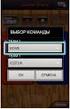 VIDEÓ KAMERA Részletes felhasználói kézikönyv GZ-E505 / GZ-E509 / GZ-EX510 / GZ-EX515 LYT2565-018A Tartalomjegyzék Kezdők útmutatója... 4 Hasznos felvételi technikák Ünnepek/Karácsony... 5 Esküvő... 6
VIDEÓ KAMERA Részletes felhasználói kézikönyv GZ-E505 / GZ-E509 / GZ-EX510 / GZ-EX515 LYT2565-018A Tartalomjegyzék Kezdők útmutatója... 4 Hasznos felvételi technikák Ünnepek/Karácsony... 5 Esküvő... 6
CPA 601, CPA 602, CPA 603
 CPA 601, CPA 602, CPA 603 Infravörös távvezérlő rendszer Felhasználói kézikönyv Olvassa el a teljes kezelési útmutatót a használatba helyezés előtt! A helytelen használat visszafordíthatatlan károkat okozhat!
CPA 601, CPA 602, CPA 603 Infravörös távvezérlő rendszer Felhasználói kézikönyv Olvassa el a teljes kezelési útmutatót a használatba helyezés előtt! A helytelen használat visszafordíthatatlan károkat okozhat!
GZ-E300 / GZ-E305 / GZ-E309 / GZ-EX310 / GZ-EX315
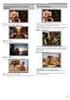 VIDEÓ KAMERA Részletes felhasználói kézikönyv GZ-E300 / GZ-E305 / GZ-E309 / GZ-EX310 / GZ-EX315 LYT2536-018A Tartalomjegyzék Kezdők útmutatója... 4 Hasznos felvételi technikák Ünnepek/Karácsony... 5 Esküvő...
VIDEÓ KAMERA Részletes felhasználói kézikönyv GZ-E300 / GZ-E305 / GZ-E309 / GZ-EX310 / GZ-EX315 LYT2536-018A Tartalomjegyzék Kezdők útmutatója... 4 Hasznos felvételi technikák Ünnepek/Karácsony... 5 Esküvő...
Használat előtt kérjük figyelmesen olvassa végig használati utasításunkat és tartsa be a biztonsági szabályokat.
 Használat előtt kérjük figyelmesen olvassa végig használati utasításunkat és tartsa be a biztonsági szabályokat. A csomag tartalma 1. Készülék 2. Rögzítő kulcs 3. Kétoldalú csatlakozógyűrű 4. Gumi tömítőgyűrű
Használat előtt kérjük figyelmesen olvassa végig használati utasításunkat és tartsa be a biztonsági szabályokat. A csomag tartalma 1. Készülék 2. Rögzítő kulcs 3. Kétoldalú csatlakozógyűrű 4. Gumi tömítőgyűrű
Avantalk AH5 Bluetooth Mono Headset Használati utasítás
 Avantalk AH5 Bluetooth Mono Headset Használati utasítás I. Töltés a. Az első használat előtt a készülék teljes feltöltése szükséges, a teljes töltési ciklus hozzávetőlegesen 3.5 4 órát vesz igénybe. b.
Avantalk AH5 Bluetooth Mono Headset Használati utasítás I. Töltés a. Az első használat előtt a készülék teljes feltöltése szükséges, a teljes töltési ciklus hozzávetőlegesen 3.5 4 órát vesz igénybe. b.
Memóriamodulok. Felhasználói kézikönyv
 Memóriamodulok Felhasználói kézikönyv Copyright 2007 Hewlett-Packard Development Company, L.P. Az itt található információ értesítés nélkül változhat. A HP termékeire és szolgáltatásaira kizárólag az adott
Memóriamodulok Felhasználói kézikönyv Copyright 2007 Hewlett-Packard Development Company, L.P. Az itt található információ értesítés nélkül változhat. A HP termékeire és szolgáltatásaira kizárólag az adott
Kezdõ lépések. Nokia N93i-1
 Kezdõ lépések Nokia N93i-1 A készülék gombjai és részei összecsukott mód 2. kiadás HU, 9253949 Típusszám: Nokia N93i-1. A további hivatkozásokban Nokia N93i néven szerepel. 1 A fõ kamera és az objektív.
Kezdõ lépések Nokia N93i-1 A készülék gombjai és részei összecsukott mód 2. kiadás HU, 9253949 Típusszám: Nokia N93i-1. A további hivatkozásokban Nokia N93i néven szerepel. 1 A fõ kamera és az objektív.
SP-1101W Quick Installation Guide
 SP-1101W Quick Installation Guide 06-2014 / v1.2 1 I. Termékinformációk... 3 I-1. A csomag tartalma... 3 I-2. Elülső panel... 3 I-3. LED állapota... 4 I-4. Kapcsoló-státusz gomb... 4 I-5. Termékcímke...
SP-1101W Quick Installation Guide 06-2014 / v1.2 1 I. Termékinformációk... 3 I-1. A csomag tartalma... 3 I-2. Elülső panel... 3 I-3. LED állapota... 4 I-4. Kapcsoló-státusz gomb... 4 I-5. Termékcímke...
U-DRIVE LITE Car DVR Device
 U-DRIVE LITE Car DVR Device MT4037 Használati utasítás HU Index Index...2 Az autós kamera részei...2 Használatra való felkészülés...3 Memóriakártya behelyezése...3 A kamera használata...4 A menü használata
U-DRIVE LITE Car DVR Device MT4037 Használati utasítás HU Index Index...2 Az autós kamera részei...2 Használatra való felkészülés...3 Memóriakártya behelyezése...3 A kamera használata...4 A menü használata
Felhasználói Kézikönyv. Rii K18. Multimédiás Billentyűzet és Touchpad , Fax: Mobil: ,
 Felhasználói Kézikönyv Rii K18 Multimédiás Billentyűzet és Touchpad 1141 Budapest, Fogarasi út 77. 1095 Budapest, Mester u. 34. Tel.: *220-7940, 220-7814, 220-7959, Tel.: *218-5542, 215-9771, 215-7550,
Felhasználói Kézikönyv Rii K18 Multimédiás Billentyűzet és Touchpad 1141 Budapest, Fogarasi út 77. 1095 Budapest, Mester u. 34. Tel.: *220-7940, 220-7814, 220-7959, Tel.: *218-5542, 215-9771, 215-7550,
Acer kivetítők 3D technológiával. Gyorsútmutató
 Acer kivetítők 3D technológiával Gyorsútmutató 2014. Minden jog fenntartva. Használati útmutató az Acer kivetítősorozatához Eredeti kiadás: 10/2014 Típusszám: Sorozatszám: Vásárlás időpontja: Vásárlás
Acer kivetítők 3D technológiával Gyorsútmutató 2014. Minden jog fenntartva. Használati útmutató az Acer kivetítősorozatához Eredeti kiadás: 10/2014 Típusszám: Sorozatszám: Vásárlás időpontja: Vásárlás
HD720P Sport Kamera használati útmutató
 HD720P Sport Kamera használati útmutató Tartalom: Figyelmeztetések 1 Szerkezet 2 Jellemzők 3 Műszaki leírás 4 Útmutató 5 Általános problémák 8 Csomag tartalma 9 Figyelmeztetések 1. Ne használja a kamerát
HD720P Sport Kamera használati útmutató Tartalom: Figyelmeztetések 1 Szerkezet 2 Jellemzők 3 Műszaki leírás 4 Útmutató 5 Általános problémák 8 Csomag tartalma 9 Figyelmeztetések 1. Ne használja a kamerát
Autó DVR Használati Útmutató
 Autó DVR Használati Útmutató Használat előtt kérjük, olvassa el az alábbi útmutatót. A termék jellemzői: A készülék kis kialakításával megkönnyíti a felvételt a legkülönfélébb helyzetekben 720 HD-s AVI
Autó DVR Használati Útmutató Használat előtt kérjük, olvassa el az alábbi útmutatót. A termék jellemzői: A készülék kis kialakításával megkönnyíti a felvételt a legkülönfélébb helyzetekben 720 HD-s AVI
HASZNÁLATI UTASÍTÁS PM Bluetooth Sminktetováló Készülék
 HASZNÁLATI UTASÍTÁS PM Bluetooth Sminktetováló Készülék Készülék jellemzők A vezérlőegységben egy 5000mAh akkumulátor van, melynek köszönhetően 8-10 órán keresztül működik egy töltéssel. Amikor kezd lemerülni
HASZNÁLATI UTASÍTÁS PM Bluetooth Sminktetováló Készülék Készülék jellemzők A vezérlőegységben egy 5000mAh akkumulátor van, melynek köszönhetően 8-10 órán keresztül működik egy töltéssel. Amikor kezd lemerülni
VARIO Face 2.0 Felhasználói kézikönyv
 VARIO Face 2.0 Felhasználói kézikönyv A kézikönyv használata Mielőtt elindítaná és használná a szoftvert kérjük olvassa el figyelmesen a felhasználói kézikönyvet! A dokumentum nem sokszorosítható illetve
VARIO Face 2.0 Felhasználói kézikönyv A kézikönyv használata Mielőtt elindítaná és használná a szoftvert kérjük olvassa el figyelmesen a felhasználói kézikönyvet! A dokumentum nem sokszorosítható illetve
Di1611/Di2011. KEZELÉSI ÚTMUTATÓ: Twain
 Di1611/Di2011 KEZELÉSI ÚTMUTATÓ: Twain Driver Tartalomjegyzék Tartalomjegyzék 1 A PC szkennelés beállítása 2 Csatlakozás az USB portra 3 A TWAIN meghajtó telepítése 3.1 A TWAIN meghajtó telepítése Plug
Di1611/Di2011 KEZELÉSI ÚTMUTATÓ: Twain Driver Tartalomjegyzék Tartalomjegyzék 1 A PC szkennelés beállítása 2 Csatlakozás az USB portra 3 A TWAIN meghajtó telepítése 3.1 A TWAIN meghajtó telepítése Plug
FULL HD 1080P AUTÓS KAMERARENDSZER HASZNÁLATI ÚTMUTATÓ
 FULL HD 1080P AUTÓS KAMERARENDSZER HASZNÁLATI ÚTMUTATÓ Ez a nagy felbontású digitális HD minőségű kamerarendszer a legújabb fejlsztésekkel készült. Hagyományos HD kamera és autós kamerarendszernénk is
FULL HD 1080P AUTÓS KAMERARENDSZER HASZNÁLATI ÚTMUTATÓ Ez a nagy felbontású digitális HD minőségű kamerarendszer a legújabb fejlsztésekkel készült. Hagyományos HD kamera és autós kamerarendszernénk is
NEX-3/NEX-5/NEX-5C A-DRH-100-72(1) 2010 Sony Corporation
 NEX-3/NEX-5/NEX-5C Ez az ismertető a jelen firmware frissítés által kínált 3D funkciókról tájékoztat. Kérjük tekintse át a Használati útmutatót és a mellékelt CD-ROM-on található α kézikönyvet. 2010 Sony
NEX-3/NEX-5/NEX-5C Ez az ismertető a jelen firmware frissítés által kínált 3D funkciókról tájékoztat. Kérjük tekintse át a Használati útmutatót és a mellékelt CD-ROM-on található α kézikönyvet. 2010 Sony
Felhasználói kézikönyv
 Felhasználói kézikönyv 63B Digitális Rezgésmérő TARTALOMJEGYZÉK 1. Bevezetés... 2 2. Használat előtti ellenőrzés... 2 3. Funkciók... 2 4. Előlap és kezelőszervek... 3 5. LCD Képernyő... 3 6. Műszaki jellemzők...
Felhasználói kézikönyv 63B Digitális Rezgésmérő TARTALOMJEGYZÉK 1. Bevezetés... 2 2. Használat előtti ellenőrzés... 2 3. Funkciók... 2 4. Előlap és kezelőszervek... 3 5. LCD Képernyő... 3 6. Műszaki jellemzők...
Külső kártyaeszközök Felhasználói útmutató
 Külső kártyaeszközök Felhasználói útmutató Copyright 2008 Hewlett-Packard Development Company, L.P. A Java a Sun Microsystems, Inc. Egyesült Államokban bejegyzett védjegye. Az SD embléma az embléma tulajdonosának
Külső kártyaeszközök Felhasználói útmutató Copyright 2008 Hewlett-Packard Development Company, L.P. A Java a Sun Microsystems, Inc. Egyesült Államokban bejegyzett védjegye. Az SD embléma az embléma tulajdonosának
CarCam F140 Autóba szerelhető Full HD videokamera
 CarCam F140 Autóba szerelhető Full HD videokamera Használati útmutató Tisztelt felhasználó, Köszönjük, hogy ezt a Full-HD felbontású videókamerát választotta, amely jó szolgálatot tehet Önnek, a gépjárműve
CarCam F140 Autóba szerelhető Full HD videokamera Használati útmutató Tisztelt felhasználó, Köszönjük, hogy ezt a Full-HD felbontású videókamerát választotta, amely jó szolgálatot tehet Önnek, a gépjárműve
HASZNÁLATI ÚTMUTATÓ. GPS* SOLAR óra. A világ mind a 39 időzónáját felismeri.
 HASZNÁLATI ÚTMUTATÓ 1. Jellemzők: GPS* SOLAR óra. Egyetlen gomb megnyomásával beállíthatjuk a pontos helyi időt bárhol a világon. Az óra a GPS műholdak jeleit fogadva gyorsan beáll a pontos időre. A világ
HASZNÁLATI ÚTMUTATÓ 1. Jellemzők: GPS* SOLAR óra. Egyetlen gomb megnyomásával beállíthatjuk a pontos helyi időt bárhol a világon. Az óra a GPS műholdak jeleit fogadva gyorsan beáll a pontos időre. A világ
HASZNÁLATI UTASÍTÁS HU IN Sportkamera insportline ActionCam III
 HASZNÁLATI UTASÍTÁS HU IN 15255 Sportkamera insportline ActionCam III *A kép csak illusztráció. A szín a modelltervezéstől függően változhat. TARTALOM BEVEZETŐ INFORMÁCIÓK... 3 BIZTONSÁGI UTASÍTÁSOK...
HASZNÁLATI UTASÍTÁS HU IN 15255 Sportkamera insportline ActionCam III *A kép csak illusztráció. A szín a modelltervezéstől függően változhat. TARTALOM BEVEZETŐ INFORMÁCIÓK... 3 BIZTONSÁGI UTASÍTÁSOK...
Junior DC Elemes vezérlő automatika HASZNÁLATI UTASÍTÁS
 Junior DC Elemes vezérlő automatika HASZNÁLATI UTASÍTÁS 1/5 Fontos: 2-3 másodperces késéssel reagál a szelep az ON vagy OFF gomb megnyomására energiatakarékosság céljából. Két kézi indítás választható:
Junior DC Elemes vezérlő automatika HASZNÁLATI UTASÍTÁS 1/5 Fontos: 2-3 másodperces késéssel reagál a szelep az ON vagy OFF gomb megnyomására energiatakarékosság céljából. Két kézi indítás választható:
Hardver üzembe helyezési útmutató
 Kicsomagolás lépés 1 Távolítsa el az összes védő elemet. A kézikönyvben található képek egy hasonló modellre vonatkoznak. Bár az ábrák eltérhetnek az aktuális modelltől, a használati módszer megegyezik.
Kicsomagolás lépés 1 Távolítsa el az összes védő elemet. A kézikönyvben található képek egy hasonló modellre vonatkoznak. Bár az ábrák eltérhetnek az aktuális modelltől, a használati módszer megegyezik.
Kamera. Hálózati kupolakamera. Gyors üzemelési útmutató magyar
 Kamera Hálózati kupolakamera Gyors üzemelési útmutató magyar Ez a gyors útmutató a következő készülékekre vonatkozik: DS-2CD4312F-(I)(Z)(H)(S), DS-2CD4312FWD-(I)(Z)(H)(S), DS-2CD4324F-(I)(Z)(H)(S), DS-2CD4332FWD-(I)(Z)(H)(S)
Kamera Hálózati kupolakamera Gyors üzemelési útmutató magyar Ez a gyors útmutató a következő készülékekre vonatkozik: DS-2CD4312F-(I)(Z)(H)(S), DS-2CD4312FWD-(I)(Z)(H)(S), DS-2CD4324F-(I)(Z)(H)(S), DS-2CD4332FWD-(I)(Z)(H)(S)
Vizsgálókamera (boroszkóp) Használati útmutató
 Vizsgálókamera (boroszkóp) Használati útmutató A készülék bekapcsolása előtt, kérjük, olvassa el a használati útmutatót. Ez a használati útmutató fontos biztonsággal kapcsolatos információkat tartalmaz.
Vizsgálókamera (boroszkóp) Használati útmutató A készülék bekapcsolása előtt, kérjük, olvassa el a használati útmutatót. Ez a használati útmutató fontos biztonsággal kapcsolatos információkat tartalmaz.
BESZERELÉSI ÚTMUTATÓ
 BESZERELÉSI ÚTMUTATÓ KOMPATIBILIS JÁRMŰVEK Modell Modell verzió Modell év FIAT Ducato III 250/251 2006-2011 FIAT Ducato III 250/251 2011-2014 FIAT Ducato III 250/251 2014-től Citroen Jumper II 250/250D/250L
BESZERELÉSI ÚTMUTATÓ KOMPATIBILIS JÁRMŰVEK Modell Modell verzió Modell év FIAT Ducato III 250/251 2006-2011 FIAT Ducato III 250/251 2011-2014 FIAT Ducato III 250/251 2014-től Citroen Jumper II 250/250D/250L
VDT10 HASZNÁLATI UTASÍTÁS
 VDT10 HASZNÁLATI UTASÍTÁS Tartalomjegyzék 1. Monitor és funkciók...3 2. Monitor felszerelése...3 3. Monitor működése...4 4. Hívás és Zárnyitás működése...5 5. Csengőhang beállítás...6 6. Monitor időidőzítés...6
VDT10 HASZNÁLATI UTASÍTÁS Tartalomjegyzék 1. Monitor és funkciók...3 2. Monitor felszerelése...3 3. Monitor működése...4 4. Hívás és Zárnyitás működése...5 5. Csengőhang beállítás...6 6. Monitor időidőzítés...6
UV megvilágító A jelen használati útmutató másolása, bemutatása és terjesztése a Transfer Multisort Elektronik írásbeli hozzájárulását igényli.
 UV megvilágító Felhasználói kézikönyv A jelen használati útmutató másolása, bemutatása és terjesztése a Transfer Multisort Elektronik írásbeli hozzájárulását igényli. 1. A készülék alkalmazása......2 2.
UV megvilágító Felhasználói kézikönyv A jelen használati útmutató másolása, bemutatása és terjesztése a Transfer Multisort Elektronik írásbeli hozzájárulását igényli. 1. A készülék alkalmazása......2 2.
Felhasználói kézikönyv
 Felhasználói kézikönyv 5100A Lézeres távolságmérő TARTALOMJEGYZÉK 1. Bevezetés... 2 2. Biztonsági figyelmeztetések... 2 3. A készülék felépítése... 2 4. Műszaki jellemzők... 3 5. Alap műveletek... 3 6.
Felhasználói kézikönyv 5100A Lézeres távolságmérő TARTALOMJEGYZÉK 1. Bevezetés... 2 2. Biztonsági figyelmeztetések... 2 3. A készülék felépítése... 2 4. Műszaki jellemzők... 3 5. Alap műveletek... 3 6.
Memóriamodulok Felhasználói útmutató
 Memóriamodulok Felhasználói útmutató Copyright 2007 Hewlett-Packard Development Company, L.P. Az itt szereplő információ előzetes értesítés nélkül változhat. A HP termékeire és szolgáltatásaira vonatkozó
Memóriamodulok Felhasználói útmutató Copyright 2007 Hewlett-Packard Development Company, L.P. Az itt szereplő információ előzetes értesítés nélkül változhat. A HP termékeire és szolgáltatásaira vonatkozó
Memóriamodulok Felhasználói útmutató
 Memóriamodulok Felhasználói útmutató Copyright 2007 Hewlett-Packard Development Company, L.P. Az itt található információ értesítés nélkül változhat. A HP termékeire és szolgáltatásaira kizárólag az adott
Memóriamodulok Felhasználói útmutató Copyright 2007 Hewlett-Packard Development Company, L.P. Az itt található információ értesítés nélkül változhat. A HP termékeire és szolgáltatásaira kizárólag az adott
Hogyan kell a projektort használni?
 Hogyan kell a projektort használni? Össze- és szétszerelési útmutató. Készítette: Sándor Tibor NYME MÉK 2006.03.14. 2 A projektor és tartozékai A+K x201-es projektor távirányító 230V-os tápkábel vga-vga
Hogyan kell a projektort használni? Össze- és szétszerelési útmutató. Készítette: Sándor Tibor NYME MÉK 2006.03.14. 2 A projektor és tartozékai A+K x201-es projektor távirányító 230V-os tápkábel vga-vga
GYORSINDÍTÁSI ÚTMUTATÓ
 GYORSINDÍTÁSI ÚTMUTATÓ Kamera áttekintése Lencse Mikrofon OLED képernyő Akkumulátorfedélkioldó LED jelzőfény Hangszóró Sztenderd 1/4"-os rögzítési pont Kioldó/Enter gomb Bekapcsolás/Mód váltása gomb Micro-USB
GYORSINDÍTÁSI ÚTMUTATÓ Kamera áttekintése Lencse Mikrofon OLED képernyő Akkumulátorfedélkioldó LED jelzőfény Hangszóró Sztenderd 1/4"-os rögzítési pont Kioldó/Enter gomb Bekapcsolás/Mód váltása gomb Micro-USB
CMS videó megjelenítő szoftver használata
 CMS videó megjelenítő szoftver használata Bevezető Ez a felhasználói kézikönyv a HF-DVR5704T 4 csatornás H.264 tömörítésű hálózati rögzítőhöz mellékelt CMS szoftver használatát mutatja be. Nem tér ki az
CMS videó megjelenítő szoftver használata Bevezető Ez a felhasználói kézikönyv a HF-DVR5704T 4 csatornás H.264 tömörítésű hálózati rögzítőhöz mellékelt CMS szoftver használatát mutatja be. Nem tér ki az
NannyCam V24. Felhasználói 1 Kézikönyv
 NannyCam V24 Felhasználói 1 Kézikönyv A csomag tartalma: Szülő egység (kijelzővel) + hálózati adapter Gyermek egység (kamerával) + hálózati adapter Felhasználói kézikönyv Gyermek egység felépítése: 1.
NannyCam V24 Felhasználói 1 Kézikönyv A csomag tartalma: Szülő egység (kijelzővel) + hálózati adapter Gyermek egység (kamerával) + hálózati adapter Felhasználói kézikönyv Gyermek egység felépítése: 1.
ADAX NEO BASIC S5. NORDINOVA ENERGY KFT Budapest X. Jászberényi út 47/c
 ADAX NEO BASIC S5 NORDINOVA ENERGY KFT. 1106 Budapest X. Jászberényi út 47/c Neo Basic S5 termosztát használati utasítás Bevezetés A készüléket csökkent értelmi, vagy fizikai képességekkel rendelkező személyek
ADAX NEO BASIC S5 NORDINOVA ENERGY KFT. 1106 Budapest X. Jászberényi út 47/c Neo Basic S5 termosztát használati utasítás Bevezetés A készüléket csökkent értelmi, vagy fizikai képességekkel rendelkező személyek
SJ4000 WIFI Menu bea llı ta sok
 SJ4000 WIFI Menu bea llı ta sok Felbontás A felbontás beállítása a videó felvételi módra vonatkozik. Az alapértelmezett beállítás 1080 HD 1920 1080. Az 1080FHD 1920 1080 30fps, az összes többi mód 60fps.
SJ4000 WIFI Menu bea llı ta sok Felbontás A felbontás beállítása a videó felvételi módra vonatkozik. Az alapértelmezett beállítás 1080 HD 1920 1080. Az 1080FHD 1920 1080 30fps, az összes többi mód 60fps.
FM/MW/SW1-7-MINI 9 SÁVOS DIGITÁLIS RÁDIÓ ÉBRESZTŐÓRÁVAL
 Kezelési útmutató FM/MW/SW1-7-MINI 9 SÁVOS DIGITÁLIS RÁDIÓ ÉBRESZTŐÓRÁVAL VÁZLATOS MEGJELENÉS ÉS RENDELTETÉS 1. Sávkapcsoló 2. Kijelző 3. Órát beállító gomb 4. Tápkijelző 5. Kézi hordszíj 6. Megvilágítás
Kezelési útmutató FM/MW/SW1-7-MINI 9 SÁVOS DIGITÁLIS RÁDIÓ ÉBRESZTŐÓRÁVAL VÁZLATOS MEGJELENÉS ÉS RENDELTETÉS 1. Sávkapcsoló 2. Kijelző 3. Órát beállító gomb 4. Tápkijelző 5. Kézi hordszíj 6. Megvilágítás
Rövid üzembe helyezési útmutató CD480/CD485
 Rövid üzembe helyezési útmutató CD480/CD485 A doboz tartalma Kézibeszélő * Bázisállomás (CD485) Bázisállomás (CD480) Töltő * Adapter * Hálózati csatlakozóvezeték ** Felhasználói kézikönyv Rövid üzembe
Rövid üzembe helyezési útmutató CD480/CD485 A doboz tartalma Kézibeszélő * Bázisállomás (CD485) Bázisállomás (CD480) Töltő * Adapter * Hálózati csatlakozóvezeték ** Felhasználói kézikönyv Rövid üzembe
